Page 1
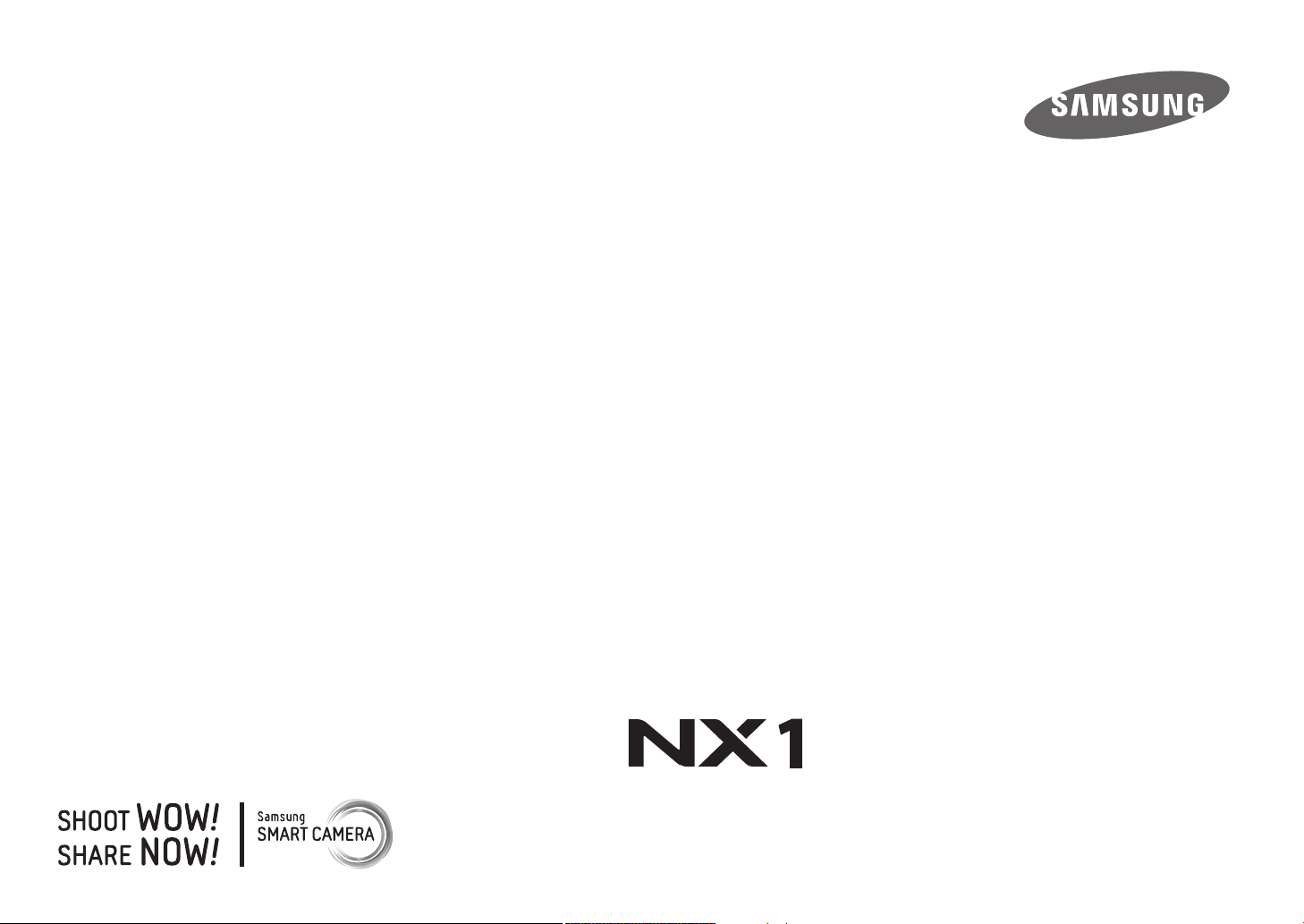
Руководство
пользователя
RUS
подробные инструкции по использованию камеры.
Рекомендуется внимательно прочесть данное руководство.
Настоящее руководство пользователя содержит
Page 2
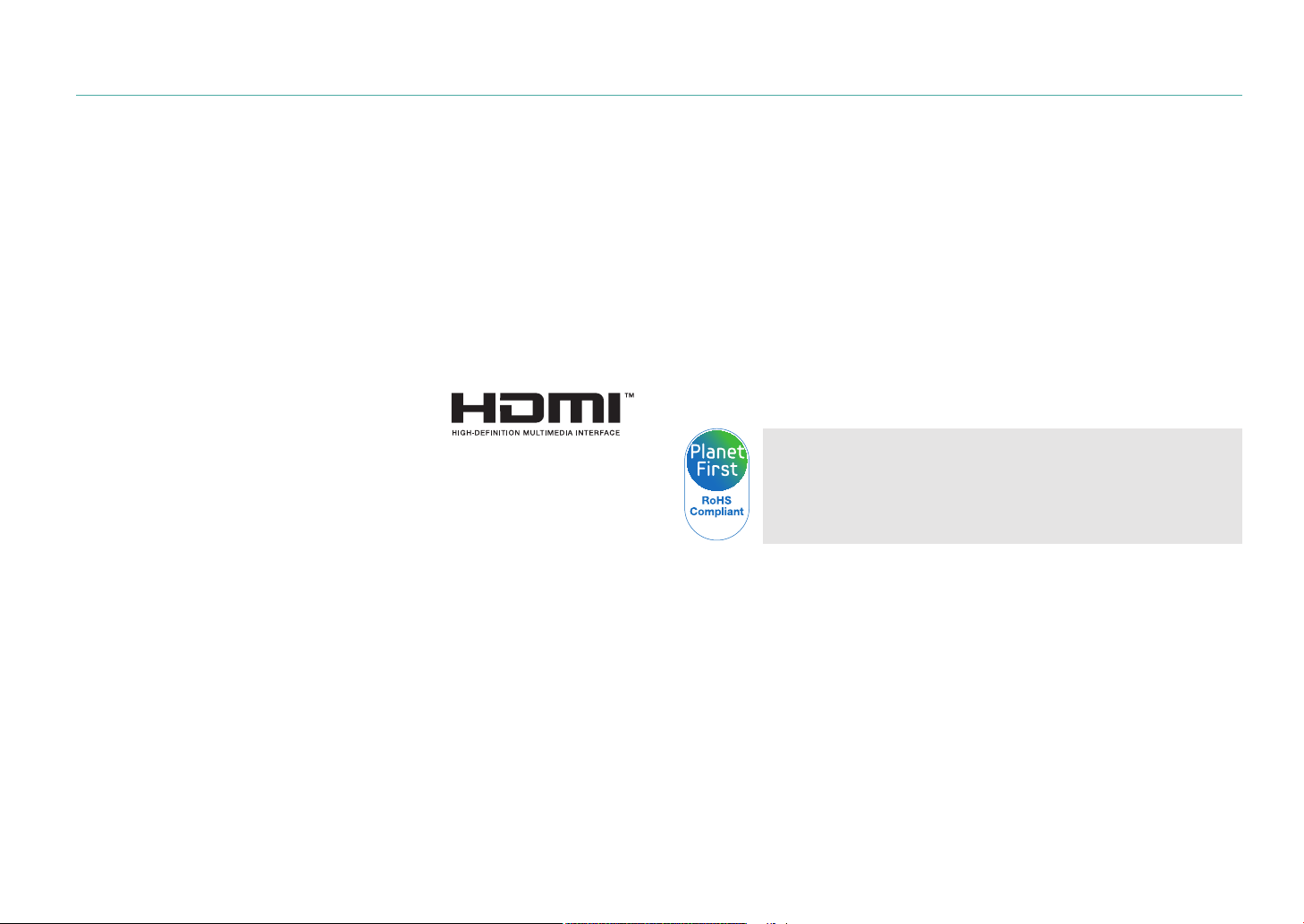
Сведения об авторских правах
•
Microsoft Windows и эмблема Windows— зарегистрированные торговые
знаки Microsoft Corporation.
•
Mac и Apple App Store— зарегистрированные торговые знаки Apple
Corporation.
•
Google Play Store— зарегистрированный торговый знак Google, Inc.
•
Adobe, логотип Adobe, Photoshop и Lightroom являются
зарегистрированными товарными знаками или товарными знаками
компании Adobe Systems Incorporated в США и/или других странах.
•
SD™, SDHC™ и SDXC™ являются зарегистрированными товарными знаками
SD Association.
•
HDMI, эмблема HDMI и термин HDMI «High
Denition Multimedia Interface», — торговые
знаки или зарегистрированные торговые знаки
компании HDMI Licensing LLC.
•
Bluetooth® является зарегистрированным товарным знаком компании
Bluetooth SIG, Inc. во всем мире.
•
Wi-Fi®, логотип Wi-Fi CERTIFIED и логотип Wi-Fi являются
зарегистрированными товарными знаками объединения Wi-Fi Alliance.
•
ATOMOS является зарегистрированным товарным знаком компании
ATOMOS Pty Ltd.
•
Товарные знаки и торговые марки, упомянутые в данном руководстве,
являются собственностью соответствующих владельцев.
•
Если какие-либо функции камеры будут усовершенствованы, ее
характеристики и содержание данного руководства могут быть изменены
без предварительного уведомления.
•
Запрещается повторное использование или распространение какой-либо
части данного руководства без предварительного разрешения.
•
Мы рекомендуем использовать камеру на территории той страны, где она
приобретена.
•
Используйте данную камеру с осторожностью и соблюдайте все законы и
правила касательно ее использования.
•
Данное руководство предназначено для камер NX1 с прошивкой версии
1.40 или более поздней версии.
Концепция PlanetFirst, согласно которой коммерческая
деятельность должна осуществляться с учетом ее влияния
на окружающую среду, свидетельствует о социальной
ответственности компании Samsung Electronics и ее стремлении
поддерживать экологическую стабильность.
1
Page 3
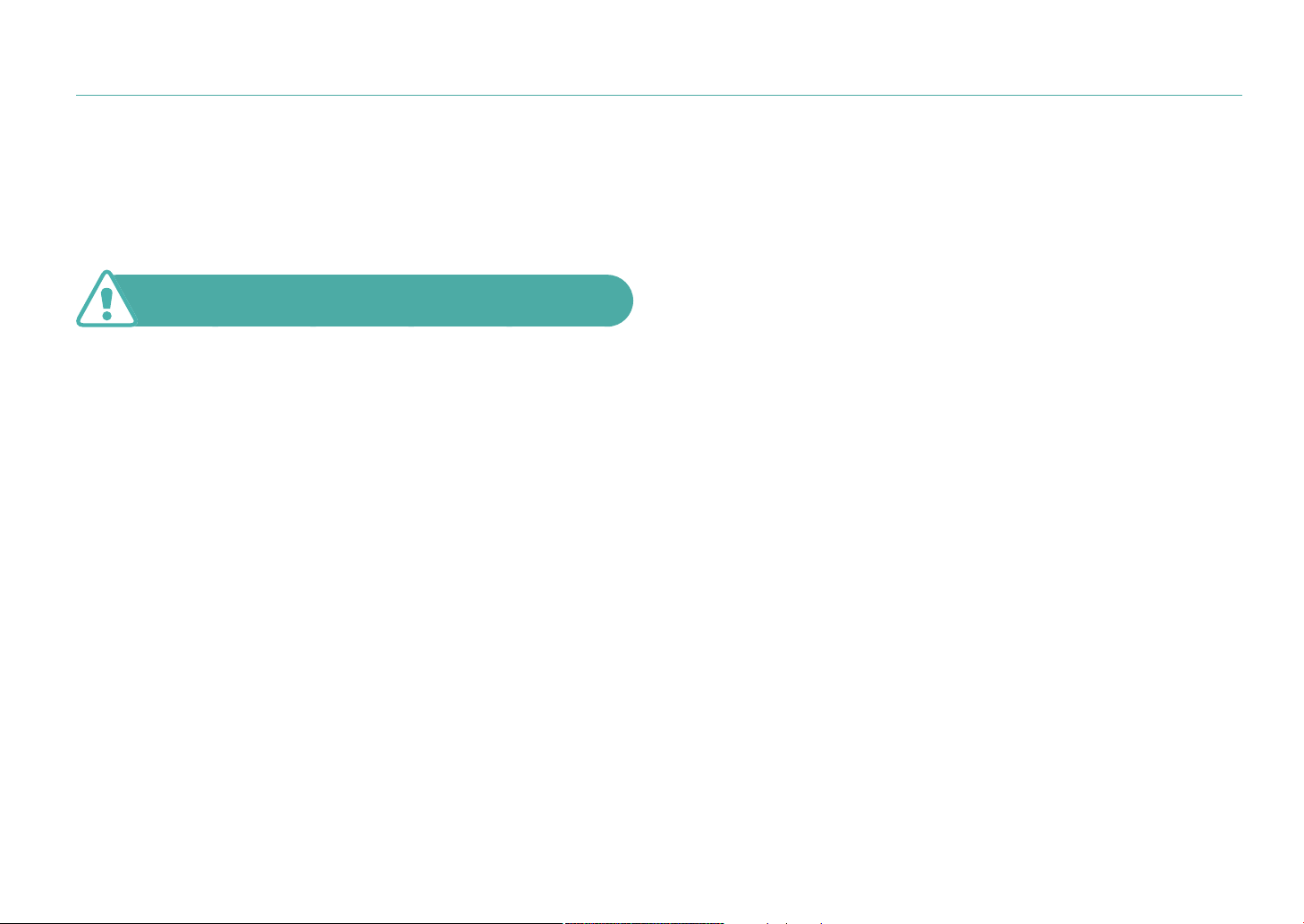
Сведения о безопасности
Чтобы предотвратить опасные ситуации и эффективно использовать
возможности камеры, всегда соблюдайте следующие рекомендации и меры
предосторожности.
Предостережение— ситуации, в результате которых вы или
кто-либо из окружающих вас людей можете получить травму
Не разбирайте камеру и не пытайтесь ее ремонтировать
самостоятельно.
Это может привести к повреждению камеры и риску поражения
электрическим током.
Не используйте камеру вблизи легковоспламеняющихся и
взрывоопасных газов и жидкостей.
Несоблюдение этого требования может привести к возникновению пожара
или к взрыву.
Не помещайте легковоспламеняющиеся материалы внутрь
камеры и не храните такие материалы вблизи камеры.
Это может привести к возникновению пожара или поражению электрическим
током.
Берегите зрение людей и животных во время съемки.
Не используйте вспышку в непосредственной близости (менее 1 м) от людей
и животных. Использование вспышки в непосредственной близости от глаз
объекта съемки может привести к временному или необратимому ухудшению
зрения.
Храните камеру в месте, недоступном для маленьких детей и
домашних животных.
Следите за тем, чтобы камера и ее аксессуары были недоступны для
маленьких детей и животных. Мелкие детали могут стать причиной удушья
или серьезной травмы, если их проглотить. Кроме того, опасность для
здоровья могут представлять движущиеся детали и аксессуары.
Нельзя подвергать камеру продолжительному воздействию
прямых солнечных лучей или высокой температуры.
Продолжительное воздействие солнца или экстремальных температур может
вызвать необратимое повреждение внутренних компонентов камеры.
Не накрывайте камеру или зарядное устройство одеялом либо
тканью.
Перегрев камеры может привести к ее повреждению или к возникновению
пожара.
Не прикасайтесь к камере мокрыми руками.
Это может привести к поражению электрическим током.
Не трогайте шнур питания и зарядное устройство во время
грозы.
Это может привести к поражению электрическим током.
2
Page 4
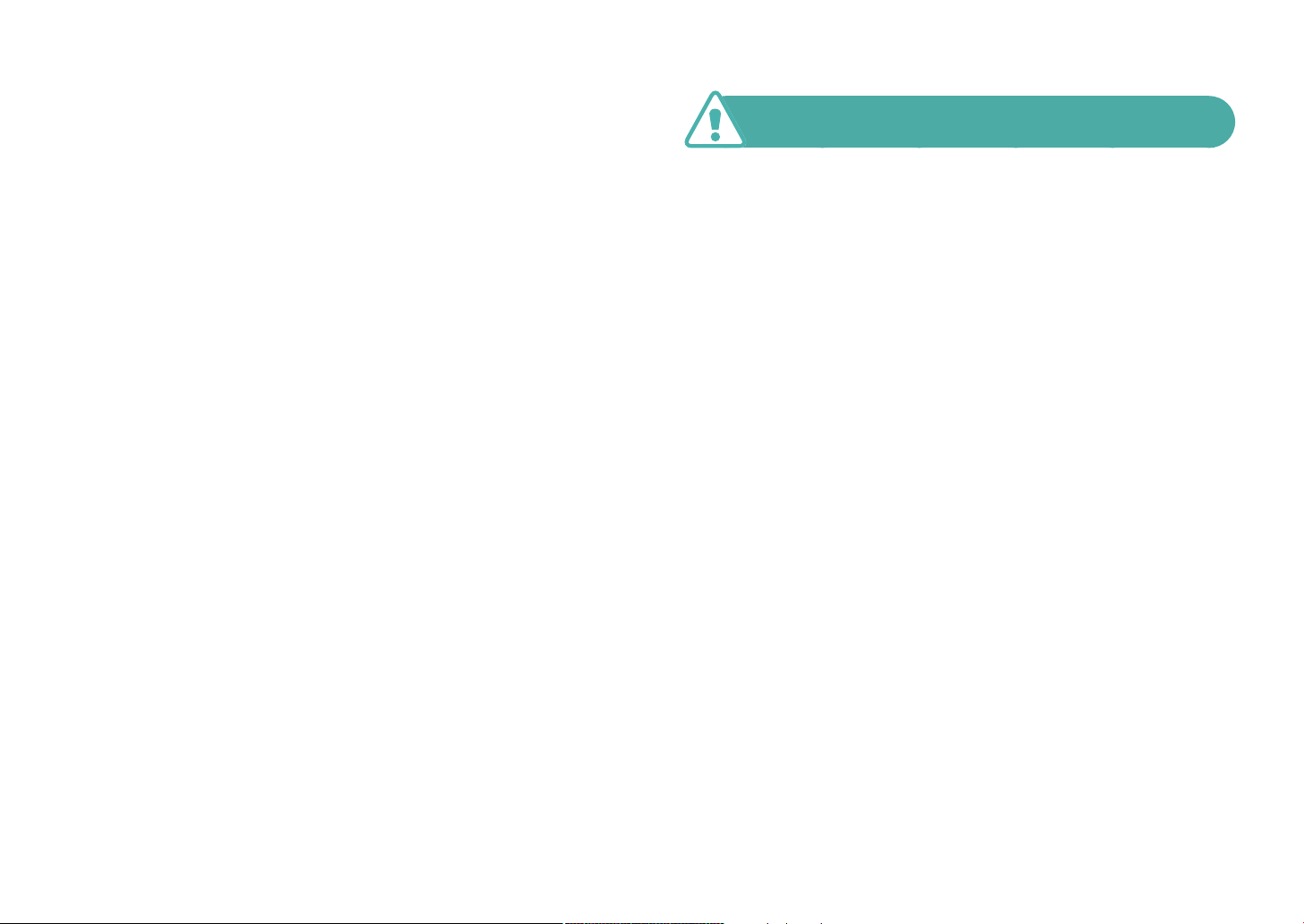
Сведения о безопасности
В случае попадания в камеру жидкостей или инородных
предметов немедленно отсоедините все источники питания
(например, батарею или зарядное устройство), а затем
обратитесь в сервисный центр Samsung.
Соблюдайте все правила, ограничивающие использование
камеры в конкретных местах.
•
Не используйте камеру вблизи других электронных приборов.
•
Выключайте камеру в самолете. Камера может нарушить работу
авиационного оборудования. Соблюдайте все правила авиаперелетов и
выключайте камеру по требованию авиаперсонала.
•
Выключайте камеру вблизи медицинского оборудования. Ваша камера
может мешать работе медицинского оборудования в больницах и других
медицинских учреждениях. Соблюдайте все правила и следуйте указаниям
предупреждающих надписей и медицинского персонала.
Избегайте создания помех для кардиостимуляторов.
Во избежание радиопомех сохраняйте дистанцию между камерой
и кардиостимуляторами, как рекомендуют производитель и
исследовательские группы. При появлении малейших признаков помех
работе кардиостимулятора или другого медицинского прибора немедленно
выключите камеру и свяжитесь с производителем кардиостимулятора и
медицинского прибора.
Предупреждение— ситуации, которые могут привести к
повреждению камеры или другого оборудования
Если камера не будет использоваться в течение
продолжительного времени, необходимо вынуть батарею.
Если этого не сделать, со временем она может протечь или подвергнуться
коррозии, вызвав серьезное повреждение камеры.
Используйте только подлинные, рекомендованные
производителем запасные литий-ионные аккумуляторные
батареи. Не допускайте повреждения и перегрева
аккумуляторной батареи.
Использование неподлинных, поврежденных или перегретых батарей может
привести к возникновению пожара или травмам.
Используйте только аккумуляторные батареи, зарядные
устройства, кабели и аксессуары, одобренные компанией
Samsung.
•
Использование иных аккумуляторных батарей, зарядных устройств,
кабелей или аксессуаров может привести к взрыву аккумуляторных
батарей, к повреждению камеры или травмам.
•
Компания Samsung не несет ответственности за повреждения и травмы,
произошедшие в связи с использованием неодобренных аккумуляторных
батарей, зарядных устройств, кабелей или аксессуаров.
Аккумуляторные батареи следует использовать только по их
прямому назначению.
Несоблюдение этого требования может привести к возникновению пожара
или к поражению электрическим током.
3
Page 5
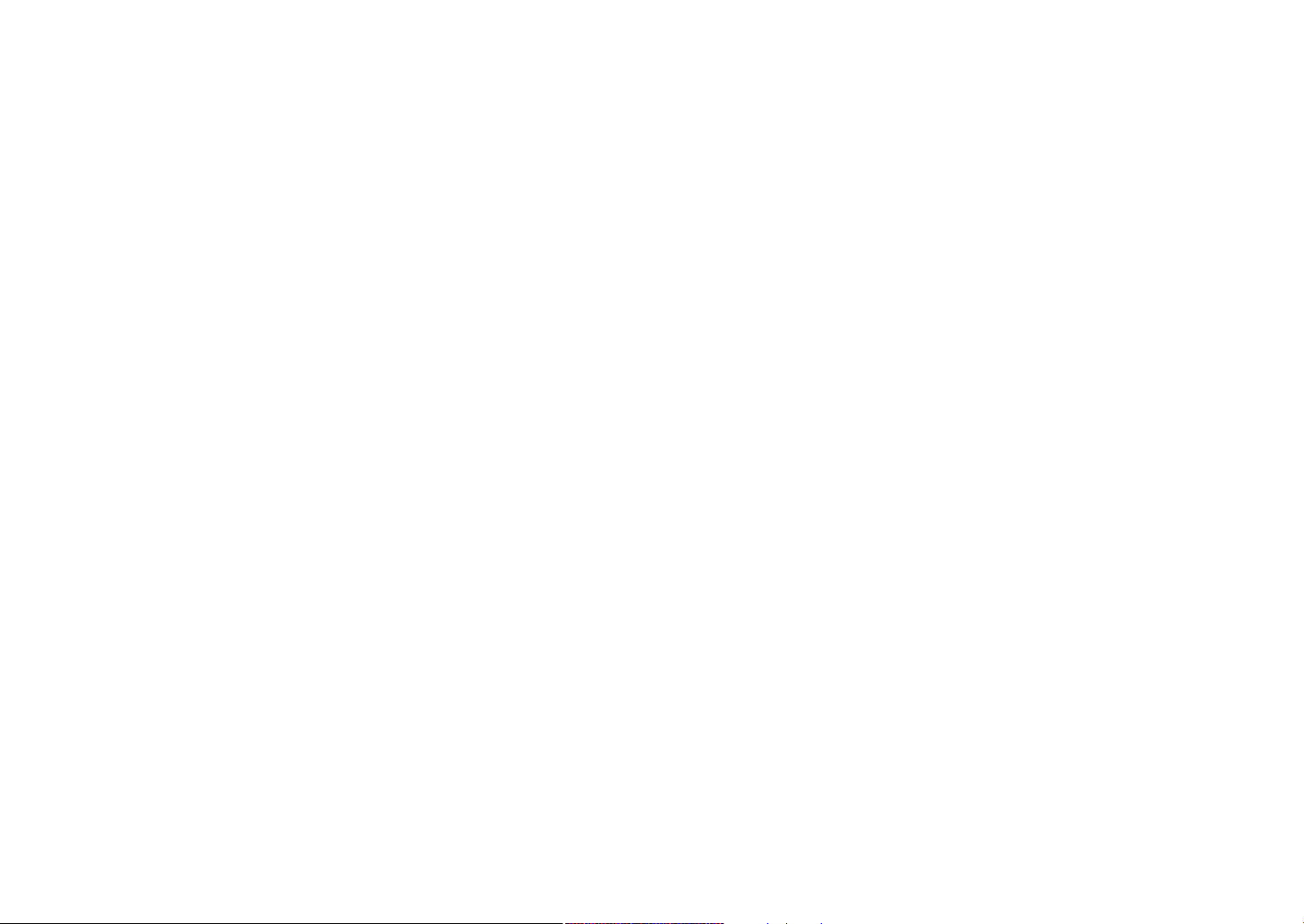
Сведения о безопасности
Не касайтесь вспышки при ее срабатывании.
Вспышка при срабатывании сильно нагревается и может вызвать ожог.
При использовании сетевого адаптера выключайте камеру,
прежде чем отключить сетевой адаптер.
Несоблюдение этого требования может привести к возникновению пожара
или к поражению электрическим током.
Отключите зарядное устройство от розетки, если оно не
используется.
Несоблюдение этого требования может привести к возникновению пожара
или к поражению электрическим током.
Не используйте для зарядки аккумулятора шнур питания, если
он или его вилка повреждены, и не вставляйте вилку в плохо
закрепленную розетку.
Это может привести к возникновению пожара или поражению электрическим
током.
Не допускайте соприкосновения сетевого адаптера с контактами
аккумуляторной батареи.
Это может привести к возникновению пожара или поражению электрическим
током.
Не роняйте камеру и не подвергайте ее чрезмерному
воздействию.
Это может привести к повреждениям экрана или внешних либо внутренних
компонентов камеры.
При подключении кабелей, а также при установке аккумулятора
и карты памяти соблюдайте осторожность.
Приложение чрезмерных усилий, неправильное подключение кабелей,
неверная установка батареи или карты памяти могут привести к
повреждению портов, разъемов и аксессуаров.
Храните карты с магнитными полосами вдали от камеры.
Хранящаяся на карте информация может быть повреждена или удалена.
Не используйте неисправные аккумуляторные батареи и карты
памяти.
Несоблюдение этого требования может привести к поражению
электрическим током, неисправности камеры или возникновению пожара.
Не храните камеру рядом с источниками магнитных полей.
Это может вызвать неполадки в работе камеры.
Не используйте камеру, если экран поврежден.
Если разбито стекло или повреждена акриловая краска компонентов камеры,
обратитесь в сервисный центр Samsung для ее ремонта.
Проверяйте исправность камеры перед использованием.
Изготовитель не несет ответственности за утрату файлов или ущерб,
вызванный неполадками в работе камеры или ее неправильным
использованием.
4
Page 6
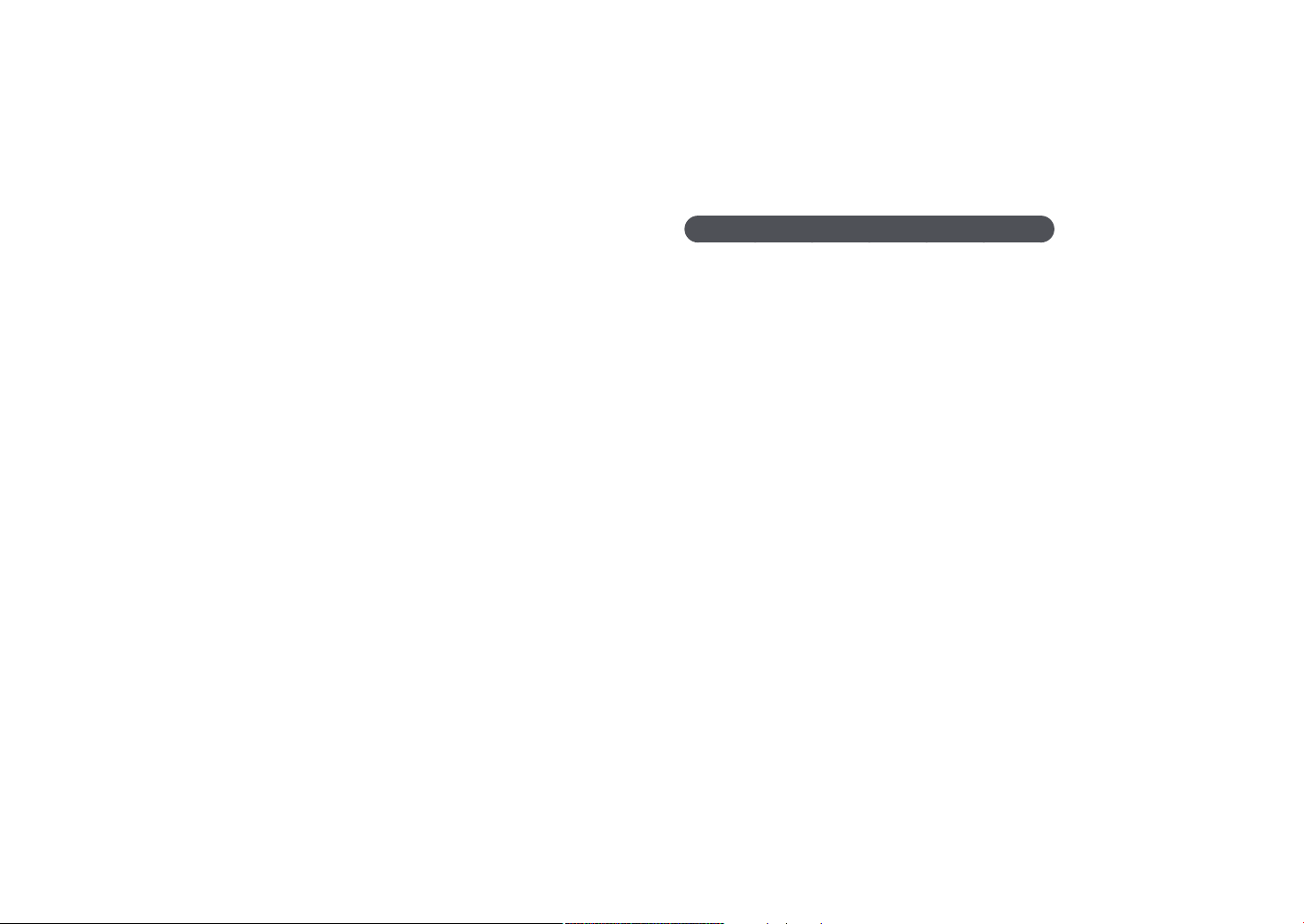
Сведения о безопасности
К камере необходимо подключать маленький разъем USBкабеля.
Обратное подключение кабеля может привести к повреждению файлов.
Изготовитель не несет ответственности за потерю данных.
Не располагайте объектив в зоне прямого воздействия
солнечных лучей.
Их воздействие может нарушить цветопередачу сенсора или вызвать иные
неполадки.
Если камера перегрелась, извлеките батарею и дайте ей остыть.
•
При продолжительном использовании камеры ее внутренняя температура
может повыситься, что приведет к перегреву батареи. Если камера
прекратила работу, извлеките аккумуляторную батарею и дайте ей остыть.
•
Нагрев внутренних компонентов камеры может привести к возникновению
шумов на снимках. Это нормальное явление, не отражающееся на общем
состоянии и работе камеры.
Не используйте камеру вблизи других электронных приборов.
Камера излучает радиочастотные сигналы, которые могут помешать работе
неэкранированных или плохо экранированных электронных устройств, таких
как кардиостимуляторы, слуховые аппараты, медицинские приборы, а также
бытовая и автомобильная электронная аппаратура. При возникновении
помех работе электронного оборудования проконсультируйтесь с его
производителем. Во избежание нежелательных помех используйте только
одобренные компанией Samsung устройства и аксессуары.
При использовании камеры держите ее в нормальном
положении.
Не прикасайтесь к внутренней антенне камеры.
Передача данных и ваша ответственность
•
При передаче данных по беспроводной сети WLAN может произойти
их утечка, поэтому избегайте передачи конфиденциальных данных в
общественных местах или по открытой сети.
•
Производитель камеры не несет ответственности за передачу любых
данных, нарушающих законы об охране авторских прав, товарных
знаков и интеллектуальной собственности или нормы общественного
правопорядка.
5
Page 7
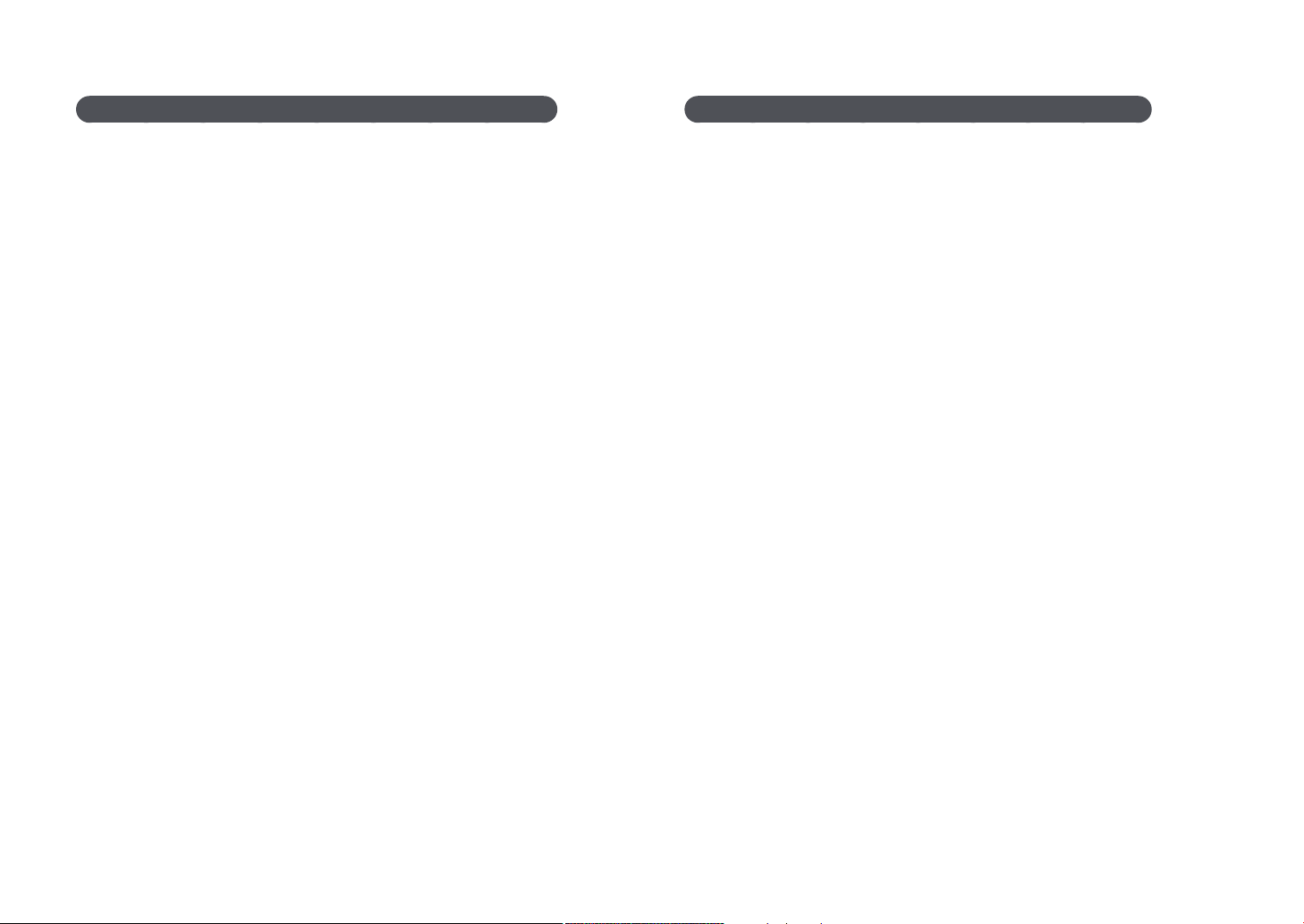
Сведения о безопасности
Меры предосторожности при использовании Bluetooth
•
Производитель не несет ответственности за потерю, перехват или
несанкционированное использование данных, отправленных или
полученных с помощью Bluetooth.
•
Убедитесь, что вы обмениваетесь данными с надежным устройством,
имеющим надлежащий уровень безопасности. Если между устройствами
есть препятствия, дальность действия может уменьшиться.
•
Некоторые устройства, в частности те, для которых компания Bluetooth SIG
не проводила испытаний или которые не были одобрены по результатам
таких испытаний, могут быть несовместимы с устройством.
•
Запрещается использовать связь Bluetooth в противоправных целях
(например, распространение пиратских копий файлов или незаконный
перехват разговоров в коммерческих целях). Производитель не несет
ответственности за последствия такого использования связи Bluetooth.
•
Не подключайте камеру к динамикам, гарнитурам и другим аксессуарам по
Bluetooth.
Меры предосторожности при использовании камеры
•
Избегайте попадания воды на камеру.
•
Избегайте снятия или замены объектива в пыльных местах.
•
Проверьте, надежно ли закрыты крышки отсека аккумуляторной батареи,
карты памяти или внешних портов подключения.
•
Устройство не пыле- и влагозащищенное. Не рекомендуется использовать
в экстремальных условиях. Соблюдайте осторожность при открытии и
закрытии крышек, чтобы не повредить резиновый уплотнитель.
6
Page 8
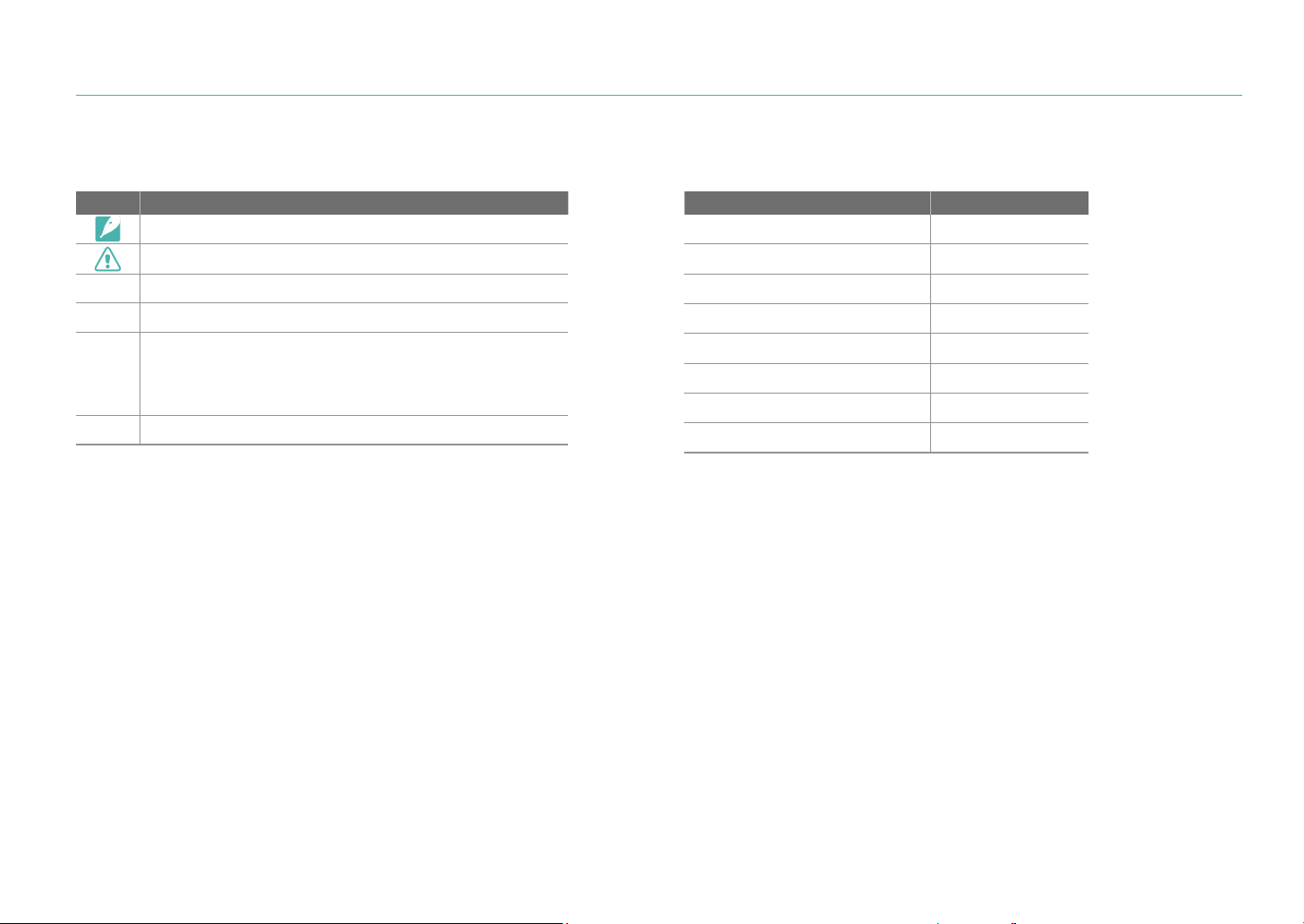
Обозначения, используемые в данном руководстве
Значки, используемые в данном руководстве
Значок Функция
Дополнительные сведения
Меры предосторожности
[ ]
( )
Кнопки камеры. Например, [m] означает кнопку Menu.
Номер страницы с необходимой информацией
Порядок, в котором должны быть выбраны параметры
и пункты меню для выполнения какого-либо действия.
ĺ
Например, текст Нажмите значок b
что надо нажать значок b и выбрать пункт Качество».
Пояснение
*
ĺ Качество «означает,
Обозначения режимов
Режим Обозначение
Авто
Программный
Приоритет диафрагмы
Приоритет выдержки
Ручной
Пользовательский 1
Пользовательский 2
Интеллектуальный
t
P
A
S
M
T
U
s
7
Page 9
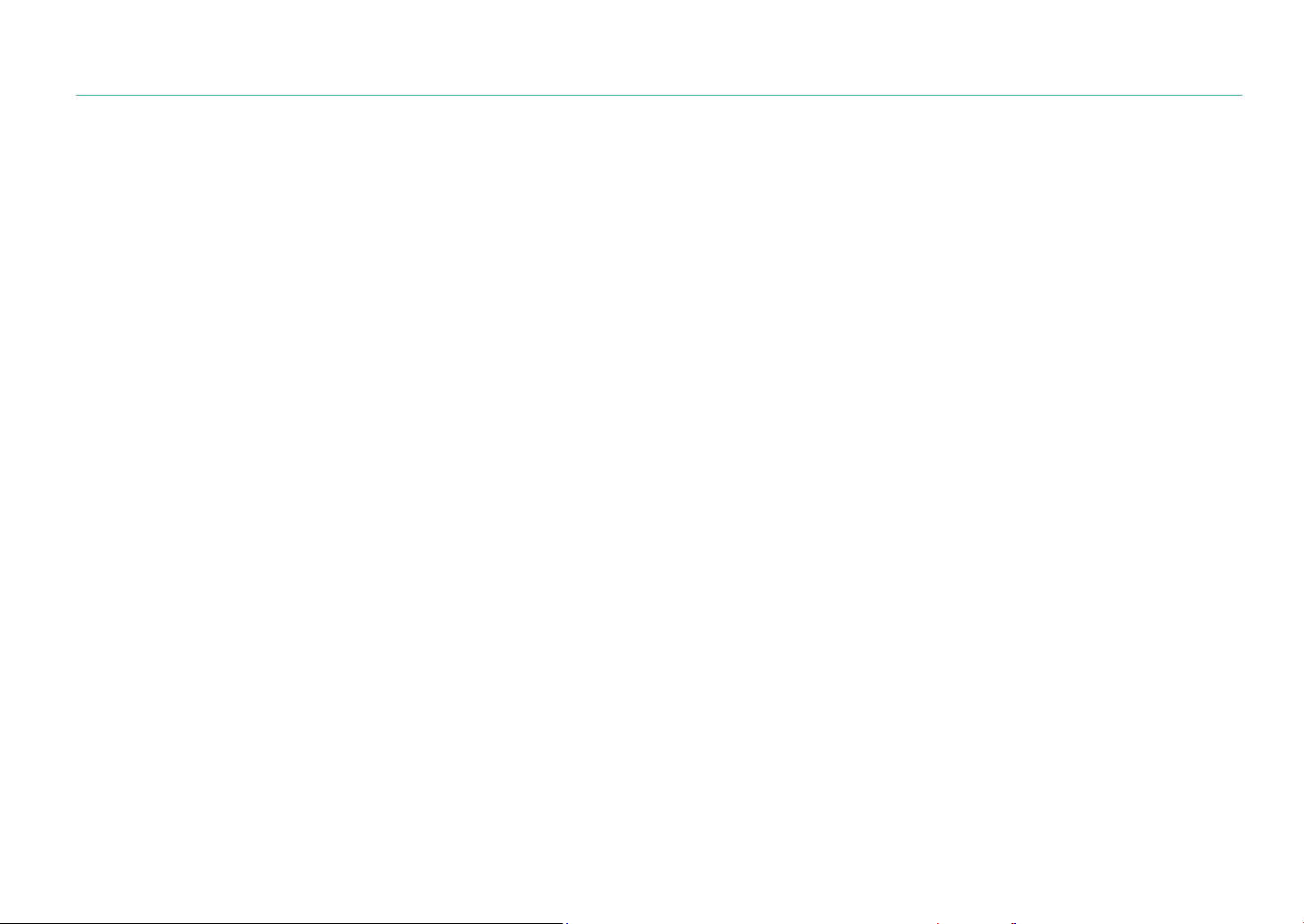
Содержание
Советы
Основные правила съемки
Поза при съемке ........................................................................................ 14
Положение камеры.................................................................................................... 14
Съемка стоя ................................................................................................................... 14
Съемка сидя ..................................................................................................................15
Дисплей ........................................................................................................................... 15
Нижний ракурс ............................................................................................................ 16
Верхний ракурс ...........................................................................................................16
Диафрагма ................................................................................................... 17
Значение диафрагмы и глубина резкости....................................................... 18
Выдержка .................................................................................................... 19
Светочувствительность ISO ................................................................... 20
Влияние светочувствительности ISO, а также значений
выдержки и диафрагмы на экспозицию ............................................ 21
Взаимосвязь между фокусным расстоянием, углом
изображения и перспективой ............................................................... 22
Глубина резкости ....................................................................................... 23
Управление эффектами вне фокуса? ................................................................. 23
Предварительный просмотр глубины резкости .......................................... 25
Композиция ................................................................................................ 25
Правило третей ...........................................................................................................25
Фотографии с двумя объектами .......................................................................... 26
Вспышка ....................................................................................................... 27
Ведущее число вспышки ......................................................................................... 27
Съемка в отраженном свете .................................................................................. 28
Глава 1
Моя камера
Начало работы ........................................................................................... 30
Комплект поставки ................................................................................................. 30
Расположение элементов камеры ....................................................... 31
Кнопка EVF .................................................................................................................. 36
Установка аккумуляторной батареи и карты памяти .................... 37
Установка аккумулятора ...................................................................................... 37
Установка карты памяти ....................................................................................... 37
Извлечение аккумуляторной батареи и карты памяти ......................... 38
Адаптер карты памяти .......................................................................................... 38
Зарядка аккумуляторной батареи и включение камеры ............. 39
Зарядка батареи ...................................................................................................... 39
Включение камеры ................................................................................................. 40
Подготовка камеры к работе ................................................................. 41
Выбор функций (параметров) ............................................................... 43
Кнопки и диски ......................................................................................................... 43
Пользовательские кнопки и диски .................................................................... 43
Выбор с помощью касаний ................................................................................. 44
Функция m .......................................................................................................... 45
Пример: установка формата снимка в режиме P ....................................... 45
Использование смарт-панели ........................................................................... 46
Пример: регулировка значения экспозиции в режиме P ...................... 46
Использование iFn .................................................................................................. 48
8
Page 10
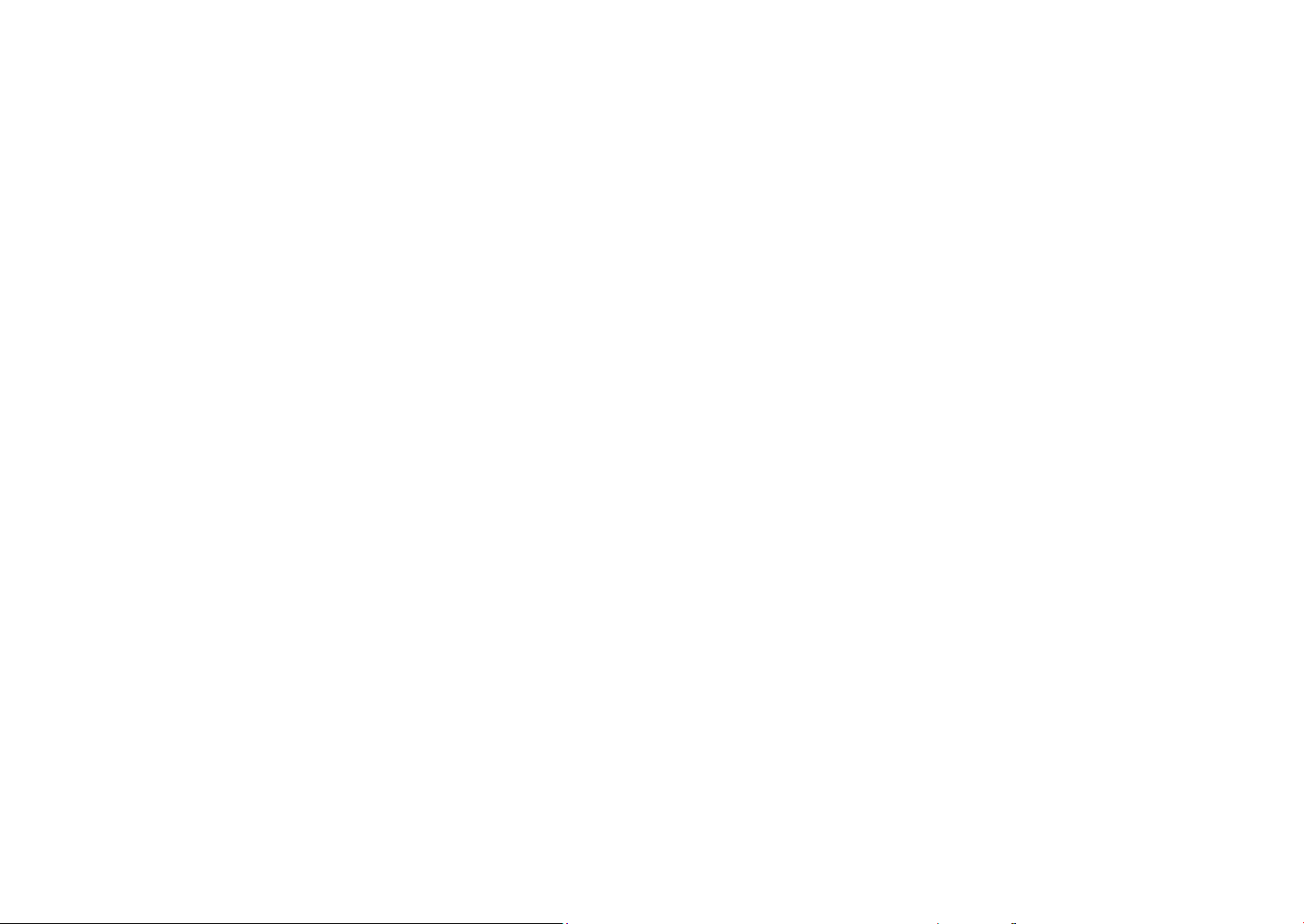
Содержание
Значки на дисплее..................................................................................... 50
В режиме съемки ..................................................................................................... 50
Фотосъемка .................................................................................................................. 50
Видеозапись ................................................................................................................. 52
Об уровнемере ........................................................................................................... 53
В режиме просмотра ............................................................................................. 54
Просмотр снимков .................................................................................................... 54
Просмотр видеозаписей ........................................................................................ 54
Изменение параметров отображения информации .............................. 55
Просмотр окна состояния ................................................................................... 56
Фото- и видеосъемка ............................................................................................... 56
Подключение к компьютеру ................................................................................. 56
Зарядка батарей ......................................................................................................... 56
Переход к панели уведомлений ....................................................................... 57
Объективы .................................................................................................. 58
Внешний вид объектива ...................................................................................... 58
Блокировка или разблокировка объектива ................................................. 59
Использование функции ограничителя настраиваемого диапазона
фокусного расстояния .............................................................................................. 61
Маркировка объектива ........................................................................................ 62
Аксессуары .................................................................................................. 63
Внешний вид внешней вспышки ...................................................................... 63
Установка внешней вспышки ............................................................................... 65
Внешний вид батарейной ручки ...................................................................... 66
Установка аккумулятора ......................................................................................... 67
Подключение к камере ........................................................................................... 67
Зарядное устройство для аккумуляторной батареи .............................. 69
Зарядка батареи ......................................................................................................... 69
Режимы съемки ......................................................................................... 70
t Режим «Авто» ................................................................................................... 70
P Программный режим ........................................................................................ 72
Изменение программы ........................................................................................... 73
Минимальная выдержка ........................................................................................ 73
A Режим приоритета диафрагмы.................................................................... 74
S Режим приоритета выдержки ....................................................................... 75
M Ручной режим ..................................................................................................... 76
Функция Bulb (режим ручной выдержки) ...................................................... 76
T U Пользовательский режим ...................................................................... 77
Сохранение пользовательского режима ........................................................ 77
Загрузка пользовательских режимов .............................................................. 78
Выбор пользовательского режима ................................................................... 78
Удаление пользовательского режима ............................................................. 78
s Смарт-режим ...................................................................................................... 79
Панорамная съемка ................................................................................................. 81
Режим «Автосъемка Samsung» ............................................................................ 82
Запись видео ............................................................................................................. 84
Режим 3D ..................................................................................................................... 86
Доступные функции в режиме съемки ......................................................... 87
Глава 2
Функции съемки
Размер и разрешение .............................................................................. 89
Размер снимка .......................................................................................................... 89
Качество ...................................................................................................................... 90
Светочувствительность ISO ................................................................... 91
Настройка параметров ISO ................................................................................... 92
9
Page 11
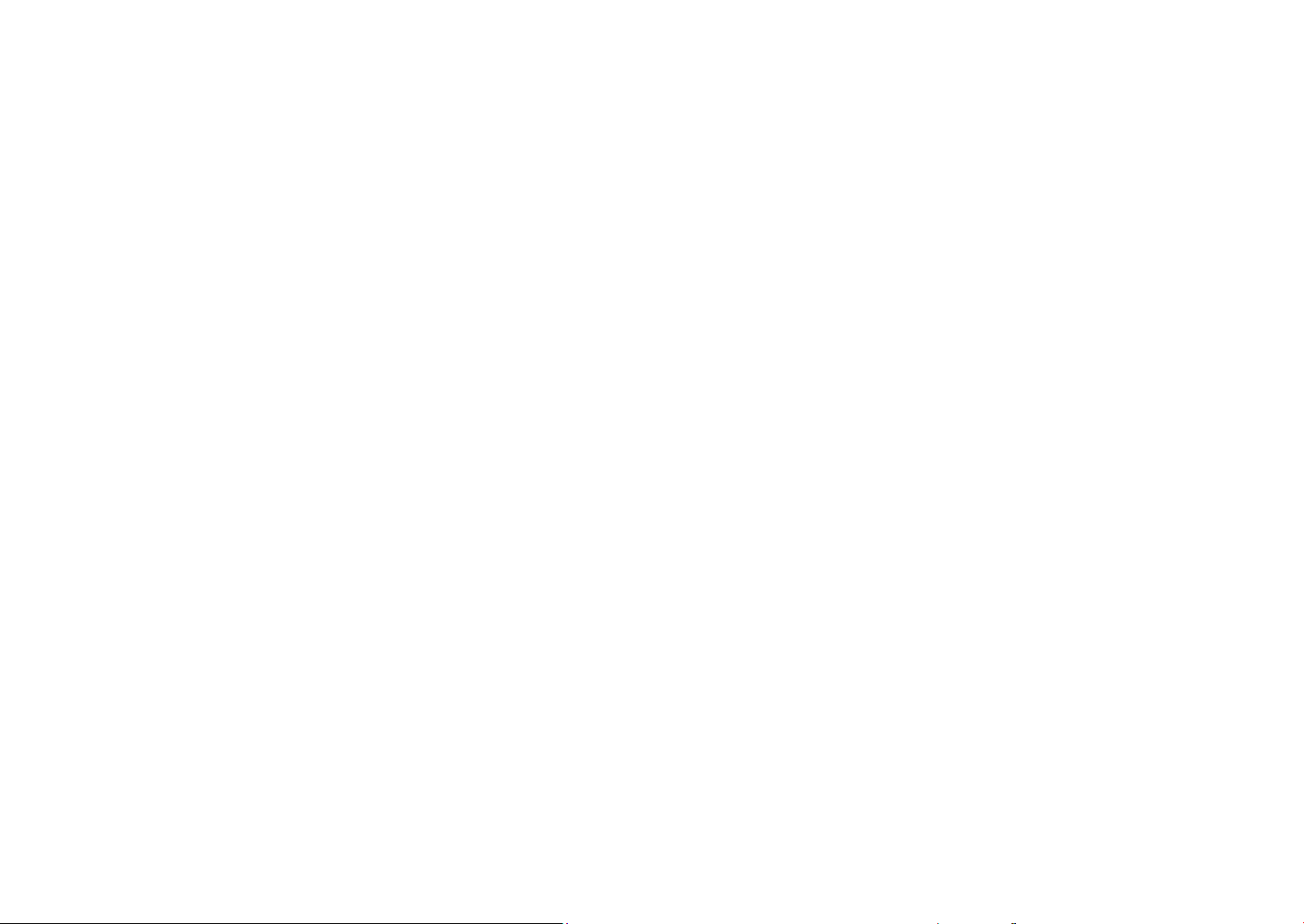
Содержание
Цвет OLED .................................................................................................... 93
Баланс белого ............................................................................................. 94
Изменение предустановленных параметров баланса белого ............. 95
Мастер снимков (фотостили) ................................................................. 96
Автофильтр ................................................................................................. 97
Режим АФ ..................................................................................................... 98
Покадровый АФ ....................................................................................................... 99
Непрерывный АФ .................................................................................................... 99
Активный АФ .......................................................................................................... 100
Ручная фокусировка ........................................................................................... 100
Размер области АФ ................................................................................. 101
Выбор АФ ................................................................................................................. 101
Сохранение выбранных положений АФ ....................................................... 102
Зональный АФ ........................................................................................................ 102
Мульти АФ ................................................................................................................ 102
АФ по обнаружению лица ................................................................................ 103
АФ автопортрета .................................................................................................. 103
Сенсорный АФ .......................................................................................... 104
Сенсорный АФ ....................................................................................................... 104
Точка АФ ................................................................................................................... 104
Следящий АФ ......................................................................................................... 104
Съемка в одно касание ...................................................................................... 105
Ручная фокусировка .............................................................................. 106
Помощь РФ .............................................................................................................. 106
DMF (ручная фокусировка напрямую) ....................................................... 107
Настройка чувствительности MF и DMF ....................................................... 107
Приоритет АФ/спуск затвора .......................................................................... 107
Максимальная фокусировка ........................................................................... 108
Оптическая стабилизация изображения (OIS) ............................... 109
Тип съемки ................................................................................................ 110
Покадровая ............................................................................................................. 111
Непрерывная съемка ......................................................................................... 111
Таймер ....................................................................................................................... 112
Автоматический брекетинг экспозиции (Брекетинг АЭ) ................... 112
Брекетинг баланса белого (Брекетинг баланса белого) ..................... 113
Брекетинг мастера снимков (Брекетинг Мастера снимков) ............. 113
Брекетинг глубины резкости .......................................................................... 114
Настройки брекетинга .......................................................................................... 114
Интервальная съемка ............................................................................ 115
Вспышка ..................................................................................................... 116
Подавление эффекта «красных глаз» .......................................................... 117
Встроенная вспышка .......................................................................................... 117
Регулировка интенсивности вспышки ....................................................... 118
Настройки вспышки ............................................................................................ 119
Настройка внешней вспышки ............................................................................ 119
Настройка функции беспроводной синхронизации для
встроенной или внешней вспышек .................................................................120
Блокировка интенсивности вспышки......................................................... 121
Экспозамер ............................................................................................... 122
Матричный .............................................................................................................. 122
Центровзвешенный ............................................................................................ 123
Точечный .................................................................................................................. 123
Измерение экспозиции в зоне фокусировки ........................................... 124
Динамический диапазон ...................................................................... 125
Коррекция экспозиции ......................................................................... 126
Режим компоновки кадра .................................................................................... 126
Просмотр руководства по засветке ................................................................ 127
Использование подсказок по регулировке яркости .............................. 127
Блокировка экспозиции/фокуса ........................................................ 128
10
Page 12
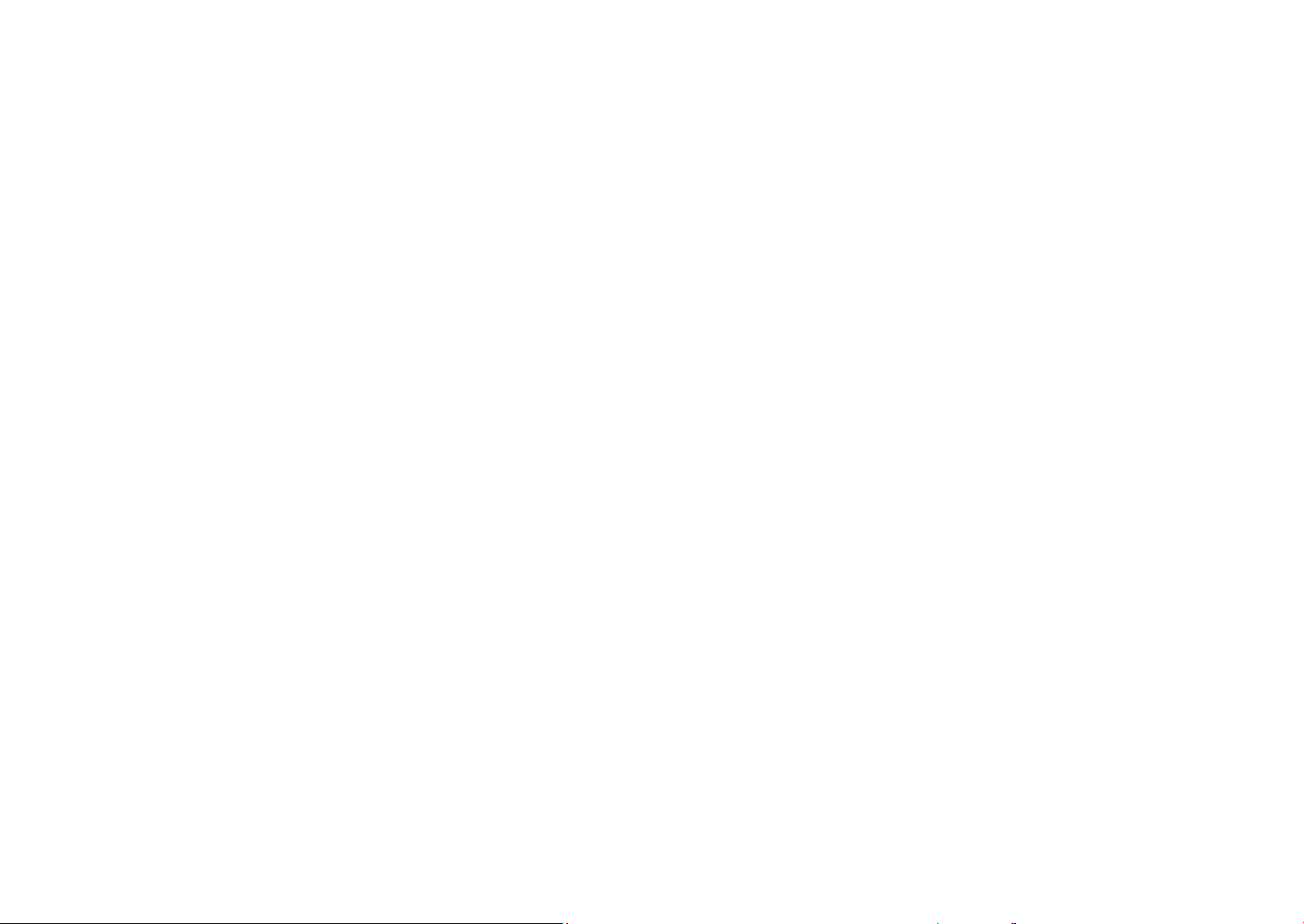
Содержание
Разделение экспозиции/фокуса ......................................................... 129
Функции видео ........................................................................................ 130
Разрешение видео ............................................................................................... 130
Если для параметра «Видеовыход» задано значение «NTSC» ............. 130
Если для параметра «Видеовыход» задано значение «PAL» ................ 131
Качество видео ...................................................................................................... 131
Скорость передачи данных при разном разрешении видео .............. 132
Быстрое/медленное видео .............................................................................. 133
Контроль гаммы .................................................................................................... 133
Регулировка настроек ........................................................................................... 134
Основной уровень чёрного ............................................................................ 134
Уровень яркости ................................................................................................... 134
Чувствительность АФ ......................................................................................... 134
Скорость изменения АФ ................................................................................... 135
DIS (оптическая стабилизация изображения) ........................................ 135
Затемнение .............................................................................................................. 136
Звукозапись ............................................................................................................ 136
Компенсация шума ветра ................................................................................. 136
Уровень сигнала с микрофона ....................................................................... 137
Автом. управление микрофоном .................................................................. 137
Интеллектуальная настройка яркости+ .................................................... 137
Временной код (HDMI) ....................................................................................... 138
Глава 3
Просмотр и редактирование
Поиск и организация файлов .............................................................. 140
Просмотр снимков .............................................................................................. 140
Просмотр миниатюр изображений ............................................................. 140
Просмотр файлов по категориям ................................................................. 141
Просмотр снимков, снятых в режиме непрерывной съемки .......... 142
Защита файлов....................................................................................................... 143
Блокировка и разблокировка всех файлов ................................................. 143
Удаление файлов .................................................................................................. 144
Удаление одного файла ........................................................................................ 144
Удаление нескольких файлов ............................................................................ 144
Удаление всех файлов ........................................................................................... 144
Просмотр снимков .................................................................................. 145
Увеличение снимка ............................................................................................. 145
Просмотр слайд-шоу .......................................................................................... 146
Просмотр руководства по засветке ............................................................. 147
Просмотр снимков с интервалом ................................................................. 147
Сортировка файлов............................................................................................. 147
Автоповорот ........................................................................................................... 147
Преобразование в формат JPEG ................................................................... 147
Просмотр видеозаписей ....................................................................... 148
Перемотка видеозаписи вперед или назад ............................................. 148
Регулировка яркости видеозаписи.............................................................. 149
Регулировка громкости видеозаписи ........................................................ 149
Обрезка видео во время просмотра ........................................................... 150
Сохранение изображения при просмотре видео ................................. 150
Редактирование снимков ..................................................................... 151
Кадрирование снимка ....................................................................................... 151
Поворот снимка .................................................................................................... 152
Изменение размера снимков ......................................................................... 152
Настройка снимков ............................................................................................. 153
Ретушь лиц .............................................................................................................. 153
Применение эффектов автофильтра ........................................................... 154
11
Page 13
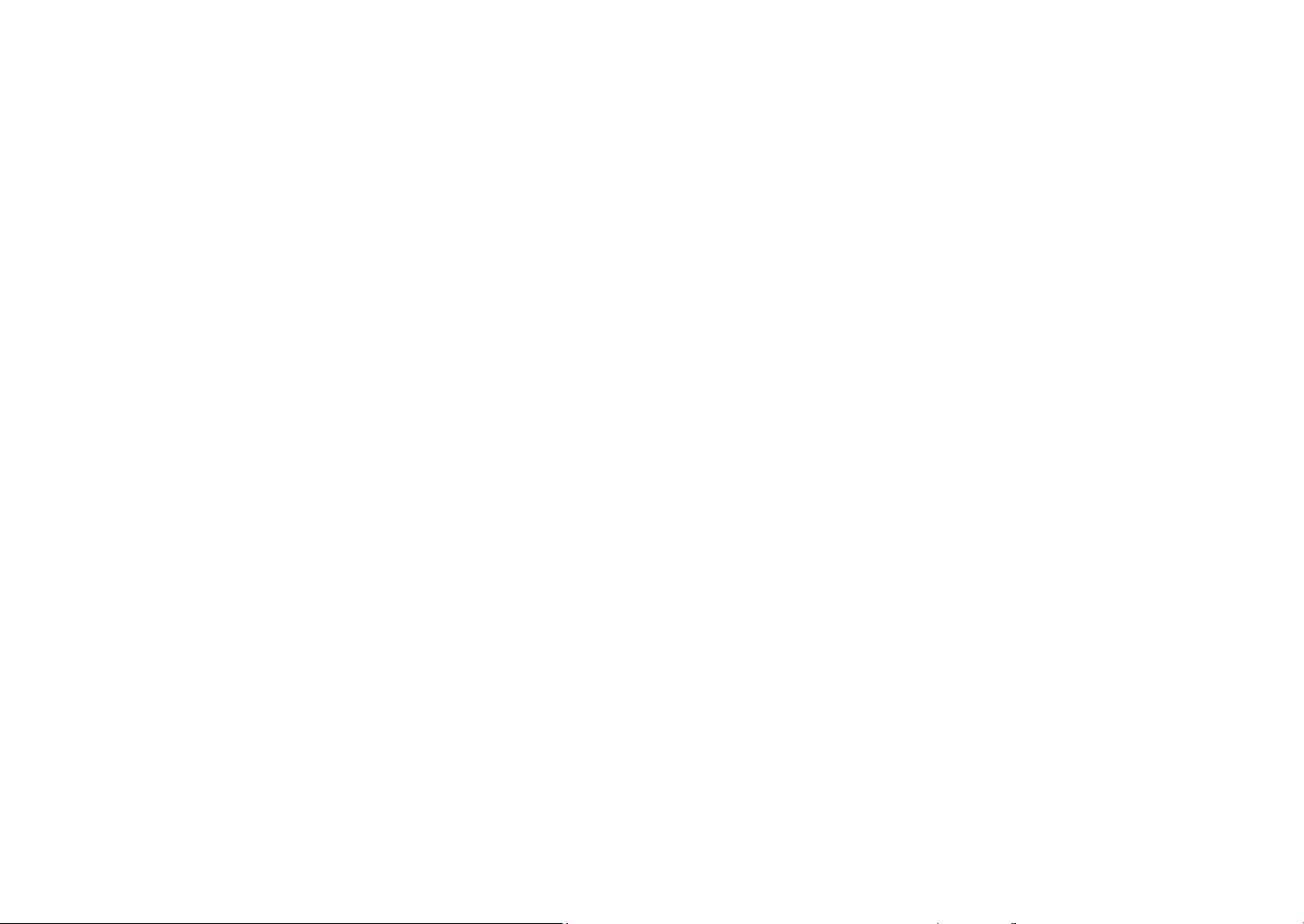
Содержание
Глава 4
Подключение и передача
Подключение к смартфону .................................................................. 156
Использование функции NFC ......................................................................... 156
Функции NFC в режиме съемки ........................................................................ 156
Функции NFC в режиме просмотра (Photo Beam) .................................... 156
Использование функции создания геотегов GPS .................................. 156
Отправка файлов на смартфон ...................................................................... 157
Дистанционное управление функциями камеры с помощью
смартфона................................................................................................................ 159
Удаленный спуск затвора камеры с помощью смартфона................ 161
Автоматическое сохранение файлов на смартфон .............................. 162
Загрузка пользовательских режимов с помощью смартфона ........ 164
Отправка фотоснимков по электронной почте ............................. 165
Автоматическое подключение к WLAN ...................................................... 165
Настройка параметров сети ............................................................................... 166
Настройка IP-адреса вручную............................................................................ 166
Использование браузера входа в систему ............................................... 167
Советы по подключению к сети ..................................................................... 168
Ввод текста .............................................................................................................. 169
Отправка фотоснимков по электронной почте ..................................... 170
Сохранение данных об отправителе .............................................................. 171
Настройка пароля почтового ящика .............................................................. 172
Изменение пароля почтового ящика ............................................................. 173
Просмотр фотоснимков и видеозаписей на телевизоре ............ 174
Беспроводное подключение .......................................................................... 174
Просмотр файлов после регистрации через Bluetooth ......................... 176
Подключение с помощью кабеля ................................................................. 177
Просмотр файлов на экране телевизора ..................................................... 177
Просмотр файлов на экране 3D-телевизора .............................................. 178
Подключение к компьютеру ................................................................ 179
Функция резервного копирования для снимков и видео ................ 179
Установка программы для функции резервного копирования ......... 179
Использование функции автоматического резервного
копирования .............................................................................................................. 179
Подключение камеры как съемного диска .............................................. 181
Перенос файлов на компьютер с ОС Windows ........................................... 181
Отключение камеры (для ОС Windows 7) ..................................................... 182
Перенос файлов на компьютер под управлением ОС Mac .................. 183
Глава 5
Меню настроек камеры
Настройки пользователя ...................................................................... 185
Управление пользовательским режимом ................................................ 185
Шумоподавление ................................................................................................. 185
Цветовое пространство .................................................................................... 186
Исправление искажений .................................................................................. 187
Пользовательские экран .................................................................................. 187
Линия сетки ............................................................................................................. 187
Центральная отметка ......................................................................................... 188
Задание функций кнопки .................................................................................. 188
AEL .................................................................................................................................. 188
AF ON ............................................................................................................................. 189
Пользовательская функция для диска ........................................................... 190
Диск управления ...................................................................................................... 190
Направление вращения диска управления ................................................ 190
Запись видео/MOBILE ............................................................................................ 191
AF ON/AEL .................................................................................................................... 191
Кнопка предварительного просмотра/диск-кнопка
навигации/кнопка удаления .............................................................................. 192
12
Page 14
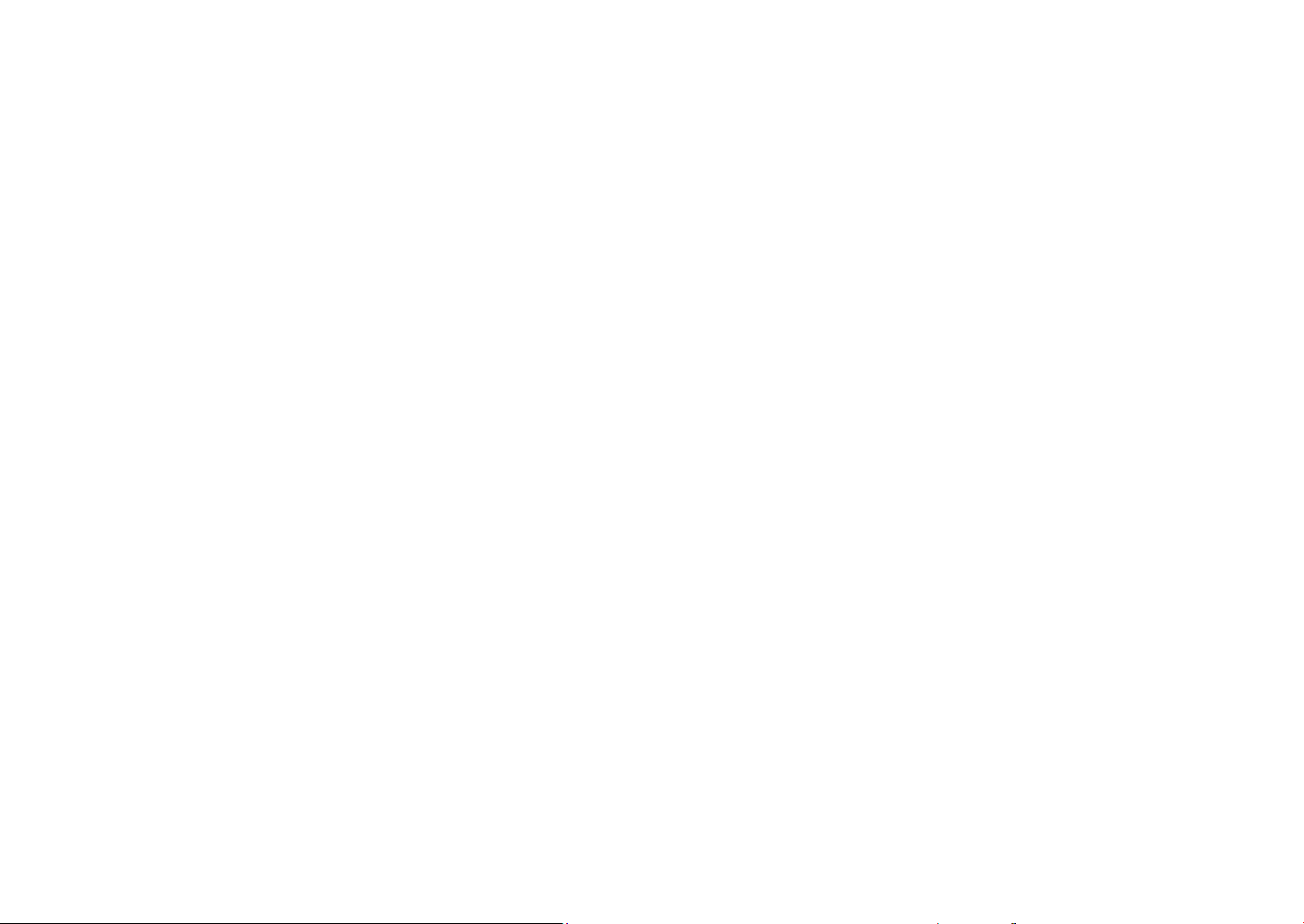
Содержание
Настройка iFn ......................................................................................................... 193
Настройки скорости кнопок объектива .................................................... 193
Сенсорное управление ..................................................................................... 193
Подсветка АФ ......................................................................................................... 193
Электронный затвор ........................................................................................... 194
Размер изображения в MobileLink/NFC ..................................................... 194
Настройка .................................................................................................. 195
Глава 6
Приложение
Сообщения об ошибках ........................................................................ 202
Обслуживание камеры .......................................................................... 203
Очистка камеры .................................................................................................... 203
Объектив и дисплей камеры .............................................................................. 203
Сенсор ........................................................................................................................... 203
Корпус камеры .......................................................................................................... 203
Использование и хранение камеры ............................................................ 204
Места, не подходящие для использования и хранения камеры ....... 204
Использование камеры на пляже или на берегу водоема ................... 204
Длительное хранение ............................................................................................ 204
Меры предосторожности при использовании камеры в зонах
повышенной влажности ........................................................................................205
Другие меры предосторожности ..................................................................... 205
Карты памяти ......................................................................................................... 206
Поддерживаемые карты памяти ...................................................................... 206
Емкость карты памяти ........................................................................................... 207
Правила использования карт памяти ............................................................ 209
О батарее ................................................................................................................. 210
Технические характеристики батареи ........................................................... 210
Время работы от аккумулятора ........................................................................ 211
Сообщение «Батарея разряжена» .................................................................... 211
Памятка по использованию аккумулятора .................................................. 211
Меры предосторожности при использовании батареи ........................ 212
Примечания относительно зарядки аккумуляторной батареи ......... 212
Памятка по зарядке с помощью подключения к компьютеру ............ 213
Обращайтесь с батареей и зарядным устройством осторожно,
соблюдайте правила их утилизации ................................................................213
Работа с программами на компьютере ............................................ 214
Установка программы i-Launcher или i-Launcher Web ........................ 214
Использование приложения i-Launcher или i-Launcher Web ........... 216
Запуск программы i-Launcher ............................................................................ 216
Доступные программы ......................................................................................... 216
Требования ................................................................................................................. 217
Установка Adobe Photoshop Lightroom ..................................................... 218
Adobe Photoshop Lightroom ............................................................................ 218
Обновление прошивки ......................................................................... 219
Подключение с помощью USB-кабеля ....................................................... 219
Подключение через Wi-Fi ................................................................................. 220
Перед обращением в сервисный центр ........................................... 221
Технические характеристики камеры .............................................. 224
Глоссарий ................................................................................................... 229
Дополнительные аксессуары .............................................................. 235
Алфавитный указатель .......................................................................... 236
13
Page 15
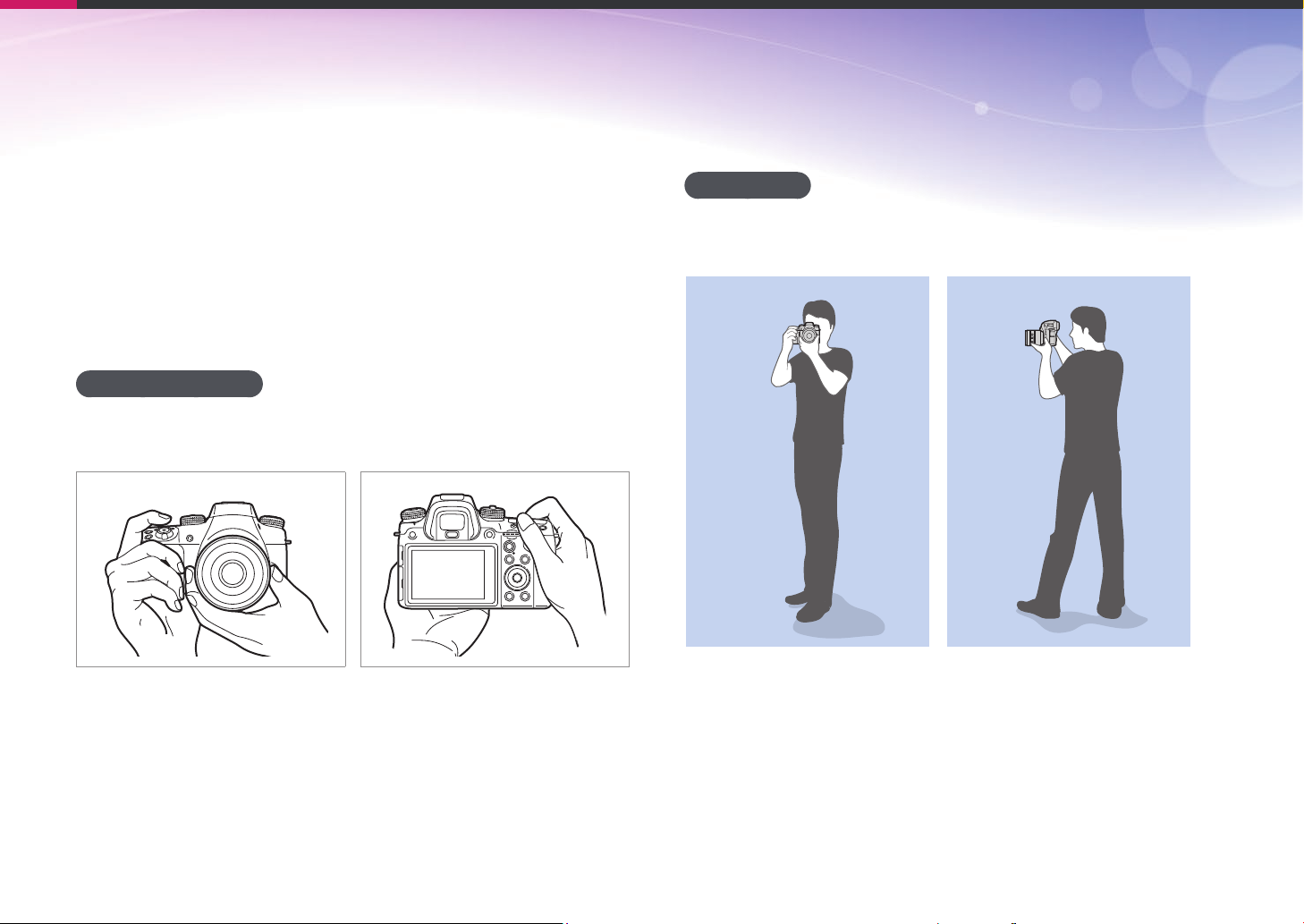
Основные правила съемки
Поза при съемке
Правильная поза для стабилизации камеры— непременное условие
хороших снимков. Даже при правильном захвате камеры неверная поза
может вызвать ее дрожание. Встаньте прямо и не двигайтесь, чтобы
обеспечить устойчивую опору для камеры. При съемке с длительной
выдержкой задержите дыхание, чтобы по возможности не шевелиться.
Положение камеры
Держите камеру правой рукой, поместив указательный палец на кнопку
затвора. Левой рукой поддерживайте камеру под объективом.
Съемка стоя
Скомпонуйте кадр и стойте прямо, при этом ноги должны находиться
примерно на ширине плеч, локти— опущены.
14
Page 16
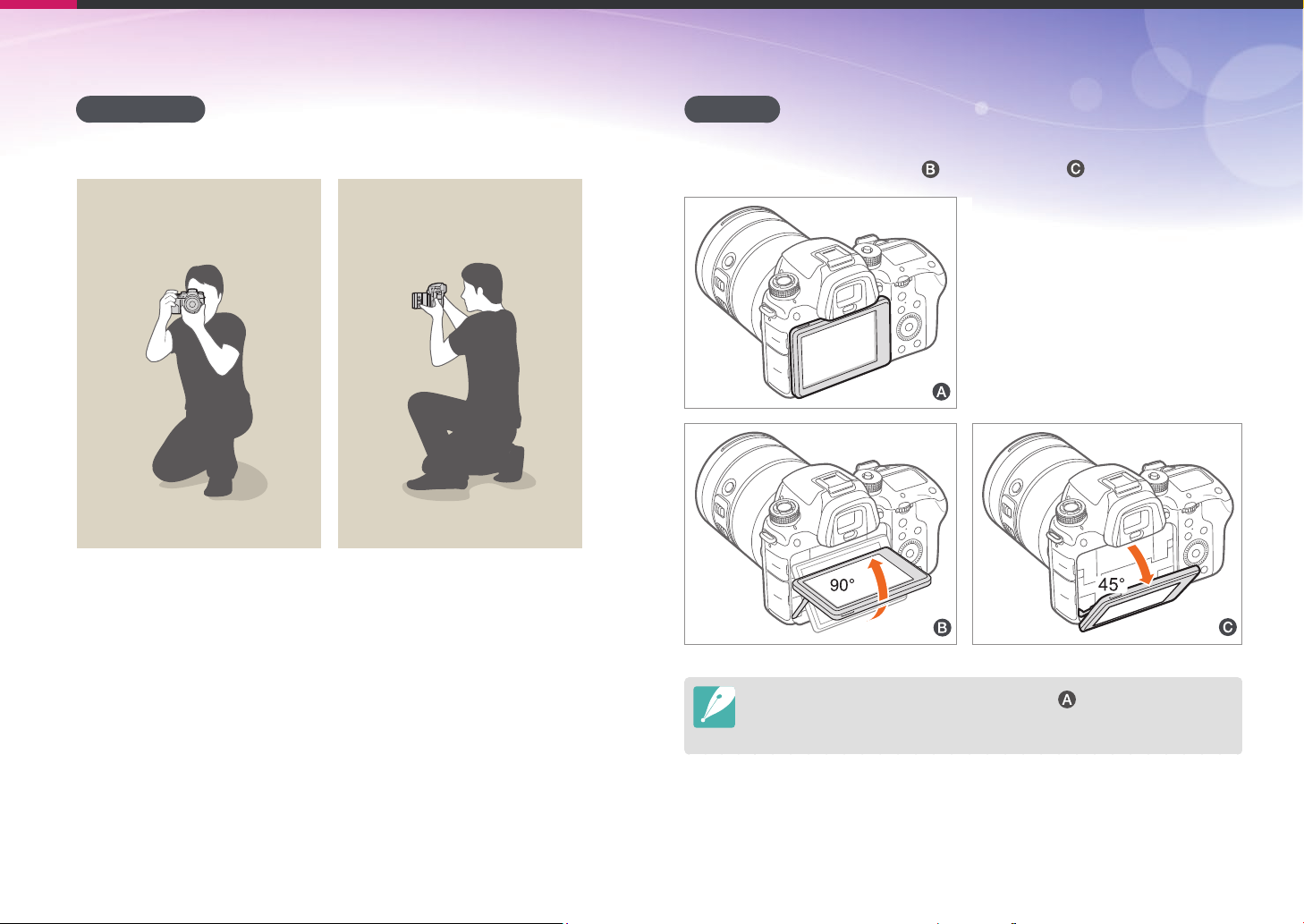
Основные правила съемки
Съемка сидя
Скомпонуйте кадр и займите устойчивое положение, встав на одно колено.
Дисплей
Для съемки сверху или снизу наклоните дисплей вверх или вниз. Можно
наклонить дисплей на 90° вверх (
) или на 45° вниз ( ).
•
Если камера не используется, закрывайте дисплей ( ).
•
Наклон дисплея допускается только в пределах указанных углов. Несоблюдение
этого требования может стать причиной повреждения камеры.
15
Page 17
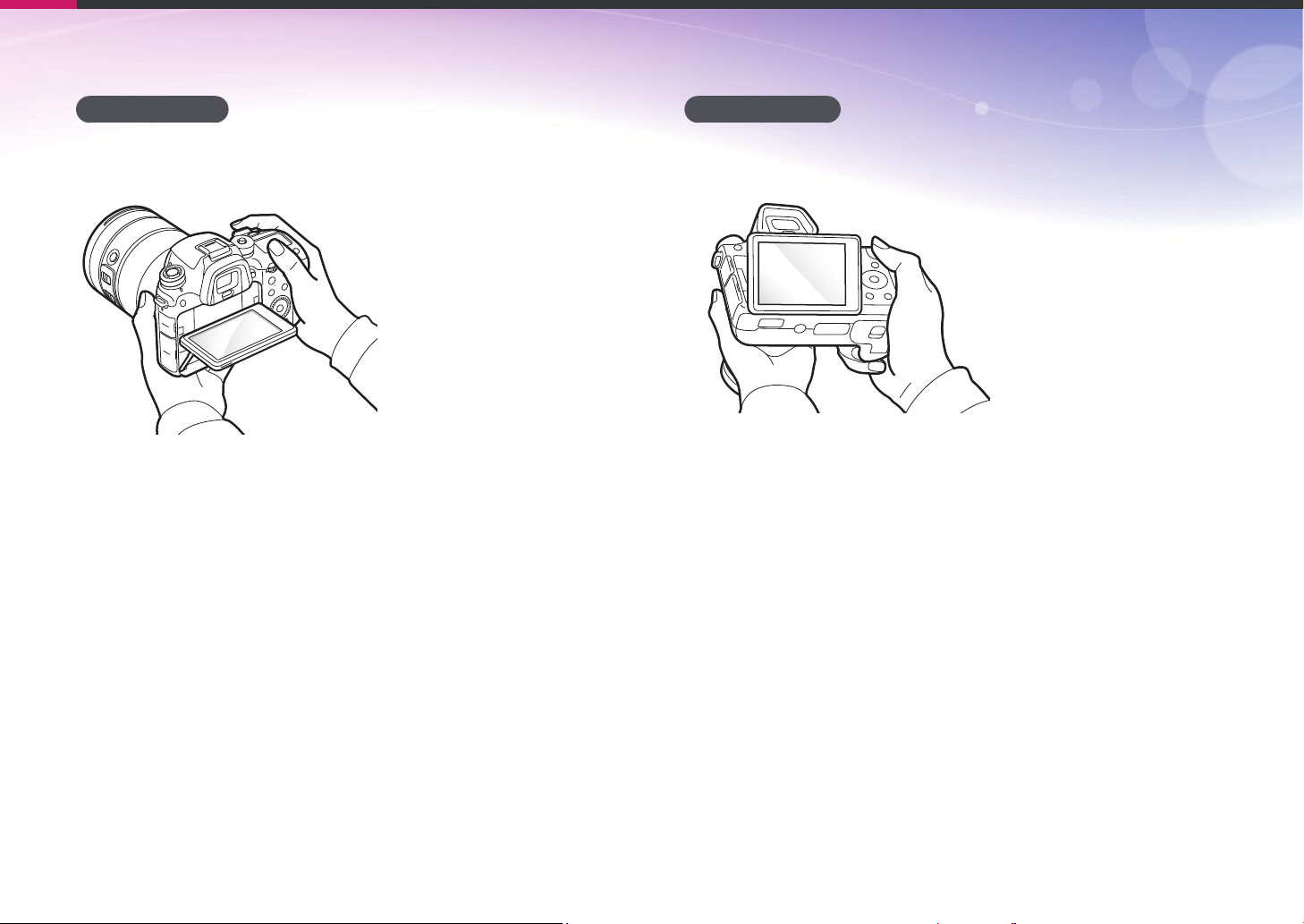
Основные правила съемки
Нижний ракурс
При съемке снизу камера располагается ниже уровня глаз и направляется
вверх на объект съемки.
Верхний ракурс
При съемке сверху камера располагается выше уровня глаз и направляется
вниз на объект съемки.
16
Page 18
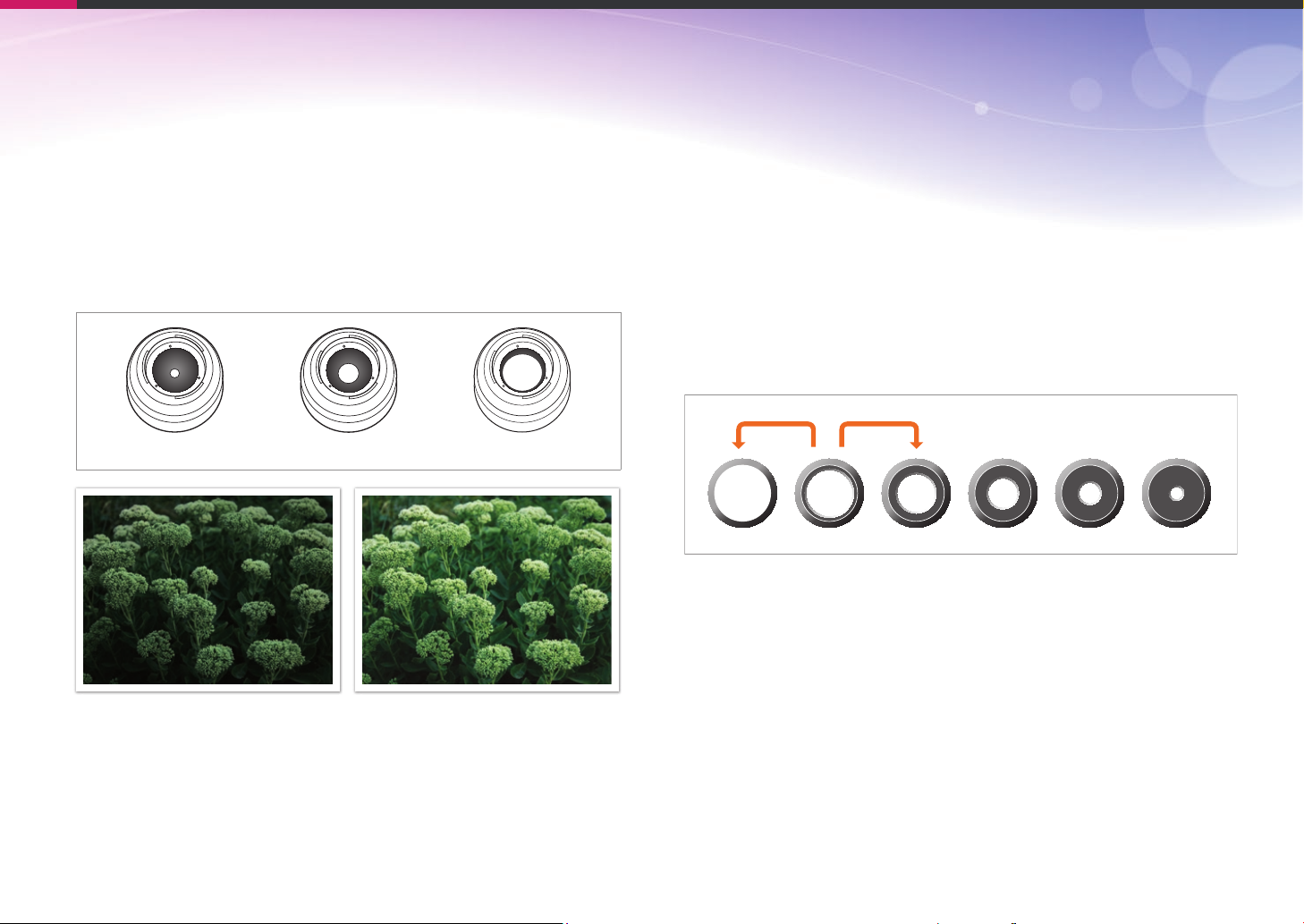
Основные правила съемки
Диафрагма
Диафрагма входит в число трех определяющих факторов для экспозиции.
Корпус диафрагмы состоит из тонких металлических пластин, которые
открываются и закрываются, пропуская свет через диафрагму в объектив
камеры. Размер диафрагмы отвечает за количество света: чем больше
диафрагма, тем больше света на снимке, и наоборот.
Размеры диафрагмы
Минимальная диафрагма Средняя диафрагма Максимальная диафрагма
Величина диафрагмы характеризуется числовым значением, называемым
«диафрагменным числом». Диафрагменное число— это отношение
фокусного расстояния к диаметру объектива. Например, если у объектива
с фокусным расстоянием 50 мм диафрагменное число равно F2, то диаметр
диафрагмы равен 25 мм (50 мм / 25 мм = F2). Чем меньше диафрагменное
число, тем больше размер диафрагмы.
Отверстие в диафрагме определяет значение экспозиции (EV). Увеличение
значения экспозиции (+1 EV) удваивает количество поступающего света.
Уменьшение значения экспозиции (-1 EV) вдвое уменьшает количество
поступающего света. Для тонкой настройки количества поступающего света
служит функция коррекции экспозиции: подразделение значений экспозиции
на 1/2, 1/3 EV и т.д.
+1 EV
F1.4 F2 F2.8 F4 F5.6 F8
-1 EV
Ступени значения экспозиции
Узкая диафрагма Широкая диафрагма
17
Page 19
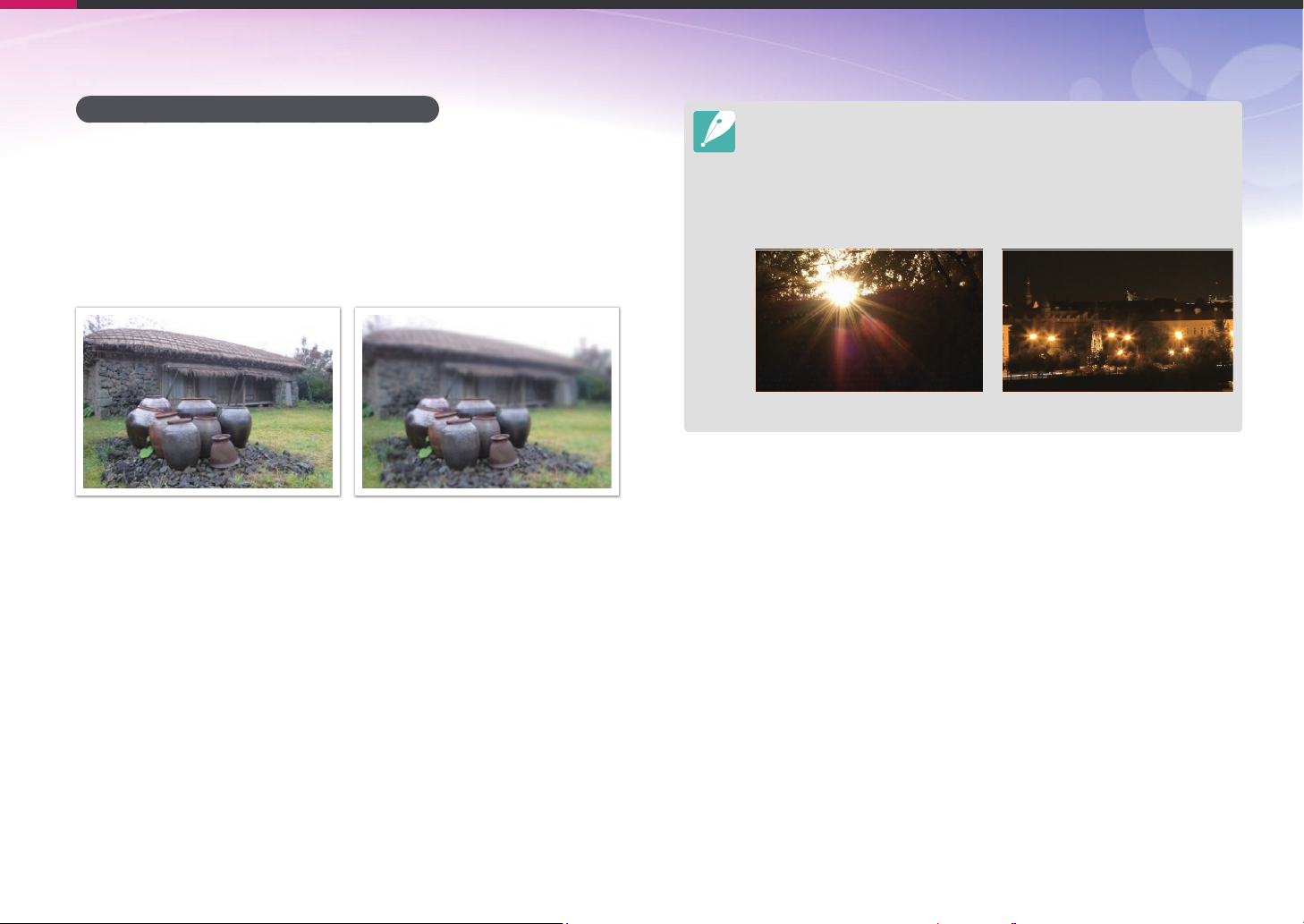
Основные правила съемки
Значение диафрагмы и глубина резкости
Регулируя диафрагму, можно сделать фон на снимке более резким или
более размытым. Большая диафрагма обеспечивает малую глубину резкости
(DOF). Объекты, расположенные перед объектом съемки или за ним, будут
размыты, при этом сам объект съемки будет в фокусе. Небольшая диафрагма
обеспечивает большую глубину резкости (DOF). Объекты, расположенные
намного ближе или намного дальше объекта съемки, а также сам объект
съемки будут в фокусе.
Снимок с большой глубиной резкости Снимок с малой глубиной резкости
Корпус диафрагмы содержит несколько лепестков. Эти синхронно двигающиеся
лепестки влияют на количество света, попадающее в объектив через центральное
отверстие диафрагмы. Число лепестков также влияет на форму источников света при
съемке ночью. Если в диафрагме четное число лепестков, свет делится на равное
число секций. Если оно нечетное, то число секций вдвое превышает число лепестков.
Например, в диафрагме с 8 лепестками свет делится на 8 секций, а в диафрагме с 7
лепестками— на 14 секций.
7 лепестков 8 лепестков
18
Page 20
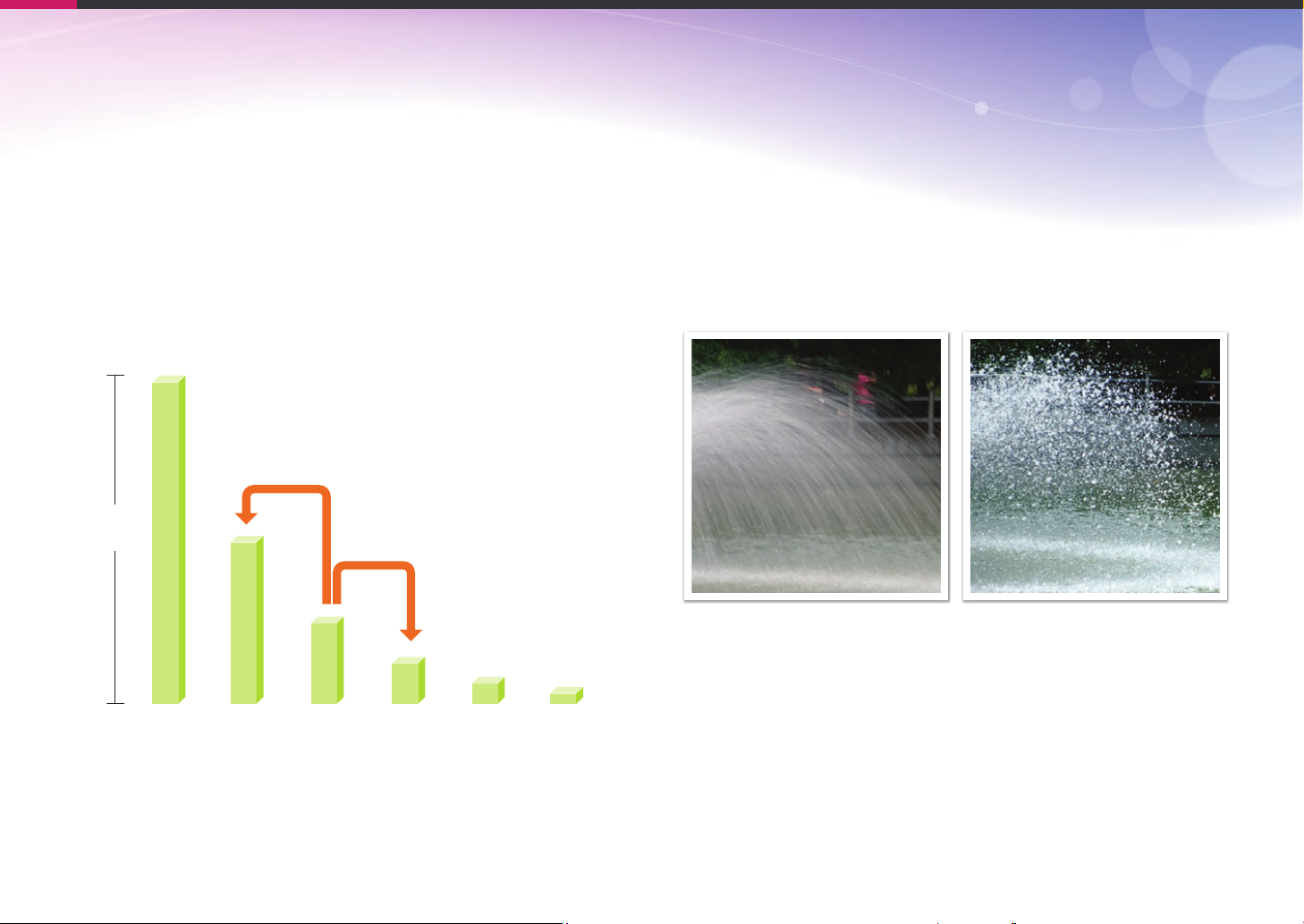
Основные правила съемки
Выдержка
Выдержка определяет время для открытия и закрытия затвора. Это позволяет
контролировать количество света, проходящего через диафрагму к сенсору.
Выдержка измеряется в секундах и долях секунды. На многих камерах
каждое последующее значение выдержки составляет примерно половину
от предыдущего (1с., 1/2с., 1/4с., 1/8c., 1/15с. и т. д.). Как и в случае с
последующими значениями диафрагмы, каждое последующее значение
выдержки уменьшает количество поступающего в объектив света
наполовину. Следовательно каждое последующее изменение значения
выдержки соответствует примерно одной ступени EV.
+1 EV
Экспозиция
-1 EV
Таким образом, чем меньше выдержка, тем меньше света попадает в
объектив. Соответственно, чем больше выдержка, тем больше света попадает
в объектив.
Длинная выдержка увеличивает время прохождения света, поэтому снимки
получаются более яркими. Затвор при этом долгое время остается открытым,
из-за чего движущиеся объекты выходят размытыми. Короткая выдержка
сокращает время прохождения света, поэтому снимки получаются более
темными. Затвор при этом остается открытым более короткое время,
благодаря чему можно снимать движущиеся объекты с высокой резкостью.
1 c. 1/250 c.
1 c. 1/2 c. 1/4 c. 1/8 c. 1/15 c. 1/30 c.
Выдержка
19
Page 21
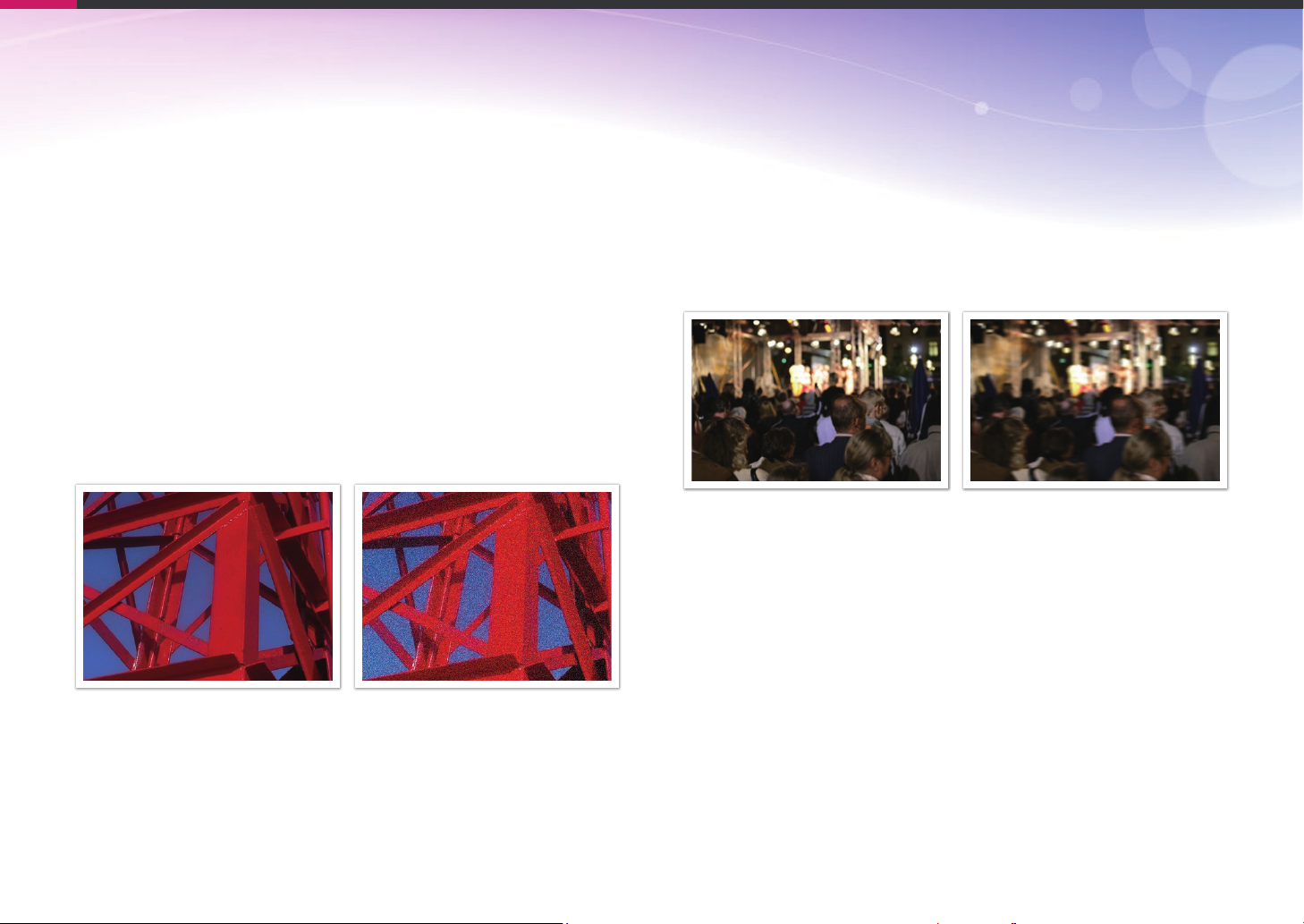
Основные правила съемки
Светочувствительность ISO
Экспозиция изображения определяется светочувствительностью камеры.
Светочувствительность основывается на международных стандартах,
устанавливающих требования к пленкам (стандарты ISO). В цифровых
камерах аналогичная шкала применяется для характеристики цифровых
средств фиксации изображений.
Светочувствительность ISO удваивается с удвоением числа. Например,
параметр светочувствительности ISO 200 позволяет выполнять съемку
на скорости, вдвое превышающей скорость съемки при значении
светочувствительности ISO 100. Однако более высокие значения
светочувствительности ISO могут вызывать «шум» (небольшие пятнышки,
точки и другие элементы), из-за которого снимки выглядят «шумными» и
некачественными. Общее правило: чтобы снизить уровень шума на снимках,
лучше использовать низкую настройку ISO во всех случаях, кроме съемки в
затемненных условиях или ночью.
Поскольку низкая светочувствительность ISO означает пониженную
чувствительность камеры к свету, для оптимальной экспозиции
потребуется хорошее освещение. При низкой светочувствительности ISO
следует увеличить отверстие диафрагмы или выдержку, чтобы в камеру
попадало больше света. Например, в яркий солнечный день для низкой
светочувствительности ISO не требуется длительная выдержка. Однако в
темном месте или в ночных условиях низкая светочувствительность ISO
приведет к размытости снимка. В связи с этим рекомендуется немного
повысить светочувствительность ISO.
Снимок, сделанный со штатива, с высокой
светочувствительностью ISO
Размытый снимок с низкой
светочувствительностью ISO
Изменение качества и яркости с учетом светочувствительности ISO
20
Page 22
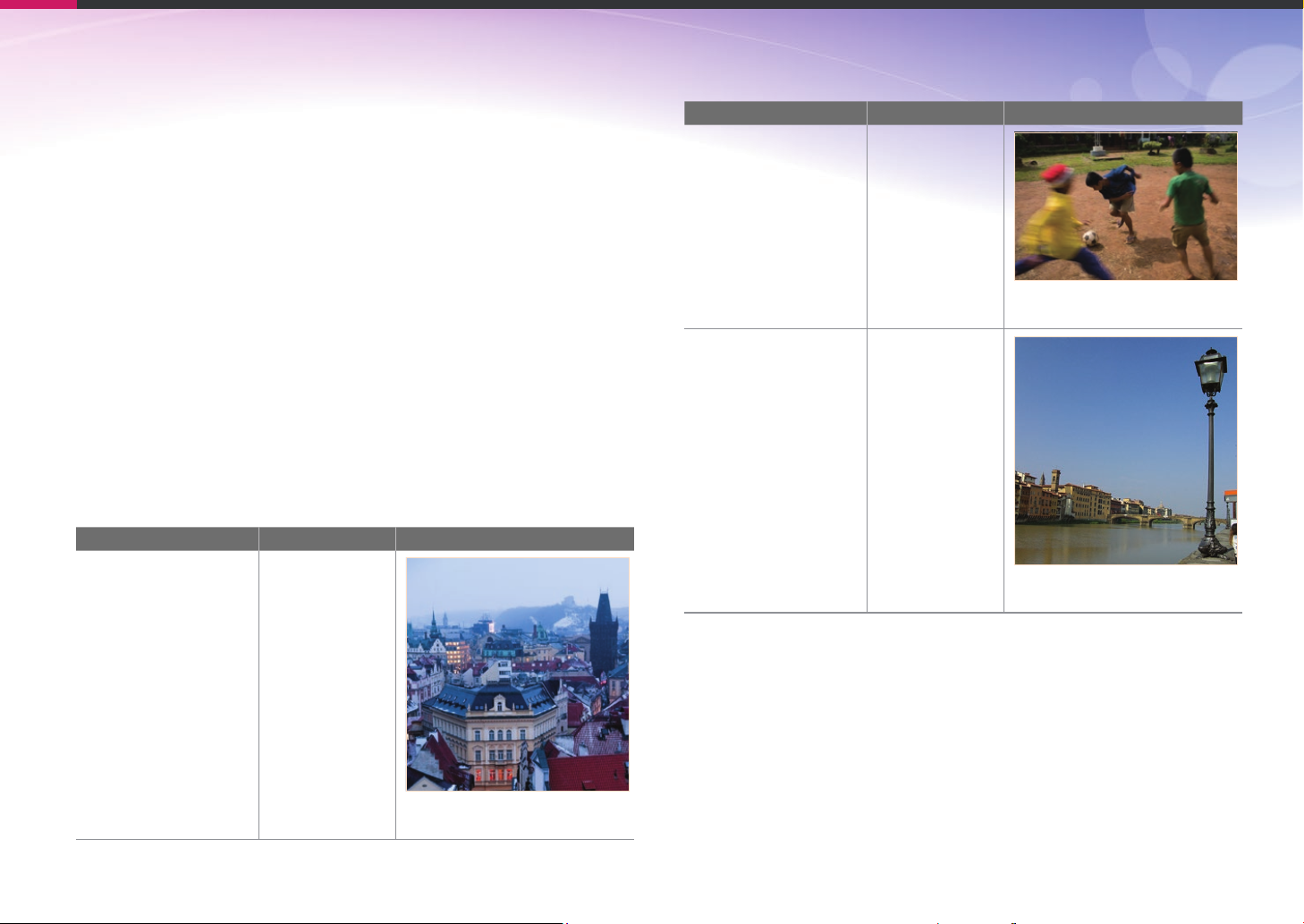
Основные правила съемки
Влияние светочувствительности ISO, а также значений выдержки и диафрагмы на экспозицию
Светочувствительность ISO, значения выдержки и диафрагмы тесно
взаимосвязаны. Настройка диафрагмы регулирует размер отверстия,
который определяет количество света, поступающего в объектив, а
выдержка определяет время, в течение которого свет поступает в камеру.
Светочувствительность ISO— это мера чувствительности фотоматериала к
свету. Все эти три аспекта образуют «треугольник» экспозиции.
Чтобы количество света, проходящего в объектив, оставалось неизменным,
можно компенсировать изменение выдержки, значения диафрагмы или
светочувствительности ISO настройкой остальных параметров из этого
«треугольника». При этом, однако, можно добиться разных результатов. Так,
отрегулировав надлежащим образом выдержку, можно запечатлеть объекты
в движении; настройка диафрагмы позволяет изменять глубину резкости, а
настройка светочувствительности ISO влияет на зернистость снимка.
Настройки Результаты
Выдержка
Светочувствительность
ISO
Настройки Результаты
Больше скорость
= меньше света
Меньше
скорость
= больше света
Маленькая = четкий снимок
Большая = размытый снимок
Выше значение ISO
= больше
чувствительность
к свету
Ниже значение ISO
= меньше
чувствительность
к свету
Высокая = большая зернистость
Низкая = меньшая зернистость
Значение диафрагмы
Шире диафрагма
= больше света
Уже диафрагма
= меньше света
Шире = малая глубина резкости
Уже = большая глубина резкости
21
Page 23

Основные правила съемки
Взаимосвязь между фокусным расстоянием, углом изображения и перспективой
Фокусное расстояние измеряется в миллиметрах и представляет собой
расстояние между центром объектива и фокальной точкой. Этот параметр
влияет на перспективу и угол поля зрения объектива. При малом фокусном
расстоянии угол поля зрения широкий, и в кадре поместится больше
объектов. При большом фокусном расстоянии угол поля зрения узкий, и
можно снимать отдаленные объекты.
Малое фокусное расстояние
широкоуг. объектив
широкий кадр
широкий угол
Большое фокусное расстояние
телеобъектив
телефотограф. кадр
узкий угол
Посмотрите на нижеприведенные снимки и сравните изменения.
Угол 16 мм Угол 50 мм Угол 200 мм
Обычно объектив с широким углом зрения подходит для съемки пейзажей, а
объектив с узким— для съемки спортивных мероприятий или портретов.
22
Page 24
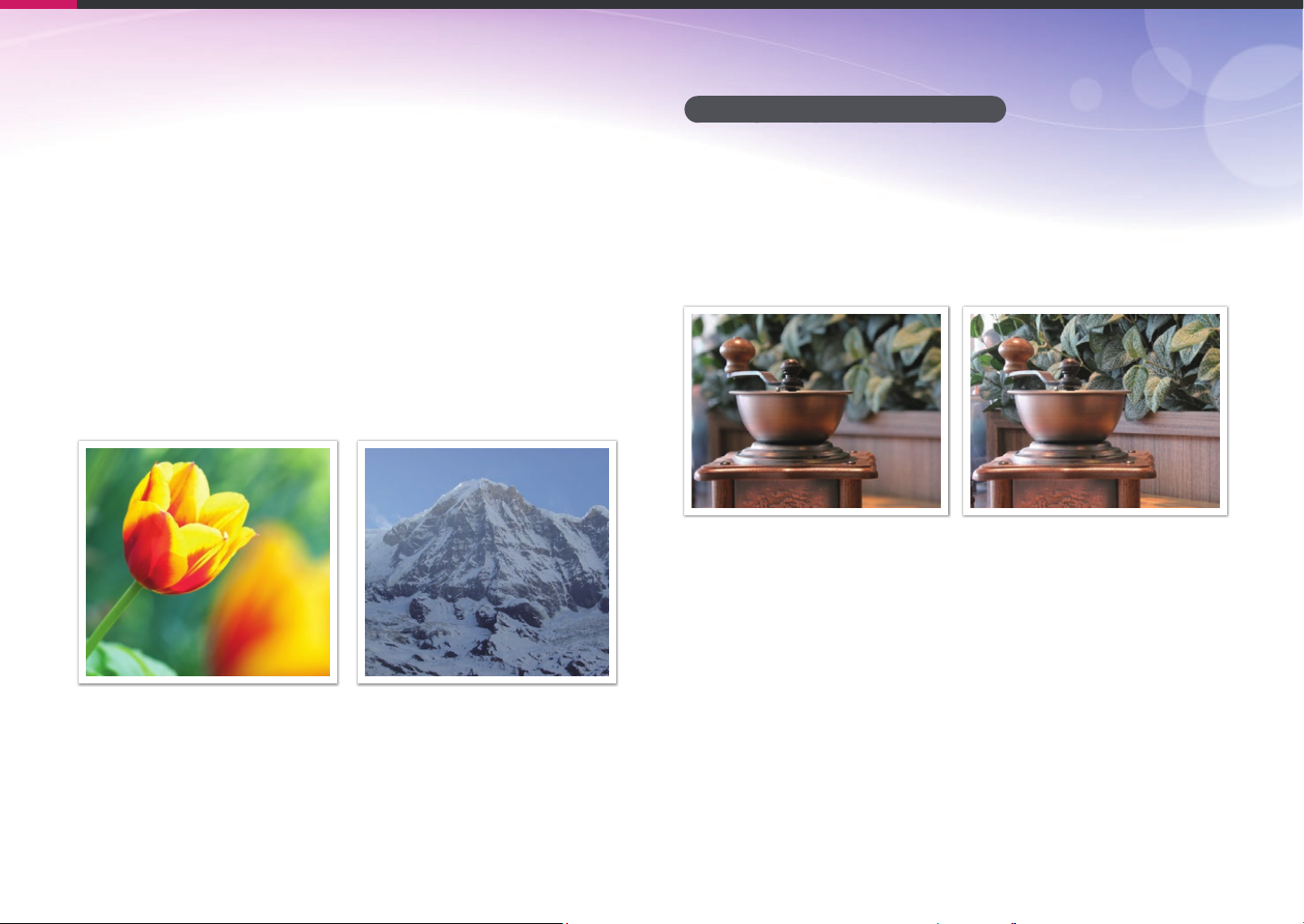
Основные правила съемки
Глубина резкости
Глубиной резкости называют область вокруг объекта съемки, в которой
изображение остается четким.
Глубина резкости может быть малой или большой. На снимках с малой
глубиной резкости объект съемки изображается резким, а фон— размытым,
что позволяет акцентировать внимание на объекте съемки. В свою очередь
на снимках с большой глубиной резкости все попавшие в кадр объекты будут
в фокусе.
Для создания снимков с малой глубиной резкости можно воспользоваться
телеобъективом или выбрать небольшое значение диафрагмы. Для
создания снимков с большой глубиной резкости можно воспользоваться
широкоугольным объективом или выбрать большое значение диафрагмы.
Управление эффектами вне фокуса?
Зависимость глубины резкости от значения диафрагмы
Малое значение диафрагмы соответствует широкому диафрагменному
отверстию. Чем диафрагма шире, тем меньше глубина резкости. И наоборот,
большое значение диафрагмы соответствует узкому диафрагменному
отверстию. Чем диафрагма уже, тем больше глубина резкости.
50 мм F5.7 50 мм F22
Малая глубина резкости Большая глубина резкости
23
Page 25
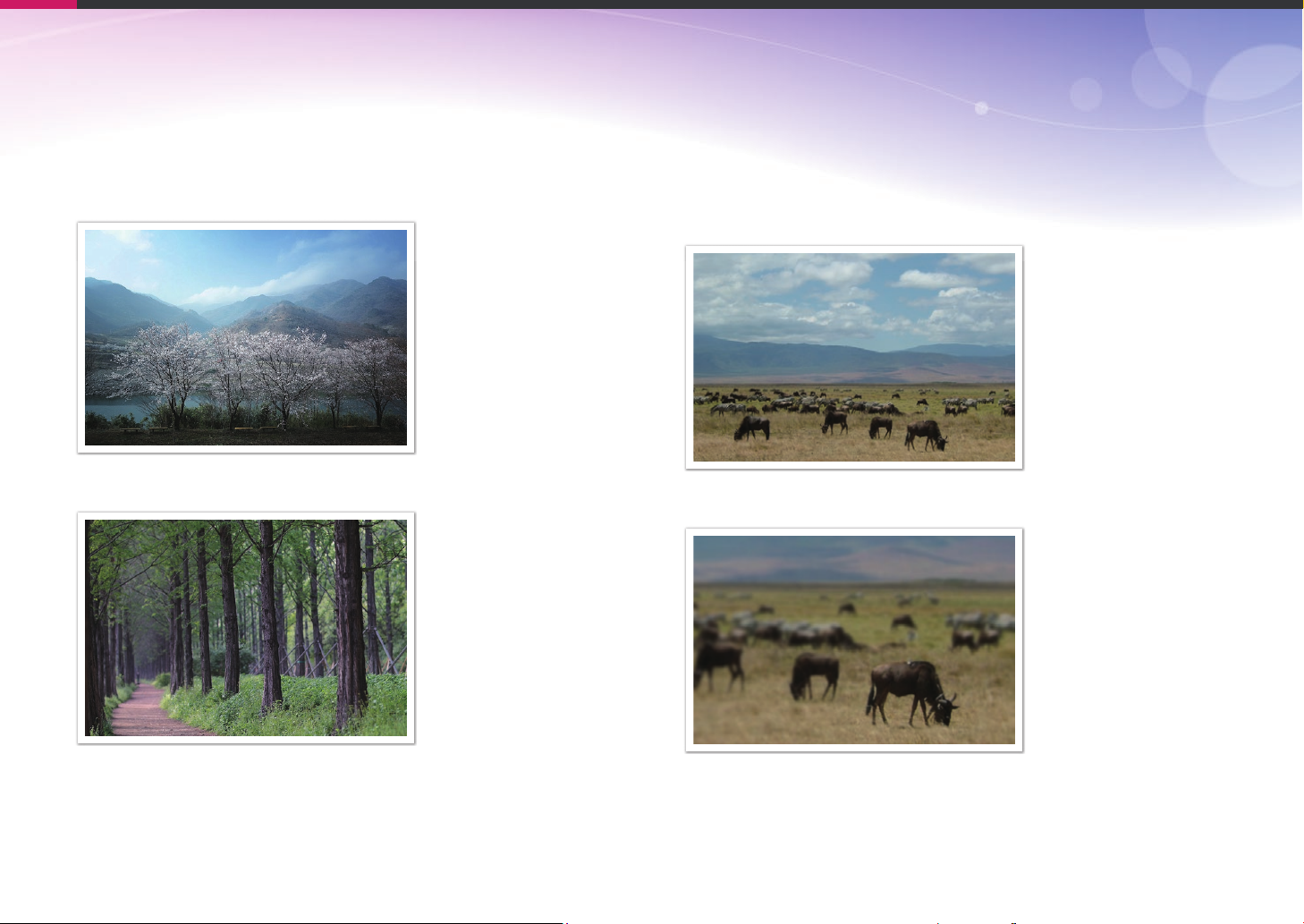
Основные правила съемки
Глубина резкости зависит от фокусного расстояния
Чем больше фокусное расстояние, тем меньше глубина резкости. Для
получения малой глубины резкости лучше всего подходит телеобъектив с
большим фокусным расстоянием.
Снимок, сделанный с использованием широкоугольного
объектива с фокусным расстоянием 16 мм
Глубина резкости зависит от расстояния между объектом и
камерой
Чем оно меньше, тем меньше глубина резкости. Поэтому обычно при съемке
в непосредственной близости от объекта съемки получаются снимки с малой
глубиной резкости.
Снимок, сделанный с использованием телеобъектива с
фокусным расстоянием 100 мм
Снимок, сделанный с использованием телеобъектива с
фокусным расстоянием 100 мм
Снимок с близкого расстояния
24
Page 26
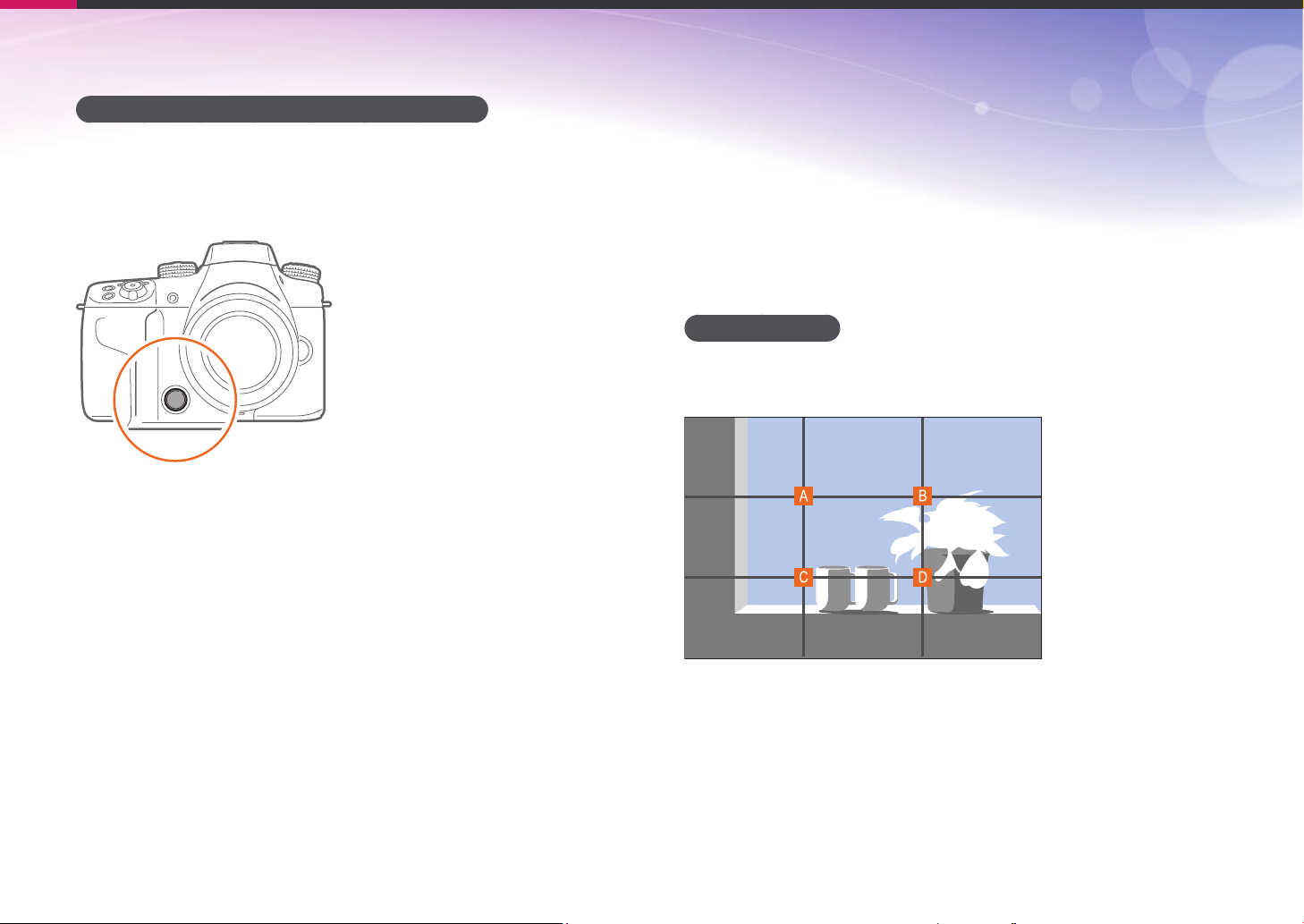
Основные правила съемки
Предварительный просмотр глубины резкости
Нажав кнопку предварительного просмотра, можно заранее узнать, как будет
выглядеть снимок. Камера отрегулирует диафрагму с учетом предварительно
заданных параметров, и результат появится на экране. Назначьте кнопке
предварительного просмотра функцию Оптический предпросмотр (стр. 192).
Композиция
Композиция— это порядок расположение объектов в пределах кадра.
Хорошая композиция подчеркивает объекты съемки, привлекая к ним
внимание и согласуя их с другими элементами снимка.
Одним из способов, которые обычно помогают добиться хорошей
композиции, является правило третей.
Правило третей
По правилу третей следует мысленно разделить высоту и ширину
изображения на три равные части.
Чтобы объект съемки выделялся наилучшим образом, он должен находиться
в одном из углов центрального прямоугольника.
25
Page 27
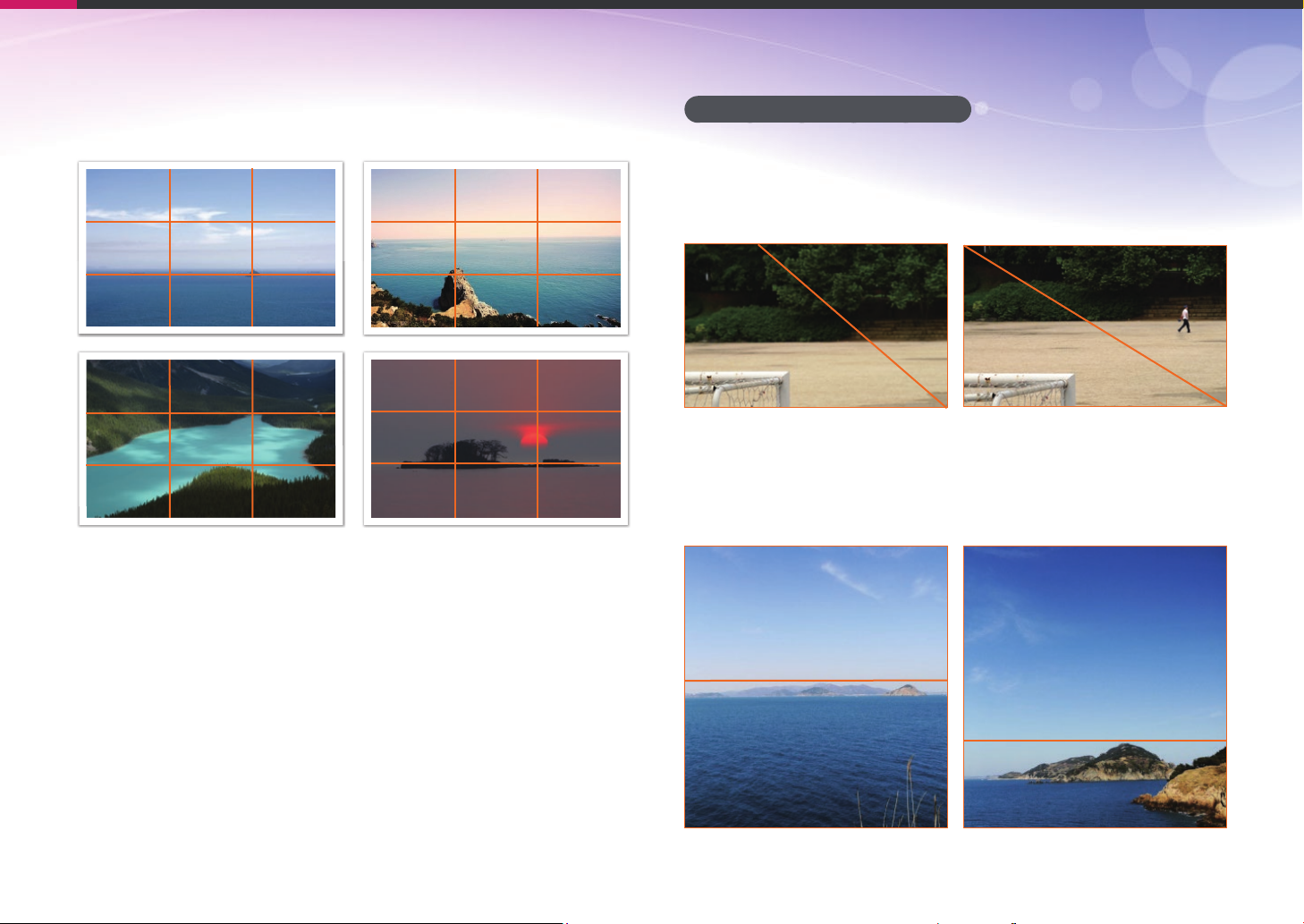
Основные правила съемки
Помните правило третей, и композиции ваших снимков будут всегда
стабильны и привлекательны. Ниже приводится ряд примеров.
Фотографии с двумя объектами
Если объект съемки находится в углу снимка, композиция будет
несбалансированной. Для стабилизации снимка можно включить в кадр
второй объект в противоположном углу— это поможет сбалансировать
снимок.
Объект 2
Объект 1
Нестабильный Стабильный
При пейзажной съемке горизонт в центре снимка делает композицию
несбалансированной. Скомпонуйте кадр так, чтобы горизонт находился ниже
или выше.
Объект 1
Объект 1
Объект 2
Объект 1
Объект 2
Объект 2
Нестабильный Стабильный
26
Page 28
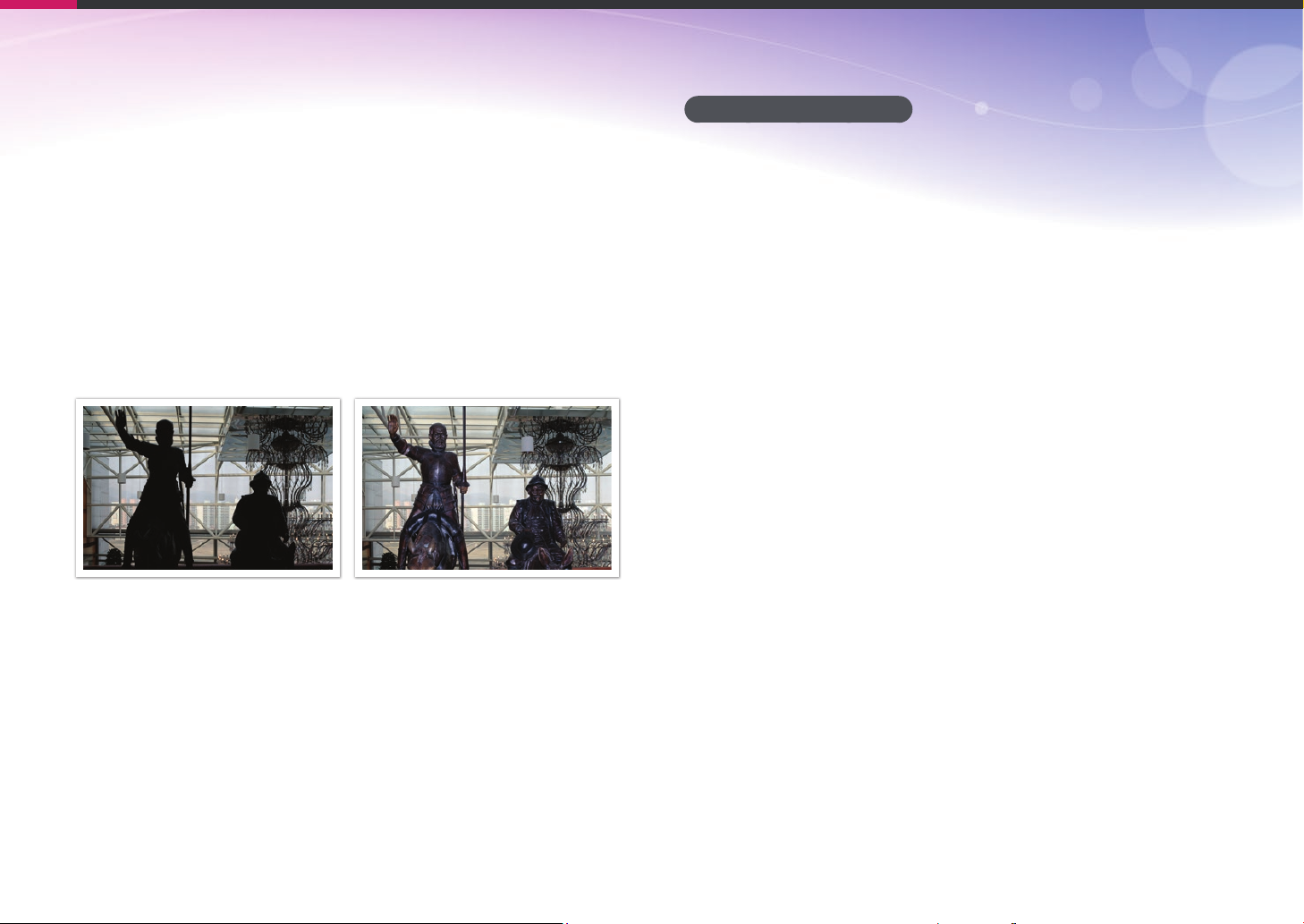
Основные правила съемки
Вспышка
Свет— это один из самых важных компонентов фотографии. Однако его не
всегда может быть достаточно для съемки. Воспользовавшись вспышкой,
можно компенсировать недостаточное количества света, а также добиться
различных эффектов.
Вспышка, также называемая «строб» или «лампа-вспышка», помогает
получить необходимую экспозицию в условиях недостаточного освещения.
Кроме того, она полезна в условиях чрезмерного освещения. Например,
вспышку можно использоваться для подсветки объекта съемки, на который
падает тень, или запечатления как объекта съемки, так и фона при освещении
сзади.
Объекты, освещенные сзади, сняты без
использования вспышки
Объекты, освещенные сзади, сняты с
использованием вспышки
Ведущее число вспышки
Мощность вспышки указывается в названии ее модели, а максимальное
количество излучаемого ею света выражается ведущим числом. Вспышка
с большим ведущим числом излучает большее количества света, чем
вспышка, ведущее число которой меньше. Ведущее число рассчитывается
как расстояние от вспышки до объекта съемки, умноженное на значение
диафрагмы при значении светочувствительности ISO 100.
Ведущее число = Расстояние от вспышки до объекта съемки X Значение
диафрагмы
Значение диафрагмы = Ведущее число / Расстояние от вспышки до
объекта съемки
Расстояние от вспышки до объекта съемки = Ведущее число / Значение
диафрагмы
При установке вспышки вручную, зная ее ведущее число, можно рассчитать
необходимое расстояние между вспышкой и объектом съемки. Например,
если ведущее число вспышки равно 20, а расстояние— 4 м, то оптимальное
значение диафрагмы составит F5.0.
27
Page 29
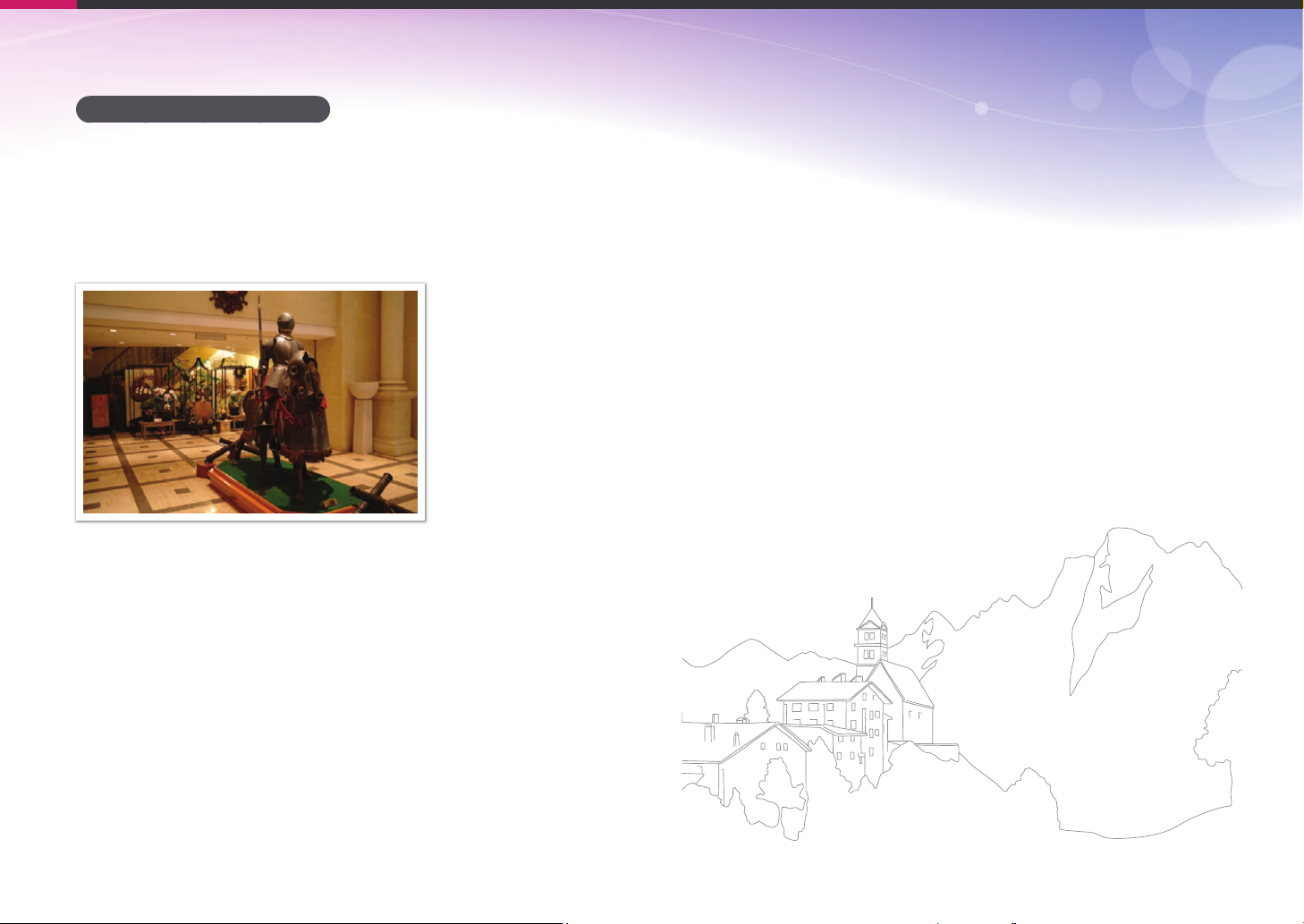
Основные правила съемки
Съемка в отраженном свете
Съемка в отраженном свете— это тип съемки, когда вспышка направлена на
потолок или стены, а свет отражается от них и равномерно освещает объект
съемки. Обычно снимки, сделанные со вспышкой, кажутся неестественными,
а объекты съемки отбрасывают тень. Объекты при съемке в отраженном
свете тени не отбрасывают и выглядят естественно благодаря равномерному
распределению света.
28
Page 30
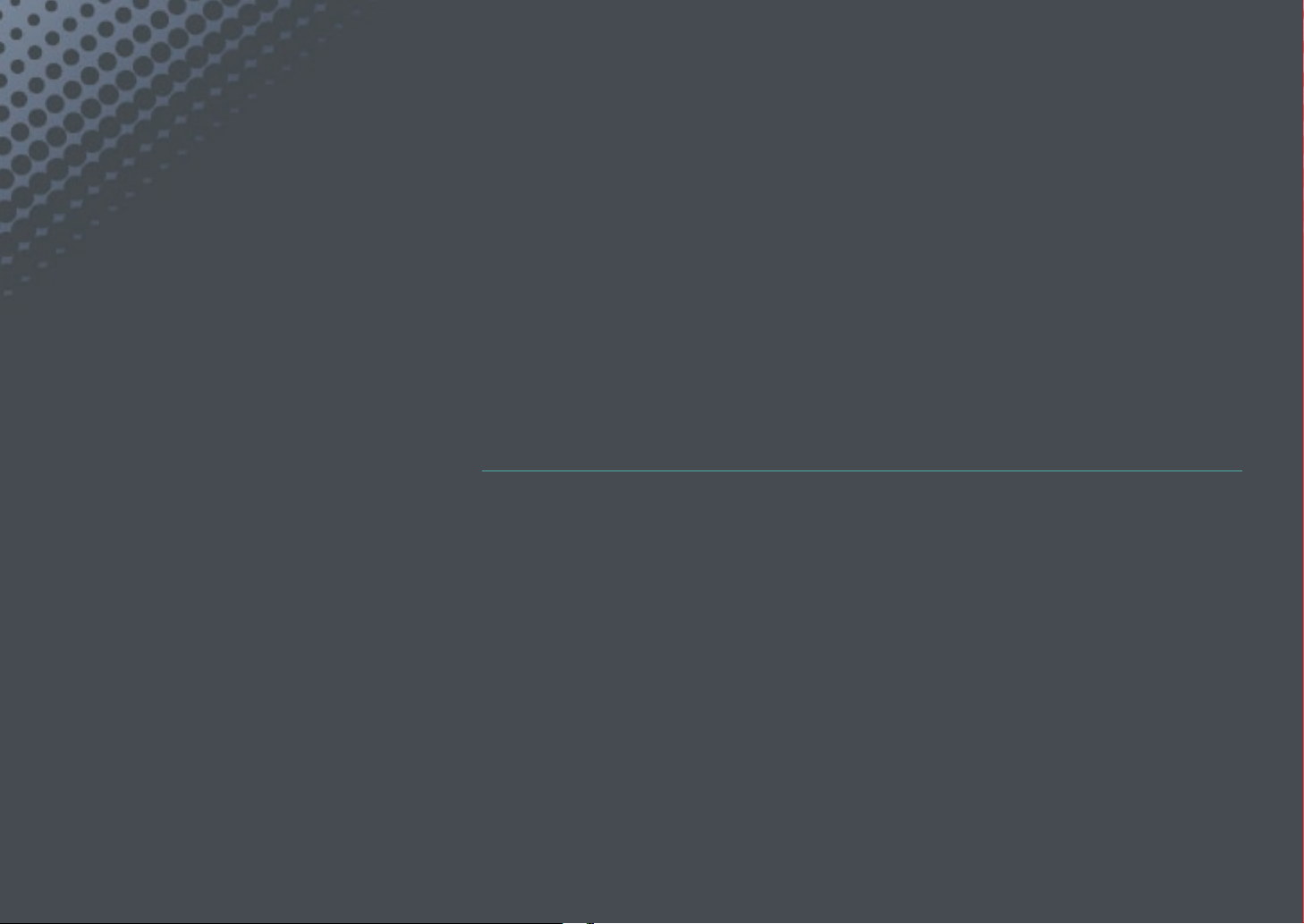
Глава 1
Моя камера
В этой главе дано описание внешнего вида камеры, значков на дисплее, объективов,
дополнительных аксессуаров и основных функций.
Page 31

Моя камера
Начало работы
Комплект поставки
При распаковке камеры убедитесь в наличии следующих компонентов.
Камера
(вместе с крышкой корпуса, крышкой
«горячего башмака» и крышкой разъема
для подключения батарейной ручки)
DVD-диск с программой Adobe Photoshop
Lightroom
•
Внешний вид реальных компонентов может отличаться от показанного на иллюстрациях.
•
Дополнительные аксессуары можно приобрести в розничных точках продаж или в сервисном центре Samsung. Компания Samsung
не несет ответственности за повреждения, полученные в результате использования неодобренных аксессуаров. Дополнительные
сведения об аксессуарах см. на стр. 235.
Сетевой адаптер/USB-кабель Аккумуляторная батарея Ремешок
Краткое руководство
30
Page 32

Моя камера
Расположение элементов камеры
1
23 4
18
17
16
15
14
13
6
12
75
11
9
8
10
Номер Имя
Кнопка записи видео
1
Кнопка экспокоррекции
Нажмите кнопку и, удерживая ее, поверните
2
диск управления 2 для регулировки
значения экспозиции (стр. 126).
Диск управления 1
• На экране меню: переход к нужному
• На смарт-панели: изменение
• В режиме съемки: регулировка
3
• В режиме просмотра: просмотр
Подсветка автофокуса/индикатор
4
автоспуска
пункту меню.
выбранного параметра.
выдержки, значения диафрагмы,
настроек изменения программы,
значения экспозиции или
светочувствительности ISO в
некоторых режимах съемки, а также
изменение размера зоны фокусировки
(стр. 190).
миниатюр либо увеличение или
уменьшение фрагмента снимка.
Открытие или закрытие набора
снимков в режиме просмотра.
Перемотка видеозаписи вперед или
назад.
Номер Имя
Горячий башмак
7
Микрофон
8
Кнопка подъемка вспышки (стр. 117)
9
10
11
12
13
14
15
16
17
18
Кнопка снятия объектива
Контакты объектива
* Избегайте прикосновений к контактам
объектива, чтобы предотвратить их
повреждение.
Сенсор
* Избегайте прикосновений к сенсору, чтобы
предотвратить его повреждение.
Динамик
Байонет
Кнопка предварительного просмотра
(стр. 25)
Метки байонета
Переключатель питания
Кнопка затвора
Встроенная вспышка (стр. 117)
5
Крышка «горячего башмака»
6
31
Page 33

Моя камера > Расположение элементов камеры
213
45
13
12
11
67
89
10
Номер Имя
Диск типа съемки (стр. 110)
1
Кнопка светочувствительности ISO
2
Кнопка режима АФ
3
Кнопка экспозамера
4
Кнопка настройки баланса белого
5
Видоискатель
6
Диск диоптрийной коррекции
Если изображение в видоискателе
7
размыто, настройте резкость с помощью
диска диоптрийной коррекции.
Диск режимов
•
•
•
•
8
•
•
•
•
t: режим «Авто» (стр. 70)
P: программный режим (стр. 72)
A: режим приоритета диафрагмы (стр. 74)
S: режим приоритета выдержки (стр. 75)
M: ручной режим (стр. 76)
T: Пользовательский 1 (стр. 77)
U: Пользовательский 2 (стр. 77)
s: смарт-режим (стр. 79)
Номер Имя
Кнопка блокировки диска режимов
Нажмите кнопку блокировки, чтобы
9
заблокировать диск режимов и
предотвратить его случайное вращение.
10
11
12
13
Кнопка MOBILE
Выбор функции Wi-Fi.
Датчик приближения
Наглазник
Кнопка электронного видоискателя
Использование видоискателя или
основного дисплея (стр. 36).
32
Page 34

Моя камера > Расположение элементов камеры
Номер Имя
Кнопка включения автофокуса (AF)
• При фотосъемке: нажмите и
1
• При видеосъемке: переключение
Диск управления 2
• На экране меню: переход к нужному
2
• На смарт-панели: переход к
21345
12
11
10
9
удерживайте эту кнопку для замера
уровня освещения зоны фокусировки,
настройки оптимального значения
экспозиции и блокировки фокуса.
между режимами АФ и РФ.
пункту меню.
выбранному параметру.
Номер Имя
• В режиме съемки: регулировка
выдержки, значения диафрагмы,
настроек изменения программы,
значения экспозиции или
светочувствительности ISO в
2
некоторых режимах съемки, а также
перемещение зоны фокусировки
(стр. 190).
• В режиме просмотра: просмотр
6
7
8
3
4
предыдущего или следующего файла.
Перемотка видеозаписи назад или
вперед.
Кнопка подсветки окна состояния
Включение подсветки окна состояния.
Окно состояния
Просмотр текущего режима АФ,
параметров экспозамера, время
работы от аккумуляторной батареи,
параметров баланса белого или
светочувствительности ISO (стр. 56).
Кнопка AEL (стр. 128)
• В режиме съемки: блокировка
5
выбранного значения экспозиции или
фокуса.
• В режиме просмотра: защита
выбранного файла.
Индикатор состояния
Просмотр состояния камеры.
• Мигает: при сохранении снимка,
видеосъемке, отправке данных на
6
компьютер, подключении к сети WLAN
или отправке снимка.
• Горит: если данные не передаются
на компьютер, либо передача данных
завершена, а также во время зарядки
батареи.
Номер Имя
Кнопка f
• При фотосъемке: доступ к
7
• При видеосъемке: переключение
Кнопка o
• На экране меню: сохранение
8
• В режиме съемки: выбор зоны
Кнопка удаления
•
• В режиме съемки: настройка
9
Кнопка просмотра
10
Переход в режим просмотра снимков и
видеозаписей.
Диск-кнопка навигации
(пользовательская функция для диска)
• В режиме съемки
11
• В других случаях
12
Кнопка m
Переход к параметрам или меню.
смарт-панели для изменения
дополнительных настроек.
между режимами «Покадровый АФ» и
«Непрерывный АФ».
выбранных параметров.
фокусировки вручную в некоторых
режимах съемки.
В режиме просмотра: удаление файлов.
скорости съемки при использовании
параметра «Непрерывная быстрая»,
настройка параметров таймера при
использовании функции «Таймер»
или выбор типа брекетинга при
использовании параметра «Брекетинг»
(стр. 192).
- D: изменение выводимых на
дисплей сведений.
- e/h/e: выполнение назначенной
функции (стр. 192).
Перемещение вверх, вниз, влево или
вправо соответственно. (Также можно
вращать колесо.)
33
Page 35

Моя камера > Расположение элементов камеры
Номер Имя
1
2
3
4
5
6
Ушко крепления ремешка
1
Порт подключения гарнитуры
2
Вставьте 3,5-мм разъем стереогарнитуры.
Порт для внешнего микрофона
3
Вставьте 3,5-мм разъем стереомикрофона.
Порт HDMI
4
Порт USB и гнездо спуска затвора
Подключение камеры к компьютеру или проводному пульту управления затвором. Для
5
минимизации дрожания камеры воспользуйтесь штативом и проводным пультом управления
затвором.
Внутренняя антенна
6
* При использовании беспроводной сети избегайте прикосновений к внутренней антенне устройства.
Тег NFC
7
7
34
Page 36

Моя камера > Расположение элементов камеры
Номер Имя
5
4
3
2
1
Разъем для карты памяти
1
Вставьте карту памяти.
Крышка отсека аккумуляторной батареи
2
Вставьте батарею.
Разъем для подключения батарейной ручки (крышка)
Подключите батарейную ручку (приобретается дополнительно) для удобства создания портретов
3
и увеличения времени работы от батареи.
* При подключении к батарейной ручке снимите крышку разъема для ее подключения и разместите ее в гнезде на
батарейной ручке.
Гнездо для штатива
4
Сенсорный экран (основной дисплей)
• Для съемки сверху или снизу наклоните дисплей вверх или вниз (стр. 15).
5
• Коснитесь экрана для выбора параметра или пункта меню (стр. 44).
35
Page 37

Моя камера > Расположение элементов камеры
Кнопка EVF
Нажмите несколько раз кнопку [E] для настройки параметров основного
дисплея и видоискателя.
* По умолчанию
Параметр Описание
EVF: авто*
Настройка датчика приближения на автоматический выбор
основного дисплея или видоискателя.
Параметр Описание
Настройка на использование видоискателя.
EVF
EVF: выкл.
•
•
Использование основного дисплея.
Функции Wi-Fi, слайд-шоу, просмотр снимков с интервалом и Управление
пользовательским режимом — Редактирование изображения недоступны при
использовании видоискателя.
Во время записи или просмотра видео переключение между основным дисплеем
и видоискателем не производится автоматически. Например, при записи или
просмотре видео в режиме видоискателя основной дисплей будет недоступен.
* По умолчанию
•
Во время использования видоискателя быстрый просмотр
недоступен.
•
При отводе видоискателя от глаза через 5 секунд после
съемки на основном дисплее камеры отображается
изображение для предварительного просмотра в
течение выбранного времени. Камера автоматически
возвращается в режим видоискателя после закрытия окна
предварительного просмотра.
•
С помощью датчика приближения камера автоматически
выбирает основной дисплей или видоискатель в
следующих случаях:
-
при использовании меню, смарт-панели или
предварительном просмотре снимков
-
при настройке параметров съемки нажатием кнопки
[I], [N], [F] или [C]
36
Page 38

Моя камера
Установка аккумуляторной батареи и карты памяти
В этом разделе описано, как устанавливать аккумуляторную батарею и карту
памяти.
Установка аккумулятора
Вставьте аккумуляторную батарею
золотистыми контактами вверх.
Установка карты памяти
Вставьте карту памяти золотистыми
контактами вверх.
37
Page 39

Моя камера > Установка аккумуляторной батареи и карты памяти
Извлечение аккумуляторной батареи и карты памяти
Сдвиньте фиксатор вниз, чтобы извлечь
аккумуляторную батарею.
Фиксатор
аккумуляторной
батареи
Аккумуляторная батарея
Слегка нажмите на карту памяти, чтобы она
выдвинулась из камеры, а затем извлеките ее
из слота.
Карта памяти
Адаптер карты памяти
Чтобы использовать карты памяти microSD с камерой, компьютером или
устройством чтения карт памяти, вставьте карту памяти в адаптер.
Не извлекайте карту памяти или аккумуляторную батарею, если на камере мигает
индикатор состояния. Это может привести к потере данных, хранящихся на карте
памяти или на камере.
38
Page 40

Моя камера
Зарядка аккумуляторной батареи и включение камеры
•
Зарядка батареи
Перед первым использованием камеры необходимо зарядить
аккумуляторную батарею. Подключите маленький разъем USB-кабеля к
камере, а другой разъем— к сетевому адаптеру.
Индикатор состояния
• Горит красным: идет зарядка
• Горит зеленый свет: зарядка завершена
• Мигает красным: ошибка зарядки
Аккумуляторную батарею следует заряжать при выключенной камере.
•
Используйте только сетевой адаптер и USB-кабель, поставляемые в комплекте с
камерой. При использовании сетевого адаптера стороннего производителя батарея
может не зарядиться или не работать.
•
Если используется кабель USB 3.0 (приобретается дополнительно), подключите его,
как показано на рисунке.
Если используется кабель USB 2.0, подсоедините его к нижней части разъема USB.
При подключении несоответствующих друг другу разъемов устройство может быть
повреждено. Изготовитель не несет ответственности за потерю данных.
39
Page 41

Моя камера > Зарядка аккумуляторной батареи и включение камеры
Включение камеры
Установите переключатель питания в положение ON.
•
Для выключения камеры установите переключатель питания в положение
OFF.
•
При первом включении камеры появится экран начальной настройки
(стр. 41).
40
Page 42

Моя камера
Подготовка камеры к работе
При первом включении камеры появляется экран начальной настройки.
Язык, установленный в камере по умолчанию, зависит от страны или региона
продажи. Вы можете изменить язык на нужный вам. Элементы на экране
камеры выбираются касанием.
Нажмите кнопку [h], чтобы выбрать пункт Часовой пояс, затем
1
нажмите кнопку [o].
С помощью кнопок [D/h] выберите нужный часовой пояс и
2
нажмите кнопку [o].
Menu
Назад
Часовой пояс
[GMT +00:00] Лондон
[GMT -01:00] Мыс Верде
[GMT -02:00] Среднеатлантическое время
[GMT -03:00] Буэнос-Айрес, Сан-Пауло
[GMT -03:30] Ньюфаундленд
Нажмите кнопку [h], чтобы выбрать пункт Настройки даты,
3
затем нажмите кнопку [o].
С помощью кнопок [e/e] выберите пункт (Год/Месяц/День).
4
С помощью кнопок [D/h] настройте нужный параметр и
5
нажмите кнопку [o].
Menu
Назад Установить
Настройки даты
Месяц
•
Внешний вид экрана зависит от выбранного языка.
Нажмите кнопку [h], чтобы выбрать пункт Настройки времени,
6
День
Год
затем нажмите кнопку [o].
С помощью кнопок [e/e] выберите нужный параметр (Час/
7
Мин./Летнее).
С помощью кнопок [D/h] настройте нужный параметр и
8
нажмите кнопку [o].
Menu
Назад Установить
Настройки времени
ЛетнееЧас Мин.
41
Page 43

Моя камера > Подготовка камеры к работе
Нажмите кнопку [h], чтобы выбрать пункт Формат даты, затем
9
нажмите кнопку [o].
С помощью кнопок [D/h] выберите нужный формат даты и
10
нажмите кнопку [o].
Назад
Language
Часовой пояс
Настройки датыs
Настройки времениs
Формат даты
Нажмите кнопку [h], чтобы выбрать пункт Формат времени,
11
Формат даты
ГГГГ/ММ/ДД
ММ/ДД/ГГГГ
ДД/ММ/ГГГГ
English
Лондон
затем нажмите кнопку [o].
С помощью кнопок [D/h] выберите нужный формат времени
12
и нажмите кнопку [o].
Назад
Часовой пояс
Настройки даты
Настройки времени
Формат даты
Формат времени
Нажмите кнопку [m], чтобы завершить начальную настройку
13
Формат времени
12H
24H
Лондон
07/01/2014
10:00 AM
камеры.
42
Page 44

Моя камера
Выбор функций (параметров)
Кнопки и диски
Ниже перечислены способы выбора параметра:
•
Поверните диск управления 1, а затем нажмите кнопку [o].
•
Поверните диск управления 2, а затем нажмите кнопку [o].
•
Поверните диск-кнопку навигации, а затем нажмите кнопку [o].
•
Нажмите кнопку [D/h/e/e], а затем кнопку [o].
Пользовательские кнопки и диски
Назначение различных кнопок и дисков для запуска избранных функций.
Функции могут назначаться для следующих кнопок и дисков: кнопки
предварительного просмотра, кнопки AEL, кнопки включения автофокуса
(AF), диск-кнопки навигации (пользовательская функция для диска), кнопки
удаления, дисков управления 1 и 2, кнопки записи видео и кнопки MOBILE.
Например, для назначения диск-кнопке навигации функций вспышки,
светочувствительности ISO и экспозамера выполните следующие действия.
В режиме съемки нажмите кнопку [m] ĺ d ĺ Задание
1
функций кнопки.
Выберите кнопку из списка.
2
43
Page 45

Моя камера > Выбор функций (параметров)
Выберите функцию.
3
•
Функции, назначенные каждой кнопке, можно менять.
1
2
3
Номер По умолчанию Назначенные
Размер области АФ Вспышка
1
Режим ожидания видео ISO
2
Мастер снимков Экспозамер
3
Выбор с помощью касаний
Не используйте для работы с экраном острые предметы, например ручки или
карандаши. Они могут повредить экран.
Перетаскивание: коснитесь нужного
элемента и, не отрывая палец от экрана,
перетащите этот элемент.
Касание: коснитесь значка, чтобы
выбрать параметр или пункт меню.
Прокрутка: для прокрутки быстро
проведите пальцем по экрану.
Нажмите кнопку [m] для перехода на предыдущий экран.
4
Задайте параметры съемки с помощью пользовательских
5
кнопок, а затем сделайте снимок.
44
Page 46

Моя камера > Выбор функций (параметров)
•
При касании экрана или перетаскивании элементов на нем могут искажаться
цвета. Это явление не свидетельствует о неисправности, а является особенностью
сенсорного экрана. Чтобы свести к минимуму такой эффект, при касании или
перетаскивании не нажимайте сильно на экран.
•
При высокой влажности сенсорный экран может работать некорректно.
•
Если на экран наклеена защитная пленка или другие аксессуары, он может
работать некорректно.
•
В зависимости от угла обзора экран может казаться темнее. Чтобы улучшить
видимость, отрегулируйте яркость или измените угол обзора.
Функция m
Чтобы изменить параметры или настройки съемки, нажмите кнопку [m]
или значок
Пример: установка формата снимка в режиме P
Поверните диск режимов в положение P.
1
на экране.
С помощью диска управления 1 или кнопок [D/h] перейдите к
3
значку b, а затем нажмите кнопку [o].
•
Также можно нажать значок b.
Поверните диск-кнопку навигации или нажмите кнопку [D/h],
4
чтобы перейти к пункту Размер снимка, а затем нажмите
кнопку [o].
•
Также можно вызвать список параметров и выбрать нужный.
Menu
Назад
Размер снимка
Качество
ISO
Настройка ISO
Минимальная выдержка
Нажмите кнопку [m] или значок .
2
45
Page 47

Моя камера > Выбор функций (параметров)
Поверните диск-кнопку навигации или нажмите кнопку [D/h],
5
чтобы перейти к нужному параметру, а затем нажмите кнопку
[o].
•
Также можно вызвать список параметров и выбрать нужный.
•
Для возврата в предыдущее меню нажмите кнопку [m] или
выберите пункт Назад.
Menu
Назад
Размер снимка
Размер снимка
Качество
ISO
Настройка ISO
Минимальная выдержка
Для перехода в режим съемки нажмите кнопку [m] или
6
(3:2) (6480x4320)
(3:2) (4560x3040)
(3:2) (3264x2176)
(3:2) (2112x1408)
(16:9) (6480x3648)
выберите пункт Назад.
Использование смарт-панели
Для доступа к таким параметрам, как экспозиция, светочувствительность ISO
и баланс белого, нажмите кнопку [f] или значок
Пример: регулировка значения экспозиции в режиме P
Поверните диск режимов в положение P.
1
Нажмите кнопку [f] или значок .
2
.
Нажмите кнопку [m] или значок на экране, чтобы изменить параметры
съемки; параметры съемки можно изменить даже в режиме приостановки записи
видео.
46
Page 48

Моя камера > Выбор функций (параметров)
Прокрутите диск управления 2, поверните диск-кнопку
3
навигации или нажмите кнопку [D/h/e/e], чтобы перейти к
параметру EV, а затем нажмите кнопку [o].
•
Чтобы напрямую выбрать нужный параметр, не нажимая кнопку [o],
можно воспользоваться диском управления 1.
•
Также можно выбрать параметр касанием.
Menu
Назад
Задание функций кнопки
EV : 0.0
Настройка
Некоторые параметры
можно настроить путем их
перетаскивания.
Прокрутите диск управления 1 или 2, поверните диск-кнопку
4
навигации или нажмите кнопку [e/e], чтобы настроить
значение экспозиции, а затем нажмите кнопку [o].
•
Также можно перетащить диск на экране и выбрать пункт Установить,
чтобы отрегулировать параметр.
EV : 0.0
Menu
Назад
Установить
47
Page 49

Моя камера > Выбор функций (параметров)
Использование iFn
Нажмите кнопку [i-Function] на объективе с поддержкой функции i-Function,
чтобы вручную выбрать и настроить выдержку, значение диафрагмы,
значение экспозиции, светочувствительность ISO и баланс белого.
Выберите нужный параметр.
0.0
AWB
Настройте его значение.
•
Также можно нажать кнопку [i-Function], а затем кнопки [D/h] или
провести пальцем по экрану, чтобы выбрать параметр.
Поверните диск режимов в положение P, A, S или M.
1
Нажмите кнопку [i-Function] на объективе, чтобы выбрать
2
нужную настройку.
•
Для установки отображаемых элементов выберите пункт [m] ĺ d
ĺ
Настройка iFn ĺ и выберите элемент.
Параметр Описание
Диафрагма
Выдержка
EV
ISO
Баланс белого
Интеллектуальный
зум
Настройка значения диафрагмы.
Настройка значения выдержки.
Корректировка значения экспозиции.
Скорректируйте значение светочувствительности
ISO.
Выбор параметра баланса белого.
Увеличение масштаба изображения с меньшей
потерей качества, чем при использовании
цифрового зума. Однако при этом разрешение или
формат снимка могут отличаться от доступных при
использовании кольца зума.
48
Page 50

Моя камера > Выбор функций (параметров)
Выберите параметр с помощью фокусировочного кольца.
3
•
Также можно выбрать параметр с помощью диска управления 2,
диска-кнопки навигации или проведя пальцем по экрану.
Слегка нажмите кнопку затвора для фокусировки, а затем
4
нажмите кнопку затвора до упора, чтобы сделать снимок.
Доступные параметры
Режим съемки PASM3D
Диафрагма
Выдержка
EV
ISO
Баланс белого
Интеллектуальный
зум
•
Эта функция недоступна при установке 3D-объектива и выборе параметра Режим
автоматической съемки с поддержкой 3D в режиме 3D.
•
Функция Интеллектуальный зум недоступна при фотосъемке в формате RAW.
•
Функция Интеллектуальный зум отключается в режиме непрерывной съемки.
•
Функция Интеллектуальный зум отключается во время видеосъемки, если для ее
запуска используется кнопка записи видео.
-O-O-
--OO-
OOO - O
OOOO -
OOOOO
OOOO -
49
Page 51

Моя камера
Значки на дисплее
В режиме съемки
Фотосъемка
1. Сведения о съемке
Значок Описание
Режим съемки
Текущая дата
Текущее время
Bluetooth вкл.
Фокусное расстояние*
Панель уведомлений (касание)
Карта памяти не установлена**
Значок Описание
Блокировка автоэкспозиции
(стр. 128)
Блокировка автофокуса (стр. 128)
Блокировка интенсивности
вспышки (стр. 121)
Оставшееся количество
снимков
100 %
Заряд батареи
Рамка автофокусировки
Область точечного экспозамера
• : батарея заряжена
полностью
• : батарея заряжена
частично
• (Красный): батарея
разряжена (необходимо
зарядить)
• : идет зарядка
• : используется
внешняя батарея (при
подключении батарейной
ручки)
• : используется
встроенная батарея (при
подключении батарейной
ручки)
• : используется внешняя
батарея (при подключении
батарейной ручки и
внутренней батареи, которая
не находится в камере)
Значок Описание
Дрожание камеры
Шкала ручной фокусировки
Уровнемер (стр. 53)
Гистограмма (стр. 127)
Фокусировка
Выдержка
Значение диафрагмы
• : значение экспозиции
• : сила вспышки
Отображение уровня
экспозиции
Светочувствительность ISO
(стр. 91)
* Значок появляется только при установке объектива Power Zoom.
** Снимки, сделанные без использования карт памяти, нельзя
отправить на карту памяти либо компьютер.
50
Page 52

Моя камера > Значки на дисплее
2. Параметры съемки
Значок Описание
Формат снимка
Файл в формате RAW
Типы съемки
Вспышка (стр. 116)
Регулировка интенсивности вспышки
Экспозамер (стр. 122)
Режим АФ (стр. 98)
Зона фокусировки
Обнаружение лица
Значок Описание
Баланс белого (стр. 94)
Микронастройка баланса белого
Оптическая стабилизация изображения
(OIS) (стр. 109)
Используется интеллектуальный зум
Коэффициент интеллектуального зума
Динамический диапазон (стр. 125)
Гарнитура подключена
3. Параметры съемки (касание)
Значок Описание
Изменение смарт-режима*
Сохранить пользовательский режим
Quick Transfer (стр. 162)
Параметры сенсорного АФ
Параметры съемки
Смарт-панель
* Это значок появляется только при переходе в смарт-режим.
В зависимости от выбранного режима и
установленных параметров на дисплее
отображаются разные значки.
51
Page 53

Моя камера > Значки на дисплее
Видеозапись
1. Сведения о съемке
7
Значок Описание
Режим съемки
7
100 %
Уровень сигнала с микрофона
(касание)
Переключение между режимами
AF и MF. (касание)
Переключение между режимами
«Покадровый АФ» и «Непрерывный
АФ». (касание)
Параметры сенсорного АФ
(касание)
Уровнемер (стр. 53)
Гистограмма (стр. 127)
Текущее/доступное время записи
Быстрое/медленное видео (стр. 133)
Время воспроизведения после
включения функции «Быстрое/
медленное видео»
Заряд батареи
Значок Описание
• : батарея заряжена
полностью
• : батарея заряжена
частично
• (Красный): батарея
разряжена (необходимо
зарядить)
• : идет зарядка
• : используется внешняя
батарея (при подключении
батарейной ручки)
• : используется
встроенная батарея (при
подключении батарейной ручки)
• : используется внешняя
батарея (при подключении
батарейной ручки и внутренней
батареи, которая не находится в
камере)
Индикатор зума*
Зкспозиции
Светочувствительность ISO (стр. 91)
Уровень громкости видео
* Значок появляется только при установке объектива Power Zoom.
52
Page 54

Моя камера > Значки на дисплее
2. Параметры съемки
7
Значок Описание
Размер видео
Режим АФ (стр. 98)
Экспозамер (стр. 122)
Подключен внешний микрофон
Баланс белого (стр. 94)
Микронастройка баланса белого
Значок Описание
Оптическая стабилизация изображения
(OIS) (стр. 109)
Цифровая стабилизация изображения
(DIS) (стр. 135)
Затемнение (стр. 136)
Быстрое/медленное видео (стр. 133)
Звукозапись выключена (стр. 136)
Кнопка зума*
* Значок появляется только при установке объектива Power Zoom.
В зависимости от выбранного режима и
установленных параметров на дисплее
отображаются разные значки.
Об уровнемере
Уровнемер помогает держать камеру выровненной
по горизонтальной и вертикальной линиям
на дисплее. Если уровнемер не выровнен,
откалибруйте его с помощью функции
горизонтальной калибровки (стр. 195).
По вертикали
По горизонтали
Ÿ
Изображение выровнено
Ÿ
Изображение не
выровнено
53
Page 55

Моя камера > Значки на дисплее
В режиме просмотра
Просмотр снимков
Режим
F No
Затвор
ISO
Экспозамер
Вспышка
Фокусное расстояние
Баланс белого
EV
Размер снимка
Папка — № файла
Дата и время
Цветовое пространство
Информация
Значок Описание
Просмотр миниатюр изображений. (касание)
Номер текущего файла/общее число файлов
Панель уведомлений (касание)
Отправка снимков по электронной почте.
(касание)
Обмен файлами с другими устройствами.
(касание)
m
Меню просмотра, редактирования и
настройки (касание)
Файл в формате RAW
3D-файл
Защищенный файл
Подключение к телевизору. (Регистрация
через Bluetooth) (касание) (стр. 176)
Номер Описание
Выполненный снимок
1
Гистограмма RGB (стр. 127)
2
Режим съемки, Экспозамер, Вспышка,
Баланс белого, Значение диафрагмы,
Выдержка, ISO, Фокусное расстояние,
3
Значение экспозиции, Формат снимка,
Папка — № файла, Дата
Основные сведения Exif
1
Просмотр видеозаписей
Menu
Стоп Съемка
2
3
Значок Описание
Скорость воспроизведения
Текущее время воспроизведения
Продолжительность видеозаписи
Быстрое/медленное видео
Переход к предыдущему файлу или
перемотка назад. (При каждом нажатии
значка скорость перемотки назад изменяется
в следующем порядке: 2X, 4X, 8X.)
Приостановка или возобновление
просмотра.
Переход к следующему файлу или перемотка
вперед. (При каждом нажатии значка
скорость перемотки вперед изменяется в
следующем порядке: 2X, 4X, 8X.)
Регулировка громкости или выключение
звука.
54
Page 56

Моя камера > Значки на дисплее
Изменение параметров отображения информации
Нажмите несколько раз кнопку [D], чтобы изменить режим
отображения.
Режим Режим отображения
• Основные сведения о съемке + Кнопки параметров съемки +
Сведения о текущих параметрах съемки
• Основные сведения о съемке (Режим съемки,
Выдержка, Значение диафрагмы, Значение экспозиции,
Светочувствительность ISO и т. д.)
• Основные сведения о съемке + Кнопки параметров съемки
Съемка
Просмотр
(MENU, Fn, Quick Transfer, Сенсорный АФ, Сохранение
пользовательского режима) + Сведения о текущих
параметрах съемки (Формат снимка, Типы съемки, Вспышка,
Экспозамер, Режим АФ и т. д.) + Гистограмма
• Основные сведения о съемке + Кнопки параметров съемки +
Сведения о текущих параметрах съемки + Уровнемер
• Нет данных (при подключении к телевизору или монитору с
поддержкой HDMI)
• Основные сведения
• Вывод всех сведений о текущем файле.
• Вывод всех сведений о текущем файле, включая RGB-
гистограмму.
55
Page 57

Моя камера > Значки на дисплее
Просмотр окна состояния
Просмотр основных сведений о съемке, таких как режим АФ, параметры
экспозамера и времени работы от аккумуляторной батареи в окне состояния,
не включая дисплей. Нажмите кнопку [O], чтобы включить подсветку окна
состояния.
Фото- и видеосъемка
Номер Описание
Экспозамер (стр. 122)
1
1
2
3
4
5
10
9
8
7
6
Номер Описание
Значение экспозиции
7
Оставшееся количество снимков
8
Время работы от аккумулятора
9
10
Файл в формате RAW
Подключение к компьютеру
При подключении к компьютеру через
USB-кабель
Зарядка батарей
Режим АФ (стр. 98)
2
Баланс белого (стр. 94)
3
Светочувствительность ISO (стр. 91)
4
Выдержка
5
Значение диафрагмы
6
Во время зарядки встроенной батареи
(на камере)
Во время зарядки внешней батареи
(в батарейной ручке)
56
Page 58

Моя камера > Значки на дисплее
Переход к панели уведомлений
Чтобы открыть панель уведомлений, нажмите значок вверху экрана. На
этой панели можно отрегулировать яркость дисплея, а также просмотреть
текущую дату и время, заряд аккумуляторной батареи и сведения о хранении
данных. Кроме того, можно просматривать состояние подключения
по Bluetooth или Wi-Fi и управлять такими подключениями. Если при
подключении камеры к сети Wi-Fi будет доступна новая версия прошивки,
панель уведомлений замигает, а в ее верхнем правом углу отобразится
уведомление. Коснитесь нижней границы панели уведомлений или нажмите
кнопку [m] или [f], чтобы закрыть ее.
Яркость дисплея
Память и уровень заряда аккумулятора
Память
10 кадр(ы)
Состояние подключения
Bluetooth
Новая версия прошивки
100 %
Авто
Уровень заряда
аккумулятора
Сеть Wi-Fi
57
Page 59

Моя камера
Объективы
Можно приобрести дополнительные объективы, произведенные специально
для вашей камеры серии NX.
Изучите функции каждого объектива и выберите тот, который отвечает вашим
запросам и предпочтениям.
Внешний вид объектива
Объектив SAMSUNG 16-50mm F2-2.8 S ED OIS (пример)
9
8
1
2
7
6
5
4
3
Номер Описание
Метки байонета для установки бленды
1
Объектив
2
Переключатель OIS
3
Переключатель AF/MF (стр. 98)
4
Кнопка i-Function (стр. 48)
5
Кольцо зума
6
Метки байонета
7
Фокусировочное кольцо (стр. 106)
8
Контакты объектива*
9
* Избегайте прикосновений к контактам объектива, чтобы предотвратить их повреждение.
Если объектив не используется, наденьте на него крышку объектива и крышку
байонета, чтобы уберечь от царапин и попадания пыли.
58
Page 60

Моя камера > Объективы
Объектив SAMSUNG 20-50mm F3.5-5.6 ED II (пример)
7
1
2
6
3
5
4
Номер Описание
Метки байонета
1
Переключатель блокировки зума
2
Объектив
3
Фокусировочное кольцо (стр. 106)
4
Блокировка или разблокировка объектива
Чтобы заблокировать объектив, сдвиньте переключатель блокировки зума в
направлении от корпуса камеры и, удерживая его, поверните кольцо зума, как
показано на рисунке.
Кнопка i-Function (стр. 48)
5
Кольцо зума
6
Контакты объектива*
7
* Избегайте прикосновений к контактам объектива, чтобы предотвратить их повреждение.
59
Page 61

Моя камера > Объективы
Чтобы разблокировать объектив, поверните кольцо зума до щелчка, как
показано на рисунке.
При заблокированном объективе производить фотосъемку нельзя.
Объектив NX 50-150mm F2.8 S ED OIS (пример)
1
2
3
4
5
6
7
Номер Описание
Фокусировочное кольцо (стр. 106)
1
Метки байонета для установки бленды
2
Кнопка i-Function (стр. 48)
3
Переключатель AF/MF
4
Переключатель ограничителя настраиваемого диапазона
5
фокусного расстояния
8
9
10
11
12
13
14
Переключатель OIS
6
60
Page 62

Моя камера > Объективы
Номер Описание
Кольцо зума
7
Кольцо штатива
8
Метки байонета
9
Контакты объектива*
10
Диск блокировки кольца штатива
11
Разъем под крепление штатива
12
Разъем под штатив
13
Диск блокировки крепления гнезда для штатива
14
* Избегайте прикосновений к контактам объектива, чтобы предотвратить их повреждение.
Использование функции ограничителя настраиваемого диапазона фокусного расстояния
Для быстрой и точной фокусировки можно установить диапазон фокусного
расстояния.
Установите переключатель ограничителя настраиваемого
1
диапазона фокусного расстояния в положение SET.
Выберите диапазон фокусировки.
2
Текущее фокусное расстояние
Минимальное фокусное
расстояние
Поверните диск управления 2,
чтобы изменить диапазон
фокусировки.
Диапазон фокусировки
Поверните диск-кнопку навигации, чтобы
изменить диапазон фокусировки.
Приведенный выше рисунок может отличаться от действительного
изображения, отображаемого на экране камеры.
Установите переключатель ограничителя настраиваемого
3
Максимальное фокусное
расстояние
Поверните диск управления 1,
чтобы изменить диапазон
фокусировки.
диапазона фокусного расстояния в положение CUSTOM и
сделайте снимок.
61
Page 63

Моя камера > Объективы
Маркировка объектива
Описание маркировки на объективе.
Объектив SAMSUNG 18-200mm F3.5-6.3 ED OIS (пример)
1
2345
Номер Описание
Значение диафрагмы
Диапазон поддерживаемых значений диафрагмы. Например, 1:3.5–6.3
1
соответствует диапазону значений диафрагмы от 3,5 до 6,3.
Фокусное расстояние
Расстояние от центра объектива до фокальной точки (мм). Этот
параметр выражается в виде диапазона: от минимального до
максимального фокусного расстояния объектива.
2
При большем фокусном расстоянии угол обзора сужается, а объект
оптически увеличивается. При меньшем фокусном расстоянии угол
обзора увеличивается.
ED
ED означает Extra-low Dispersion— ультранизкая дисперсия. Линза из
ультранизкодисперсного стекла эффективно снижает хроматическую
3
аберрацию (искажение, появляющееся из-за того, что объектив не
может сфокусировать лучи разных цветов в одной точке).
OIS (оптическая стабилизация изображения) (стр. 109)
Optical Image Stabilization (оптическая стабилизация изображения).
4
Объективы с этой функцией способны реагировать на дрожание
камеры и эффективно подавлять вибрации внутри камеры.
Ø
Диаметр объектива. При установке фильтра на объектив следите,
5
чтобы их диаметры совпадали.
62
Page 64

Моя камера
Аксессуары
Для создания более качественных снимков можно использовать внешнюю
вспышку.
Для удобства создания снимков в портретной ориентации используйте
батарейную ручку. Ресурс внешней батареи также обеспечивает более
продолжительное время съемки.
Для зарядки аккумуляторной батареи можно использовать зарядное
устройство.
•
Внешний вид реальных аксессуаров может отличаться от представленного на
иллюстрациях.
•
Одобренные компанией Samsung аксессуары можно приобрести в розничных
точках продаж или в сервисном центре Samsung. Компания Samsung не несет
ответственности за повреждения, полученные в результате применения
аксессуаров других производителей.
Внешний вид внешней вспышки
SEF-580A (пример) (приобретается дополнительно)
1
2
3
4
5
6
7
Номер Описание
Головка вспышки
1
Отражатель
2
Широкоугольный диффузор
3
Лампа
4
Подсветка автофокуса
5
Диск фиксации аксессуаров в «горячем башмаке»
6
Разъем «Горячий башмак»
7
63
Page 65

Моя камера > Аксессуары
1
2
3
4
Номер Описание
Угол наклона головки вспышки
1
Экран вспышки
2
Кнопки вспышки
3
Переключатель питания
4
Индикатор правильной экспозиции
5
Кнопка ручного срабатывания вспышки/индикатор
6
готовности вспышки
Датчик освещения для беспроводной удаленной
7
вспышки
5
1
6
7
2
Номер Описание
Порт USB
1
Крышка отсека аккумуляторной батареи
2
64
Page 66

Моя камера > Аксессуары
Установка внешней вспышки
Снимите крышку «горячего башмака».
1
Установите вспышку, вставив ее в разъем «Горячий башмак».
2
Поверните диск фиксации аксессуаров в «горячем башмаке», как
3
показано на рисунке, чтобы зафиксировать вспышку.
Для включения вспышки сдвиньте переключатель питания в
4
положение ON.
•
Со вспышкой, заряженной не полностью, можно делать снимки, однако
рекомендуется заряжать ее полностью.
•
Набор доступных параметров варьируется в зависимости от режима съемки.
•
Между двумя срабатываниями вспышки проходит некоторое время. Не двигайтесь,
пока вспышка не сработает второй раз.
•
Дополнительные сведения о внешних вспышках см. в руководстве по
использованию соответствующей вспышки.
Используйте только вспышки, одобренные компанией Samsung. Использование
несовместимых вспышек может повредить камеру.
65
Page 67

Моя камера > Аксессуары
Внешний вид батарейной ручки
ED-VGNX01 (пример) (приобретается дополнительно)
1
2
4
3
9
10
11
4
5
6
7
8
12
13
14
15
Номер Описание
Крепежный винт
1
Отсек контактов (для корпуса камеры)
2
Блокиратор аккумуляторного отсека
3
Направляющий фиксатор к камере
4
Крышка электрических соединений
5
Диск управления 2
6
Кнопка включения автофокуса (AF)
7
Диск блокировки батарейной ручки
8
Кнопка затвора
9
10
11
12
13
14
15
Диск управления 1
Кнопка AEL
Блокирующий переключатель батарейной ручки
Кнопка экспокоррекции
Ушко крепления ремешка
Гнездо для штатива
66
Page 68

Моя камера > Аксессуары
Установка аккумулятора
Откройте блокиратор аккумуляторного отсека и поверните его,
1
как показано на рисунке, а затем извлеките аккумуляторный
отсек.
1
2
Вставьте аккумулятор в аккумуляторный отсек.
2
•
Вставьте аккумулятор контактами золотистого цвета вверх, как
показано на рисунке.
Вставьте аккумуляторный отсек в батарейную ручку, а затем
3
закройте блокиратор отсека аккумуляторной батареи, как
показано на рисунке.
2
Подключение к камере
Откройте крышку электрических соединений.
1
1
67
Page 69

Моя камера > Аксессуары
Совместите электрические контакты, крепежный винт и
2
направляющий фиксатор к камере с нижней частью камеры.
Зафиксируйте батарейную ручку, повернув диск блокировки
3
батарейной ручки в положение LOCK.
Перед соединением батарейной ручки с камерой выключите камеру. Камера может
работать некорректно, если присоединять батарейную ручку при включенной
камере.
•
Избегайте попадания воды на устройство.
•
Избегайте снятия или замены устройства в пыльных местах.
•
Устройство не пыле- и влагозащищенное. Не рекомендуется использовать в
экстремальных условиях.
68
Page 70

Моя камера > Аксессуары
Зарядное устройство для аккумуляторной батареи
ED-BC4NX03 (пример) (приобретается дополнительно)
Индикатор состояния
• Горит красным: идет зарядка
• Горит зеленый свет: зарядка завершена
• Индикатор мигает или горит оранжевым
светом либо выключен: ошибка
2
3
1
Зарядка батареи
Вставьте батарею. ( )
1
Подключите маленький разъем USB-кабеля к зарядному
2
устройству. (
Подключите другой разъем USB-кабеля к сетевому адаптеру или
3
USB-порту компьютера. (
Используйте только USB-кабель и сетевой адаптер, входящие в комплект поставки
камеры.
)
)
69
Page 71

Моя камера
Режимы съемки
Два простых режима съемки, Авто и Интеллектуальный, обеспечивают
съемку со множеством автоматических настроек. Дополнительные режимы
допускают более тонкую регулировку настроек пользователем.
Не поворачивайте диск режимов при нажатой кнопке блокировки этого диска. Это
может привести к повреждению камеры.
Значок Описание
t
P
A
S
M
T
U
s
Режим «Авто» (стр. 70)
Программный режим (стр. 72)
Режим приоритета диафрагмы (стр. 74)
Режим приоритета выдержки (стр. 75)
Ручной режим (стр. 76)
Пользовательский 1 (стр. 77)
Пользовательский 2 (стр. 77)
Интеллектуальный (стр. 79)
t Режим «Авто»
В режиме «Авто» камера автоматически настраивает параметры экспозиции,
такие как выдержка, значение диафрагмы, экспозамер, баланс белого и
коррекцию экспозиции, в зависимости от условий съемки. Поскольку камера
управляет большинством функций, некоторые функции съемки ограничены.
Этот режим удобен для быстрой съемки с минимальной ручной настройкой.
Поверните диск режимов в положение t.
1
Скомпонуйте кадр.
2
70
Page 72

Моя камера > Режимы съемки
Слегка нажмите кнопку затвора для фокусировки.
3
•
Камера автоматически выберет сюжетный режим. На экране появится
значок соответствующего сюжетного режима.
Доступные сюжеты
Значок Описание
Закат
Съемка в темном помещении
Частичное освещение
Макросъемка с направленным освещением
Портретная съемка с направленным освещением
Синее небо
В лесных ландшафтах обычно преобладает зеленый цвет
Макросъемка ярких цветных объектов
Камера размещена на штативе, а объект съемки не двигается в течение
определенного времени. (при съемке в темноте)
Активно двигающийся объект
Значок Описание
Пейзаж
Сюжет с ярким белым фоном
Ночной пейзаж
Ночной портрет
Пейзаж с контровым светом
Портрет с контровым светом
Портрет
Макросъемка объектов
Макросъемка текста
Нажмите кнопку затвора до конца, чтобы сделать снимок.
4
•
Автоматически выбранный сюжетный режим и настройки могут отличаться, даже
если объект съемки остается одним и тем же. На выбор сюжетного режима влияют
такие внешние факторы, как дрожание фотокамеры, уровень освещенности и
расстояние до объекта съемки.
•
Если камера не смогла определить подходящий сюжетный режим, то применяются
настройки по умолчанию для режима «Авто».
•
Даже при успешном обнаружении лица в кадре камера может не выбрать режим
съемки портрета в зависимости от расположения объекта съемки и освещения.
•
Даже при использовании штатива камера может неверно определять режим ( ),
если объект съемки движется.
•
Камера часто изменяет параметры съемки для выбора наиболее подходящего
сюжета, что увеличивает расход заряда аккумуляторной батареи.
71
Page 73

Моя камера > Режимы съемки
P Программный режим
Поверните диск режимов в положение P.
1
Выдержка и значение диафрагмы регулируются автоматически для
достижения оптимальной экспозиции.
Этот режим используется при съемке с постоянной экспозицией, при этом
допускается настройка других параметров.
Задайте параметры.
2
Слегка нажмите кнопку затвора для фокусировки, а затем
3
нажмите кнопку затвора до упора, чтобы сделать снимок.
72
Page 74

Моя камера > Режимы съемки
Изменение программы
С помощью функции «Изменение программы» можно настроить значение
диафрагмы и выдержку без изменения экспозиции. При повороте диска
управления 1 или 2 влево выдержка уменьшается, а значение диафрагмы
увеличивается. При повороте диска управления 1 или 2 вправо выдержка
увеличивается, а значение диафрагмы уменьшается.
Направление Настраиваемый параметр
Уменьшение выдержки и увеличение значения диафрагмы.
Увеличение выдержки и уменьшение значения диафрагмы.
Минимальная выдержка
Значение выдержки должно быть не менее выбранного значения. Тем не
менее, если светочувствительность ISO достигает максимального значения,
заданного функцией «Автоматический диапазон ISO», и из-за этого не удается
получить оптимальное значение экспозиции, выдержка может быть меньше
выбранного значения.
Установка минимальной
выдержки
•
Если выбран режим Авто (ссылка для фокусного расстояния), камера
автоматически установит минимальную выдержку, которая будет определена,
исходя из фокусного расстояния объектива. Перейдите к параметру Авто (ссылка
для фокусного расстояния), и нажмите кнопку [e] (справа), чтобы уменьшить или
увеличить минимальную выдержку.
•
Данная функция доступна, только если для светочувствительности ISO выбран
параметр Авто.
•
Данная функция доступна только в режимах Программный или Приоритет
диафрагмы.
В режиме съемки нажмите кнопку [m] ĺ b ĺ
Минимальная выдержка
ĺ
выберите параметр.
Также можно настроить другие функции и выбрать направление вращения дисков
управления 1 и 2 (стр. 190).
73
Page 75

Моя камера > Режимы съемки
A Режим приоритета диафрагмы
Поверните диск режимов в положение A.
1
В режиме приоритета диафрагмы выдержка настраивается автоматически в
соответствии с выбранным значением диафрагмы.
Изменяя значение диафрагмы, можно настроить глубину резкости (ГРИП).
Данный режим удобен для съемки портретов, цветов и пейзажей.
Большая глубина резкости Малая глубина резкости
Для выбора значения диафрагмы поверните диск управления 1
2
или 2.
•
Также можно настроить другие функции и выбрать направление
вращения дисков управления 1 и 2 (стр. 190).
•
Чтобы изменить значение диафрагмы, также можно нажать кнопку
[f], перейти к значению диафрагмы и повернуть диск управления 1
или провести пальцем по экрану.
Задайте параметры.
3
Слегка нажмите кнопку затвора для фокусировки, а затем
4
нажмите кнопку затвора до упора, чтобы сделать снимок.
•
В условиях низкой освещенности может потребоваться повысить
светочувствительность ISO, чтобы снимки не оказались размытыми.
•
Чтобы установить минимальную выдержку, в режиме съемки нажмите кнопку
ĺ
[m]
b ĺ Минимальная выдержка ĺ выберите параметр.
74
Page 76

Моя камера > Режимы съемки
S Режим приоритета выдержки
Поверните диск режимов в положение S.
1
В режиме приоритета выдержки значение диафрагмы настраивается
автоматически в соответствии с выбранным значением выдержки. Этот режим
удобен для съемки быстро движущихся объектов или создания эффекта
трассировки на снимке.
Например, установив выдержку менее 1/500 с., можно «остановить»
движущийся объект. Чтобы объект на снимке был размытым, установите
выдержку менее 1/30 с.
Длительная выдержка Короткая выдержка
Для выбора выдержки поверните диск управления 1 или 2.
2
•
Также можно настроить другие функции и выбрать направление
вращения дисков управления 1 и 2 (стр. 190).
•
Чтобы изменить выдержку, также можно нажать кнопку [f], перейти
к значению выдержки и повернуть диск управления 1 или провести
пальцем по экрану.
Задайте параметры.
3
Слегка нажмите кнопку затвора для фокусировки, а затем
4
нажмите кнопку затвора до упора, чтобы сделать снимок.
Чтобы компенсировать уменьшение количества света, связанное с короткой
выдержкой, откройте диафрагму, так чтобы она пропускала больше света. Если
фотографии по-прежнему слишком темные, увеличьте значение ISO.
75
Page 77

Моя камера > Режимы съемки
M Ручной режим
Ручной режим позволяет вручную устанавливать выдержку и значение
диафрагмы. В этом режиме можно полностью контролировать экспозицию
фотографий.
Данный режим используется при съемке в контролируемых условиях,
например в фотостудии, или при необходимости тонкой настройки
камеры. Ручной режим также рекомендуется при ночной съемке и съемке
фейерверков.
Поверните диск режимов в положение M.
1
Поверните диски управления 1 и 2, чтобы изменить выдержку и
2
значение диафрагмы соответственно.
•
Также можно настроить другие функции и выбрать направление
вращения дисков управления 1 и 2 (стр. 190).
•
Чтобы изменить выдержку или значение диафрагмы, также можно
нажать кнопку [f], перейти к значению выдержки или диафрагмы и
повернуть диск управления 1 либо провести пальцем по экрану.
Задайте параметры.
3
Функция Bulb (режим ручной выдержки)
Вспышка с включенной функцией Bulb используется при съемке ночного неба
или ночных сюжетов. При нажатии кнопки затвора затвор остается открытым,
чтобы создать эффект движения световых лучей. Чтобы закрыть затвор,
отпустите кнопку затвора.
Использование
функции Bulb
•
При высоком значении светочувствительности ISO или длительно открытом
затворе уровень цифрового шума на изображении может увеличиться.
•
Одновременное использование функции Bulb с параметрами типа съемки,
вспышкой и функцией Снимок в одно касание не поддерживается.
•
Функция Bulb доступна только в ручном режиме.
•
Чтобы предотвратить дрожание камеры, воспользуйтесь штативом или проводным
пультом управления затвором.
•
Чем дольше открыт затвор, тем больше времени занимает сохранение снимка. Не
выключайте камеру, пока идет сохранение снимка.
•
Для продолжительного использования этой функции убедитесь, что
аккумуляторная батарея полностью заряжена.
Поверните диск управления 1 влево в положение Bulb ĺ нажмите и
удерживайте кнопку затвора в течение нужного времени.
Слегка нажмите кнопку затвора для фокусировки, а затем
4
нажмите кнопку затвора до упора, чтобы сделать снимок.
76
Page 78

Моя камера > Режимы съемки
T U Пользовательский режим
В пользовательском режиме можно создавать собственные режимы
съемки путем настройки и сохранения соответствующих параметров. Часто
применяемые параметры можно сохранить как пользовательский режим,
который будет специально настроен для дальнейшего использования в
определенных условиях съемки. Используйте пользовательский режим для
съемки в различных условиях, сохранения избранных параметров и частого
использования предустановок в определенных обстоятельствах.
Сохранение пользовательского режима
Поверните диск режимов в положение P, A, S, M, T или U.
1
Настройте параметры съемки.
2
Нажмите кнопку [m], затем значок d ĺ Управление
3
ĺ
пользовательским режимом
Сохранить.
Проверьте параметры съемки и выберите пункт Сохранить или
4
Сохранить как.
Введите название пользовательского режима с помощью
5
наэкранной клавиатуры (стр. 169).
Нажмите кнопку [o], чтобы сохранить название режима.
6
Сделайте снимок, который будет использоваться в качестве
7
обложки данного режима.
Выберите пункт Сохранить.
8
Можно сохранить до 40 пользовательских режимов.
•
Также пользовательский режим можно сохранить, нажав на экране
значок ĺ Сохранить.
•
Также для сохранения пользовательского режима можно нажать
кнопку [f] и значок .
77
Page 79

Моя камера > Режимы съемки
Загрузка пользовательских режимов
На смартфон можно загрузить различные настройки съемки («пленка»), а
затем передать их на камеру.
Подключите камеру к смартфону через Bluetooth.
1
Запустите приложение Samsung Camera Manager на смартфоне.
2
Выберите пункт Pro Suggest Market.
3
Загрузите нужную «пленку».
4
•
Загруженные «пленки» сохраняются на камере как пользовательские
режимы.
•
Пользовательский режим, сохраненный на камере, автоматически передается на
смартфон после установки подключения между этими устройствами.
•
Камера может не поддерживать некоторые из настроек съемки («пленки»).
(стр. 164)
Выбор пользовательского режима
Поверните диск режимов в положение T или U.
1
Во всплывающем окне выберите пункт Да ĺ выберите нужный
2
режим.
•
Либо нажмите кнопку [m], затем — значок d ĺ Управление
пользовательским режимом ĺ Открыть ĺ выберите нужный
режим.
•
Либо нажмите на экране значок , выберите пункт Открыть ĺ
выберите нужный режим.
•
Если сохраненных пользовательских режимов нет, вы можете
выбрать какой-либо режим съемки во всплывающем окне на
камере, настроить параметры съемки и сохранить этот режим как
пользовательский.
Проверьте параметры съемки и выберите пункт OK.
3
Удаление пользовательского режима
Поверните диск режимов в положение P, A, S, M, T или U.
1
Нажмите кнопку [m], затем — значок d ĺ Управление
2
ĺ
пользовательским режимом
несколько.
•
Чтобы удалить все сохраненные пользовательские режимы, выберите
Удалить все, а затем выберите во всплывающем сообщении пункт Да.
Выберите режим для удаления и нажмите кнопку [n].
3
Удалить ĺ Удалить
78
Page 80

Моя камера > Режимы съемки
s Смарт-режим
В смарт-режиме во время съемки определенных сюжетов, в определенных
условиях или с применением определенных эффектов можно использовать
предустановленные параметры.
Поверните диск режимов в положение s.
1
Выберите сюжетный режим.
2
Ретушь лица
Просмотр в виде сетки.
Переход по параметрам путем
перетаскивания.
Параметр Описание
Ретушь лица
Пейзаж
Стоп-кадр
Насыщенные тона
Панорама
Водопад
Мультиэкспоз.
«Автосъемка
Samsung»
Силуэт
Закат
Портретная фотосъемка с устранением недостатков лица.
Съемка натюрмортов и пейзажей.
Съемка быстро движущихся объектов.
Фотосъемка с увеличенной насыщенностью цветовых
тонов.
Съемка панорамных снимков.
Съемка водопадов.
Выполнение нескольких снимков и их наложение друг на
друга для создания одного снимка.
Выбор параметров для съемки движущихся объектов,
например броска бейсбольного мяча, прыжка или в
случае пересечения объектом съемки заданной ранее
точки.
Съемка темных объектов на светлом фоне.
Съемка на закате с естественными оттенками красного и
желтого.
Просмотр в виде списка.
79
Page 81

Моя камера > Режимы съемки
Параметр Описание
Ночь
Фейерверк
Дорожки света
Некоторые установки недоступны при использовании видоискателя.
Слегка нажмите кнопку затвора для фокусировки, затем
3
Уменьшение размытости и шума на снимках.
Съемка фейерверка.
Съемка световых следов в условиях слабого освещения.
нажмите кнопку затвора до упора, чтобы сделать снимок.
80
Page 82

Моя камера > Режимы съемки
Панорамная съемка
В режиме «Панорама» можно делать панорамные снимки. В режиме
«Панорама» камера объединяет несколько снимков для создания
живописного панорамного изображения.
Поверните диск режимов в положение s и выберите пункт
1
Панорама.
Нажмите и удерживайте кнопку затвора для начала съемки.
2
Медленно перемещайте камеру в выбранном направлении,
3
удерживая кнопку затвора.
•
На дисплее появится стрелка, направленная в сторону перемещения
камеры, а в окошке предпросмотра будет выведена общая
композиция.
•
Когда видоискатель совместится со следующим кадром, камера
автоматически сделает следующий снимок.
По окончании съемки отпустите кнопку затвора.
4
•
Сделанные снимки будут автоматически сохранены в одну
фотографию.
•
Если отпустить кнопку затвора во время съемки, панорамная съемка
будет остановлена, а сделанные снимки — сохранены.
•
Разрешение варьируется в зависимости от сделанного панорамного снимка.
•
В режиме «Панорама» некоторые параметры съемки недоступны.
•
Съемка может быть прекращена из-за определенной композиции или движения
объекта.
•
Если прекратить перемещение камеры в режиме «Панорама», когда на ее экране
или в видоискателе будет отображаться последний фрагмент, камера может не
запечатлеть весь сюжет, чтобы повысить качество снимка. Чтобы запечатлеть
нужный фрагмент, поверните камеру сильнее, чтобы предполагаемый край
панорамного снимка остался немного позади.
•
Панорамный снимок может не получиться в следующих условиях:
-
слишком быстрое или медленное перемещение камеры
-
недостаточное перемещение камеры для выполнения следующего снимка
-
непостоянная скорость перемещения камеры
-
дрожание камеры
-
съемка в темноте
-
попадание в кадр движущегося объекта
-
постоянно меняющиеся яркость и цвет источника освещения
•
Сделанные снимки автоматически сохраняются, а съемка прекращается в
следующих случаях:
-
Изменение направления во время съемки
-
Слишком быстрое перемещение камеры
-
Остановка перемещения камеры
81
Page 83

Моя камера > Режимы съемки
Режим «Автосъемка Samsung»
С помощью режима «Автосъемка Samsung» можно снимать движущиеся
объекты, например бросок бейсбольного мяча, прыжки или пересечение
объектом съемки заданной ранее точки.
Поверните диск режимов в положение s и выберите пункт
1
«Автосъемка Samsung».
Нажмите значок , или и выберите пункт Бейсбол,
2
Съемка прыжков или Фотокапкан.
Нажмите кнопку затвора до конца, чтобы сделать снимок.
3
•
Когда камера распознает движение объекта съемки, она
автоматически начнет непрерывную съемку.
•
Для остановки съемки нажмите кнопку [m].
•
Чтобы предотвратить дрожание камеры, используйте штатив.
•
Во время съемки при недостаточном освещении движение объекта съемки может
распознаваться некорректно, что повлияет на конечный результат.
•
В этом режиме поддерживается только один формат снимка (3:2).
Съемка прыжков
Сфокусируйтесь на объекте съемки и начните съемку. Снимок будет сделан
автоматически, когда камера выявит, что объект съемки подпрыгнул
максимально высоко. Также можно выбрать определенную область кадра и
сфокусироваться на ней касанием экрана.
•
Если подпрыгивает одновременно много людей, камера может ориентироваться
на человека, подпрыгивающего выше всех.
•
Съемка может осуществляться некорректно в следующих случаях:
-
Высота объекта съемки составляет менее 50 % от угла обзора
-
Прыжок неявно выражен, поэтому камера не может его распознать
82
Page 84

Моя камера > Режимы съемки
Режим «Бейсбол»
В этом режиме съемка осуществляется автоматически, когда камера выявляет
мяч в заданной вами точке удара.
Чтобы переместить вертикальную линию в точку удара, перетащите ее
по экрану, а затем поверните диск управления 1 или 2 или диск-кнопку
навигации.
Чтобы изменить местонахождение отбивающего и мяча, коснитесь
вертикальной линии и перетащите ее в точку, в которой находится
отбивающий (при этом он должен быть повернут лицом к питчеру). Данную
линию невозможно перетащить на прозрачную область экрана.
•
Съемка может осуществляться некорректно в следующих случаях:
-
Во время съемки под открытым небом при угле обзора ± 20° со стороны
отбивающего (в направлении полета мяча)
-
Если ожидаемая точка удара находится за границами доступной области
-
Если между камерой и объектом съемки расположена сетка или забор
•
Камера может сделать снимок, даже если она не может выявить мяч, например,
если объект съемки освещен сзади, во время съемки в помещении или во время
съемки без использования штатива.
Режим «Фотокапкан»
В этом режиме съемка осуществляется автоматически, когда камера выявляет
движение объекта по заданной линии и в направлении, указанном стрелкой.
Чтобы изменить местоположение вертикальной линии на экране, перетащите
значок стрелки, отображающийся на вертикальной линии, в нужную точку, а
затем поверните диск управления 1 или 2 или диск-кнопку навигации.
Также можно коснуться области экрана, в которой ожидается появление
объекта съемки, или вручную настроить фокусировку, слегка нажав кнопку
затвора и повернув кольцо фокусировки.
•
При выборе режима «Фотокапкан» автоматически устанавливается функция DMF
(ручная фокусировка напрямую).
•
При выборе режима «Фотокапкан» в качестве режима фокусировки
устанавливается режим «Покадровый АФ», а в качестве области АФ — «Выбор АФ».
•
Область, в которой ожидается появление объекта съемки, должна быть в фокусе.
•
Линию невозможно перетащить на прозрачную область экрана.
•
Объекты съемки, которые перемещаются в одном направлении, могут не
распознаваться должным образом в зависимости от их размера или угла обзора.
•
Съемка может осуществляться некорректно в следующих случаях:
-
Объект съемки слишком маленький
-
Объект съемки быстро движется
-
На заднем плане присутствуют движущиеся объекты
-
Съемка осуществляется при недостаточном освещении или в помещении,
например в крытом спортивном комплексе
83
Page 85

Моя камера > Режимы съемки
Запись видео
Чтобы записать видео в формате UHD (максимальное разрешение: 4096X2160),
в режиме съемки нажмите значок
видео будет сохранено в формате HEVC. Для просмотра HEVC-файлов требуется
устройство или программа с установленными кодеками HEVC. Для записи звука
во время съемки используется микрофон камеры. (Если к камере подключен
внешний микрофон, звук будет записываться через него.) При видеосъемке можно
установить уровень сигнала с микрофона, нажав значок
(Запись видео) (стр. 208). Полученное
7
.
Задайте параметры.
1
•
Если для кнопки [e/h/e] задана функция Режим ожидания видео,
нажмите кнопку [e/h/e], чтобы перейти в режим приостановки
записи видео.
Нажмите значок (Запись видео), чтобы начать запись.
2
•
Функция записи видео может не поддерживаться в зависимости от
выбранных параметров съемки.
Чтобы задать экспозицию, измените значения диафрагмы и выдержки в выбранном
режиме. Если во время видеосъемки используется объектив, на котором нет
переключателя AF/MF, нажмите кнопку [F], чтобы выбрать нужный режим АФ. Если
в объективе есть переключатель AF/MF, его необходимо установить в положение,
соответствующее выбранному режиму. Установите переключатель в положение
AF, если выбраны режимы «Покадровый АФ» или «Непрерывный АФ». Установите
переключатель в положение MF, если выбран режим «Ручная фокусировка».
Нажмите кнопку запуска АФ для переключения между режимами АФ и РФ и кнопку
[f] для переключения между режимами «Покадровый АФ» и «Непрерывный АФ»
во время видеосъемки. Нажмите кнопку AEL, чтобы воспользоваться функцией
блокировки фокусировки (если кнопке AEL назначена функция AFL).
Выберите пункт Затемнение, чтобы затемнить или осветлить кадр. Также для
выбора доступны такие параметры, как Звукозапись, Компенсация шума ветра и
т. д (стр. 136).
Чтобы выбрать параметр «Сенсорный АФ», во время видеосъемки нажмите значок
. Если выбран параметр Сенсорный АФ, фокусировку по объекту съемки можно
заблокировать, нажав на экране нужный объект съемки. Если выбран параметр
Следящий АФ, камера будет отслеживать положение объекта и автоматически
фокусироваться на нем независимо от изменения композиции кадра или движения
объекта.
Снова нажмите значок (Запись видео), чтобы остановить
3
запись.
•
HEVC (High-eciency Video Coding)— это новейший формат видеокодирования,
утвержденный международными организациями по стандартизации ISO-IEC
и ITU-T в 2013 г. Этот формат отличается высокой степенью сжатия, поэтому
позволяет сохранять больше данных при меньшем объеме файлов. В зависимости
от технических характеристик компьютера и используемой ОС на некоторых
компьютерах файлы могут не воспроизводиться в полном разрешении из-за
высокой степени сжатия. Для просмотра файлов в формате HEVC требуется
устройство или программа с установленными кодеками HEVC.
•
Если во время видеосъемки включена функция стабилизации изображения, может
быть записан звук, возникающий при работе этой функции.
•
Во время видеосъемки могут записываться звуки, появляющиеся при
масштабировании или изменении других настроек объектива.
•
При использовании дополнительного видеообъектива звук автофокусировки не
записывается.
•
Если снять объектив с камеры во время записи видео, запись прекратится. Не
меняйте объектив во время видеосъемки.
•
Если во время съемки к камере подключен внешний микрофон, звук будет
записываться через него. Если отключить внешний микрофон во время съемки,
звук будет записываться через микрофон камеры.
•
При съемке видео можно задать значение светочувствительности ISO до 6400.
84
Page 86

Моя камера > Режимы съемки
•
Тон и качество звука, записанного через внешний микрофон и через микрофон
камеры, могут отличаться.
•
Если во время видеосъемки внезапно изменяется угол съемки камеры, точность
записи изображений не гарантируется. Чтобы минимизировать дрожание камеры,
используйте штатив.
•
Карту памяти следует форматировать только внутри используемой камеры. Если
форматирование карты памяти емкостью до 32 ГБ осуществляется на камере,
файловая система изменяется на FAT32. Если форматирование карты памяти
емкостью 64 ГБ и более осуществляется на камере, файловая система изменяется
на exFAT. При форматировании карты в другой камере или на компьютере
возникает риск потери данных на карте или изменения ее емкости.
•
При использовании карты памяти с файловой системой FAT32 камера
автоматически прекращает видеосъемку, когда размер видеозаписи превысит
4 ГБ, даже если максимальное время записи (29 мин. 59 сек.) не было достигнуто.
Использование карты памяти с файловой системой exFAT позволяет записывать
видео с максимальной длительностью записи (29 мин. 59 сек.), независимо от
размера видеофайла.
•
При использовании карты памяти с медленной записью видеосъемка может
прерываться, поскольку карте не удается обработать данные со скоростью записи
видео. В этом случае следует заменить карту более быстрой или уменьшить размер
видео (например, с 1280X720 до 640X480).
•
Если видеосъемка осуществляется в формате UHD, рекомендуется использовать
карту памяти со скоростью записи не менее 30 МБ/сек.
•
Режим интеллектуального зума отключается при нажатии кнопки записи видео.
•
При одной и той же светочувствительности ISO видеозаписи могут оказаться более
темными, чем снимки. В таком случае измените значение светочувствительности
ISO.
•
При записи видео в режимах P, A или S автоматически устанавливается
светочувствительность ISO Авто.
•
Если коснуться экрана для выбора зоны фокусировки во время видеосъемки
с параметром «Непрерывный АФ», параметр «Режим АФ» будет изменен на
«Покадровый АФ».
85
Page 87

Моя камера > Режимы съемки
Режим 3D
С помощью 3D-объектива, приобретаемого отдельно, можно выполнять фотои видеосъемку в формате 3D.
Объектив SAMSUNG 45mm F1.8 [T6] 2D/3D (пример)
Установите переключатель 2D/3D на объективе в положение 3D, и выполните
фото- и видеосъемку объекта на расстоянии 1,5–5 м от него.
•
Режим 3D всегда включен, независимо от положения диска режимов.
•
Чтобы воспользоваться функцией автоматической настройки параметров
3D, которая позволяет автоматически задавать параметры съемки в режиме
3D в зависимости от условий съемки, нажмите кнопку [m]
Режим автоматической съемки с поддержкой 3D
ĺ
ĺ
Включен
b ĺ
•
Набор доступных параметров зависит от режима съемки.
•
Доступные форматы снимка: 5.9M (3232X1824) или 2.1M (1920X1080).
•
Видеосъемка выполняется с разрешением 1920X1080.
•
Видеозаписи, выполненные в формате 3D, могут казаться темнее или дрожать при
просмотре.
•
Съемка при низкой температуре может исказить цвета изображений и увеличить
расход заряда батареи.
•
Выполнить съемку в условиях ниже 8,5 LV/900 люкс невозможно. Для достижения
наилучших результатов рекомендуем выполнять съемку в условиях достаточного
освещения.
•
При съемке объектов, содержащих поляризационные материалы, таких как
дисплеи, солнечные очки или поляризационные фильтры, а также если на
объективе используется поляризационный материал, изображения могут казаться
темнее, либо 3D-эффект может применяться некорректно.
•
Чтобы предотвратить дрожание камеры, используйте штатив.
•
При вертикальном повороте или наклоне камеры во время съемки 3D-эффект
может применяться некорректно. Держите камеру ровно во время съемки.
•
При съемке изображений с телевизоров или проекторов, а также съемке при свете
люминесцентных ламп снимки могут получаться темными из-за эффекта мерцания.
•
В режиме 3D параметр 8-кратное увеличение функции Помощь РФ может быть
недоступен.
•
Видео, записанные в режиме 3D, на экране камеры воспроизводятся только в
режиме 2D.
•
Снимки, выполненные с помощью функции 3D, сохраняются в форматах JPEG (2D) и
MPO (3D). На дисплее камеры можно просматривать только JPEG-файлы.
•
Для просмотра файлов в формате 3D подключите камеру к 3D-телевизору или
монитору с помощью дополнительного HDMI-кабеля. Во время просмотра
используйте совместимые 3D-очки.
•
Использовать вспышку в режиме 3D невозможно.
86
Page 88

Моя камера > Режимы съемки
Доступные функции в режиме съемки
Дополнительные сведения о функциях съемки см. в главе 2.
Для доступа к выбранным функциям можно использовать приведенные ниже
горячие кнопки.
Функция Доступна в режимах Ярлык
Режим компоновки кадра
(стр. 126)
Размер снимка (стр. 89)
Качество (стр. 90)
ISO (стр. 91)
Цвет OLED (стр. 93)
Баланс белого (стр. 94)
Мастер снимков
(стр. 96)
Автофильтр (стр. 97)
Режим АФ (стр. 98)
Размер области АФ
(стр. 101)
Сенсорный АФ (стр. 104)
P/A/S/M -
P/A/S/M/s*/t*/3D*-
P/A/S/M/s*/t*-
P/A/S/Mf/I
P/A/S/M/s/t/3D -
P/A/S/M/3D f/C
P/A/S/M/3D f
P/A/S/M -
P/A/S/M/s*/t/3D* f
P/A/S/M/s* f/F
P/A/S/M/s*/t*/3D*-
Функция Доступна в режимах Ярлык
Помощь РФ (стр. 106)
Максимальная
фокусировка (стр. 108)
OIS (оптическая
стабилизация
изображения) (стр. 109)
Тип съемки (Покадровая/
Непрерывная/Таймер/
Брекетинг) (стр. 110)
Интервальная съемка
(стр. 115)
Вспышка (стр. 116)
Экспозамер (стр. 122)
Соединение АЭ с точкой
АФ (стр. 124)
Динамический диапазон
(стр. 125)
Коррекция экспозиции
(стр. 126)
Блокировка экспозиции/
фокусировки (стр. 128)
* Некоторые функции в этих режимах ограничены.
P/A/S/M/s/t/3D*-
P/A/S/M/s/t -
P/A/S/M/s*/t -
P/A/S/M/s*/t*/3D* f
P/A/S/M -
P*/A*/S*/M*/s*/t* f
P/A/S/Mf/N
P/A/S/M -
P/A/S/M -
P/A/S/M/s*/3D f
P/A/Sa
87
Page 89

Глава 2
Функции съемки
В этой главе описываются функции, настраиваемые в режиме съемки.
С их помощью можно задать дополнительные параметры фото- и видеосъемки.
Page 90

Функции съемки
Фу
нкции съемкиФункции съемки
Размер и разрешение
Размер снимка
При увеличении разрешения увеличивается количество пикселов, из
которых состоит снимок или видеозапись, что позволяет печатать снимки
на бумаге большего формата или показывать видео на большем экране. При
использовании высокого разрешения также увеличивается размер файла.
Для снимков, предназначенных для показа в цифровой фоторамке или
размещения в Интернете, следует выбирать более низкое разрешение.
Указание размера
В режиме съемки нажмите кнопку [m] ĺ b ĺ Размер снимка
ĺ
выберите параметр.
Значок Формат Применение
(3:2) 6480X4320* Печать на бумаге формата A0.
(3:2) 4560X3040 Печать на бумаге формата A2.
(3:2) 3264X2176 Печать на бумаге формата A3.
(3:2) 2112X1408 Печать на бумаге формата A5.
(16:9) 6480X3648
(16:9) 4608X2592
(16:9) 3328X1872
(16:9) 2048X1152
(1:1) 4320X4320 Печать квадратного снимка на бумаге формата A2.
(1:1) 3088X3088 Печать квадратного снимка на бумаге формата A3.
(1:1) 2160X2160 Печать квадратного снимка на бумаге формата A4.
(1:1) 1408X1408 Печать квадратного снимка на бумаге формата A5.
Набор доступных параметров варьируется в зависимости от условий съемки.
Печать на бумаге формата A0 или просмотр на
экране HD-телевизора.
Печать на бумаге формата A2 или просмотр на
экране HD-телевизора.
Печать на бумаге формата A4 или просмотр на
экране HD-телевизора.
Печать на бумаге формата A5 или просмотр на
экране HD-телевизора.
* По умолчанию
8989
Page 91

Функции съемки > Размер и разрешение
Качество
Камера сохраняет снимки в формате JPEG или RAW.
Снимки обычно преобразуются в формат JPEG и сохраняются в памяти
камеры в соответствии с настройками, заданными на момент съемки. RAWфайлы не преобразуются в формат JPEG и сохраняются в памяти камеры без
каких-либо изменений.
Разрешение RAW-файлов — «SRW». Для регулировки экспозиции, баланса
белого, оттенков, контрастности и цветов в RAW-файлах или для их
преобразования в формат JPEG либо TIFF используйте программу Adobe
Photoshop Lightroom, которая поставляется на DVD-диске с программным
обеспечением.
Поскольку RAW-файлы имеют достаточно большой размер, убедитесь, что на
карте памяти достаточно свободного места для сохранения файлов в этом
формате.
Настройка качества
Значок Формат Описание
JPEG
В режиме съемки нажмите кнопку [m] ĺ b ĺ Качество ĺ
выберите параметр.
* По умолчанию
Наилучшее*:
• Сжатие для наивысшего качества.
• Рекомендуется для печати в большом размере.
Значок Формат Описание
Отличное:
JPEG
• Сжатие для лучшего качества.
• Рекомендуется для печати в обычном размере.
Нормальное:
JPEG
RAW
• Сжатие для нормального качества.
• Рекомендуется для печати в малом размере или
размещения в Интернете.
RAW:
• Сохранение снимка без потери данных.
• Рекомендуется для редактирования после съемки.
RAW+JPEG
RAW+JPEG
RAW+JPEG
Набор доступных параметров варьируется в зависимости от условий съемки.
RAW + Наилучшее: сохранение снимка в форматах
JPEG (наилучшее качество) и RAW.
RAW + Отличное: сохранение снимка в форматах
JPEG (отличное качество) и RAW.
RAW + Нормальное: сохранение снимка в форматах
JPEG (хорошее качество) и RAW.
* По умолчанию
90
Page 92

Функции съемки
Ф
ункции съемкиФункции съемки
Светочувствительность ISO
Светочувствительность ISO отражает чувствительность камеры к свету.
Чем выше светочувствительность ISO, тем выше чувствительность камеры к
свету. Поэтому при выборе более высокой светочувствительности ISO можно
делать снимки при плохом освещении и короткой выдержке. Однако при этом
могут увеличиться электронный шум и зернистость снимка.
Установка
светочувствительности
ISO
В режиме съемки нажмите кнопку [I] ĺ выберите параметр.
Примеры
•
•
•
•
•
ISO 100 ISO 400
ISO 800 ISO 3200
Также можно настроить параметры, нажав в режиме съемки кнопку [m] ĺ b
ĺ
ISO ĺ параметр.
Можно повысить светочувствительность ISO в тех случаях, когда
использование вспышки по каким-либо причинам невозможно. Повышение
светочувствительности ISO позволяет делать четкие снимки без увеличения
освещенности.
Воспользуйтесь функцией шумоподавления, чтобы уменьшить визуальный шум,
который может появиться на снимках при высокой светочувствительности ISO
(стр. 185).
Набор доступных параметров варьируется в зависимости от условий съемки.
При съемке видео можно задать значение светочувствительности ISO до 6400.
9191
Page 93

Функции съемки > Светочувствительность ISO
Настройка параметров ISO
Изменения шага ISO, автоматического диапазона ISO или расширения ISO.
Настройка параметров
ISO
Параметр Описание
Шаг ISO
Автоматический
диапазон ISO
Расширение ISO
При съемке в режиме Непрерывная обычная максимальное значение
светочувствительности ISO составляет ISO 25600, а в режиме Непрерывная быстрая
— ISO 6400.
В режиме съемки нажмите кнопку [m] ĺ b ĺ
Настройка ISO
Настройку светочувствительности ISO можно выполнять с
шагом 1/3 или 1.
Можно задать максимальное значение
светочувствительности ISO, для которого в режиме ISO
«Авто» будет выбираться то или иное значение ступени EV.
Максимальное значение — ISO 51200.
ĺ
выберите параметр.
92
Page 94

Функции съемки
Ф
ункции съемкиФункции съемки
Цвет OLED
Автоматическая оптимизации цветов при просмотре на дисплеях OLED.
Дисплей OLED обладает более широким диапазоном цветопередачи
по сравнению с ЖК-дисплеем и обеспечивает яркость и естественность
изображения.
Для установки цветов
OLED
В режиме съемки нажмите кнопку [m] ĺ b ĺ Цвет OLED
ĺ
выберите параметр.
Примеры
Без применения эффекта «Цвета OLED»
С применением эффекта «Цвета OLED»
9393
Page 95

Функции съемки
Ф
ункции съемкиФункции съемки
Баланс белого
С помощью функции «Баланс белого» можно отрегулировать цветопередачу
снимков, чтобы придать им более естественный вид. Она может быть полезна,
если на цветопередачу влияет уровень освещения или его тип. Например,
при съемке в условиях люминесцентного освещения, снимки могут иметь
синеватый оттенок. Чтобы устранить этот эффект и изменить настройки
камеры в соответствии с условиями освещения, выберите соответствующий
параметр баланса белого. Также для настройки баланса белого можно
вручную изменить настройки цветовой температуры на камере.
Также можно задать предустановленные параметры баланса белого,
чтобы цвета на снимке соответствовали реальным при съемке в условиях
смешанного освещения.
Настройка баланса
белого
Значок Описание
Автоматический баланс белого*: автоматическая настройка баланса
белого в соответствии с текущим источником освещения.
Автоматический баланс белого + лампы накаливания:
автоматическая настройка баланса белого в соответствии с текущим
источником освещения, кроме случаев, когда съемка ведется при
свете ламп накаливания или галогенных ламп. Этот параметр не
устраняет красноватый оттенок, возникающий при использовании
ламп накаливания.
Дневной свет: для съемки на улице в солнечный день. Данный
параметр обеспечивает наиболее естественные цвета на снимке.
Облачно: для съемки на улице в облачную погоду или в тени. Снимки,
сделанные в облачный день, обычно имеют голубоватый оттенок
по сравнению со снимками, сделанными в солнечный день. Данный
параметр корректирует этот эффект.
В режиме съемки нажмите кнопку [C] ĺ выберите параметр.
* По умолчанию
Значок Описание
Флуоресцентный белый: для съемки в условиях белого
W
люминесцентного освещения.
Флуоресцентный нейтральный: для съемки в условиях яркого
N
белого люминесцентного освещения.
Флуоресцентные лампы дневного света: для съемки в условиях
D
белого люминесцентного освещения с голубоватыми тонами.
Лампы накаливания: для съемки в помещении при свете ламп
накаливания или галогенных ламп. Вольфрамовые лампы накаливания
обычно имеют красноватый оттенок. Данный параметр корректирует
этот эффект.
Вспышка баланса белого: для съемки со вспышкой.
Пользовательские установки: использование предопределенных
пользователем настроек. Можно настроить баланс белого вручную,
нажав кнопку [D] и сделав снимок белого листа бумаги. Заполните
круг точечного экспозамера бумагой и задайте баланс белого.
Цветовая температура: ручная настройка цветовой температуры
источника освещения. Цветовая температура— это характеристика
источника света конкретного типа, выражаемая в градусах Кельвина.
Чем выше значение, тем теплее цвета на снимке, а чем ниже — тем
холоднее. Нажмите кнопку [D] и настройте цветовую температуру.
•
Также можно настроить параметры, нажав в режиме съемки кнопку [m] ĺ b
ĺ
Баланс белого ĺ параметр.
•
Набор доступных параметров варьируется в зависимости от условий съемки.
* По умолчанию
9494
Page 96

Функции съемки > Баланс белого
Изменение предустановленных параметров баланса белого
Можно изменить предустановленные параметры баланса белого.
Изменение
предустановленных
параметров
Menu
Баланс белого : Дневной свет
Также можно коснуться области на экране.
В режиме съемки нажмите кнопку [C] ĺ выберите параметр ĺ
[D]
ĺ
кнопку навигации или нажмите кнопку [D/h/e/e].
Назад
прокрутите диск управления 1 или 2, поверните диск-
Установить
Сброс
Примеры
Автоматический баланс белого Дневной свет
Флуоресцентные лампы дневного света Лампы накаливания
95
Page 97

Функции съемки
Ф
ункции съемкиФункции съемки
Мастер снимков (фотостили)
Мастер снимков позволяет применять к снимкам различные фотостили,
создавая разнообразные эффекты и передавая эмоциональное состояние.
Можно также создавать и сохранять собственные фотостили, выбирая цвет,
насыщенность, резкость, контрастность и оттенки для каждого из них.
Не существует четких правил, регламентирующих, когда лучше применять тот
или иной стиль. Экспериментируйте с различными настройками и стилями и
выбирайте те, которые подходят именно вам.
Настройка фотостиля
Примеры
В режиме съемки нажмите кнопку [m] ĺ b ĺ Мастер
снимков
ĺ
выберите параметр.
Ретро Холодный Спокойный
•
Можно также настроить значения параметров предустановленных стилей.
Выберите пункт Мастер снимков, нажмите кнопку [D] и отрегулируйте цвет,
насыщенность, резкость, контрастность или оттенки.
•
Чтобы задать свои параметры мастера снимков, нажмите значок , или
и отрегулируйте цвет, насыщенность, резкость и контрастность.
•
Загрузив настройки съемки («пленку») с помощью смартфона, можно
воспользоваться стилем
T и U (стр. 78).
•
Одновременное использование параметров мастера снимков и параметров
Автофильтр не поддерживается.
(Пользовательский профессиональный) в режиме
Стандарт Классика Яркий
Портрет Пейзаж Лес
9696
Page 98

Функции съемки
Ф
ункции съемкиФункции съемки
Автофильтр
С помощью функции автофильтра можно применять к снимкам различные
эффекты. Также можно настраивать различные параметры фильтра для
создания эффектов, которых сложно добиться с помощью обычных
объективов.
Чтобы настроить
параметры
автофильтра,
выполните
следующие действия
Параметр Описание
Выключить*
Виньетка
Миниатюра (H)
Миниатюра (V)
Акварель
Красный
Зеленый
В режиме съемки нажмите кнопку [m] ĺ b ĺ Автофильтр
ĺ
выберите параметр.
* По умолчанию
Без эффекта
Цвета в стиле ретро, высокая контрастность и сильный
эффект виньетки, как при использовании ломокамеры.
Эффект имитации объектива со сдвигом и наклоном—
объект выглядит как миниатюра. Верхний и нижний края
снимка будут размыты.
Эффект имитации объектива со сдвигом и наклоном—
объект выглядит как миниатюра. Левый и правый края
снимка будут размыты.
Эффект акварельной краски.
Уменьшение насыщенности всех цветов, за исключением
красного.
Уменьшение насыщенности всех цветов, за исключением
зеленого.
Параметр Описание
Синий
Желтый
•
•
Уменьшение насыщенности всех цветов, за исключением
синего.
Уменьшение насыщенности всех цветов, за исключением
желтого.
Одновременное использование параметров Автофильтр и параметров Мастер
снимков не поддерживается.
Набор доступных параметров варьируется в зависимости от условий съемки.
* По умолчанию
9797
Page 99

Функции съемки
Ф
ункции съемкиФункции съемки
Режим АФ
В этом разделе описывается, как выбрать режим фокусировки в соответствии
с характером сюжета съемки.
На камере поддерживаются различные режимы фокусировки, из которых
можно выбрать тот, который лучше всего подходит для съемки определенных
объектов («Покадровый АФ», «Непрерывный АФ», «Активный АФ» или «Ручная
фокусировка»). Функция автофокусировки активируется при нажатии кнопки
затвора наполовину. В режиме ручной фокусировки необходимо настраивать
фокус вращением фокусировочного кольца объектива.
В большинстве случаев для фокусировки достаточно выбрать режим
Покадровый АФ. Если объекты съемки быстро движутся или имеют схожий
с фоном цвет, на них может быть сложно сфокусироваться. В таких случаях
нужно выбирать подходящий режим фокусировки.
При наличии на объективе переключателя AF/MF его необходимо установить
в соответствии с выбранным режимом. Установите его в положение AF, если
выбран режим «Покадровый АФ», «Непрерывный АФ» или «Активный АФ».
Установите переключатель в положение MF, если выбран режим «Ручная
фокусировка».
Настройка режима
автофокуса
•
Также можно настроить параметры, нажав в режиме съемки кнопку [m] ĺ b
ĺ
Режим АФ ĺ параметр.
•
Набор доступных параметров варьируется в зависимости от используемого
объектива.
В режиме съемки нажмите кнопку [F] ĺ выберите параметр.
В случае отсутствия на объективе переключателя AF/MF нажмите кнопку [F],
чтобы выбрать нужный режим автофокуса.
9898
Page 100

Функции съемки > Режим АФ
Покадровый АФ
Покадровый АФ удобен для съемки неподвижных объектов. При нажатии
кнопки затвора наполовину фокус фиксируется в зоне фокусировки.
После того как камера сфокусировалась на объекте, область фокусировки
выделяется зеленым цветом.
Непрерывный АФ
При удержании кнопки затвора нажатой наполовину камера продолжает
автоматически фокусироваться на объекте. Этот режим подходит для съемки
динамичных сюжетов.
•
При непрерывной фотосъемке в режиме непрерывного АФ автофокусировка
может быть неточной в зависимости от типа используемого объектива.
Для плавной автофокусировки используйте объективы, приобретаемые
дополнительно. Доступны следующие модели объективов:
-
SAMSUNG 16-50mm F2-2.8 S ED OIS
-
SAMSUNG 16-50mm F3.5-5.6 Power Zoom ED OIS
-
NX 50-150mm F2.8 S ED OIS
•
Если используются режимы Непрерывный АФ и Мульти АФ, нажмите кнопку [o],
чтобы изменить размер зоны фокусировки или переместить ее во время съемки.
Чтобы переместить зону фокусировки, воспользуйтесь диском-кнопкой навигации
или диском управления 2. Поверните диск управления 1, чтобы изменить размер
зоны фокусировки. При нажатии кнопки затвора наполовину фокус фиксируется
только в заданной зоне фокусировки. После того, как фокус зафиксирован, зона
фокусировки начинает следовать за объектом съемки.
99
